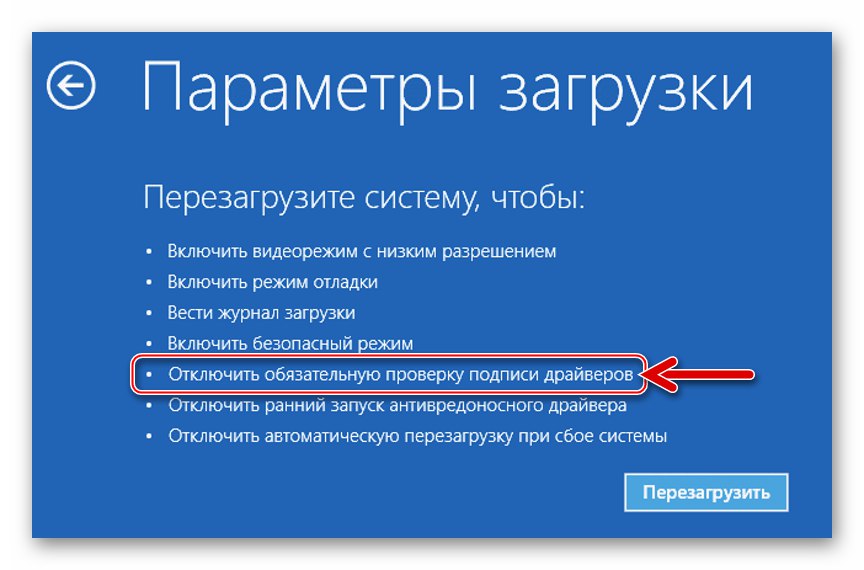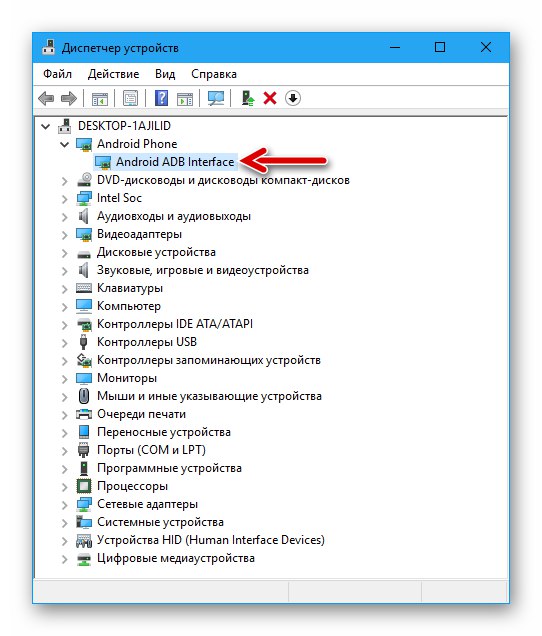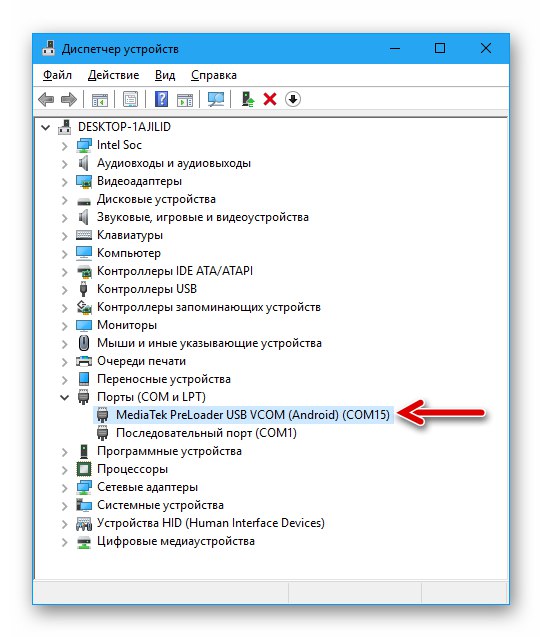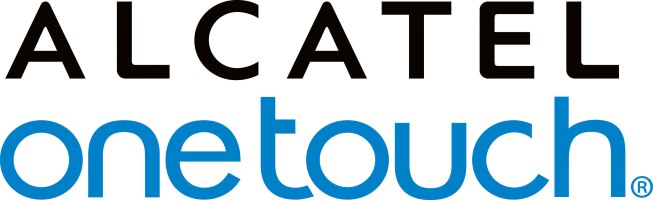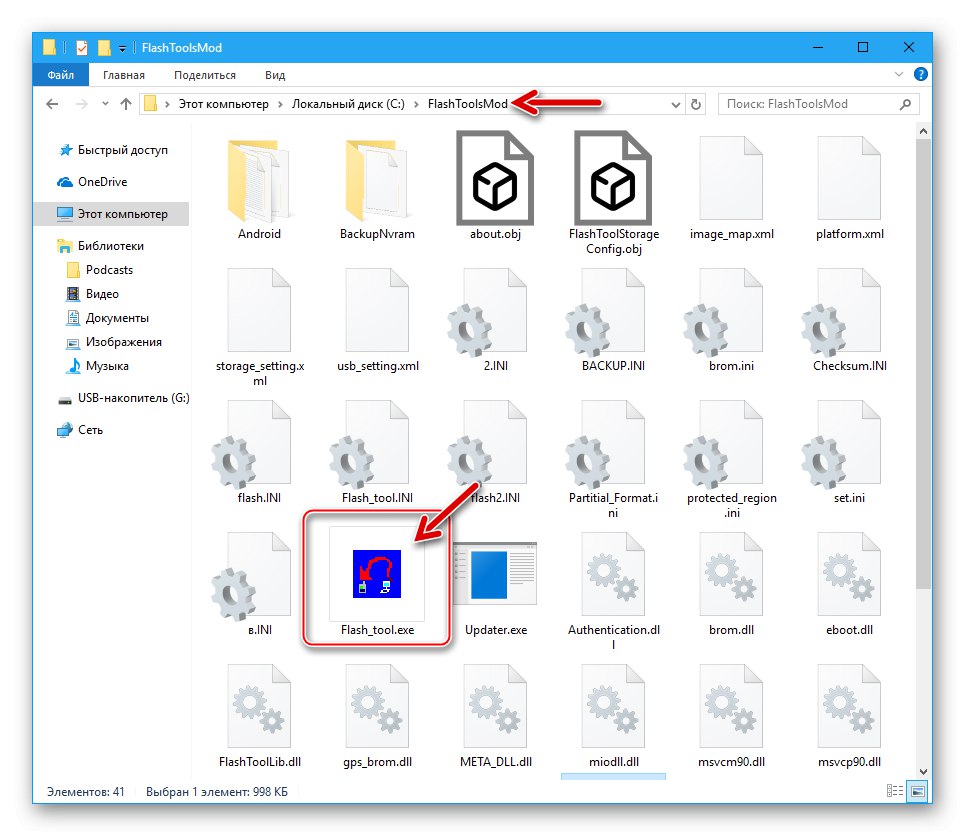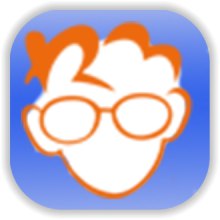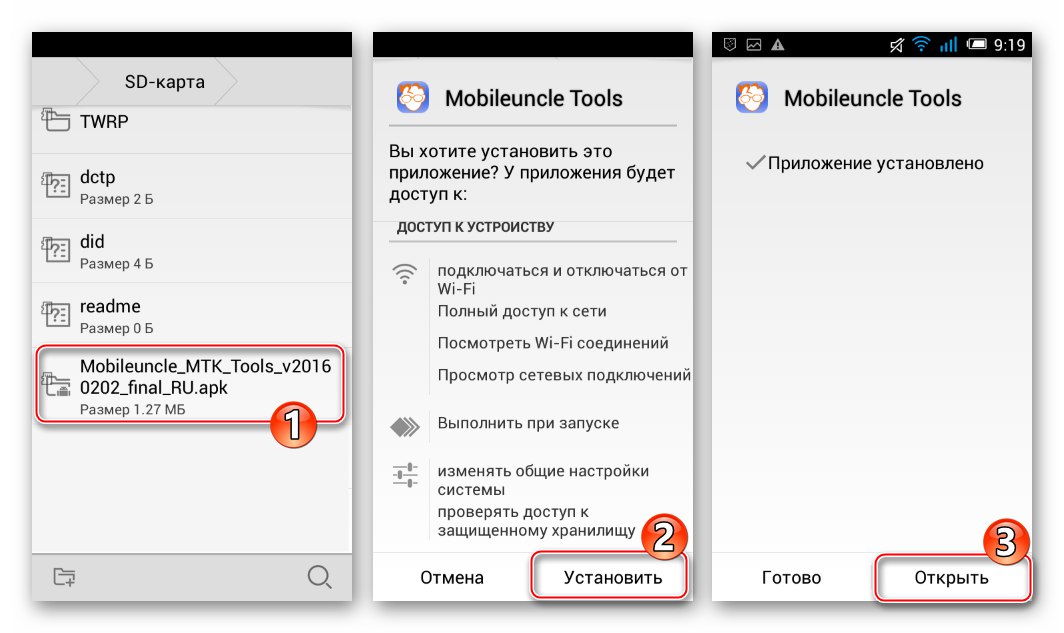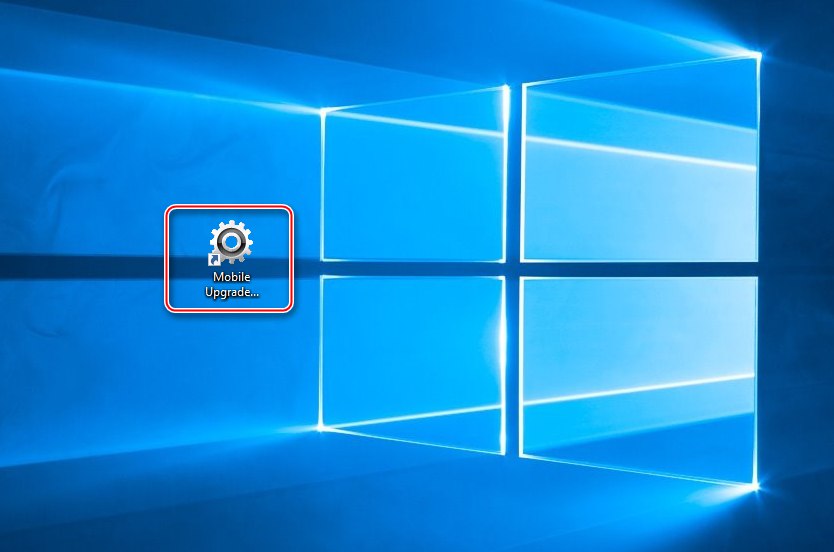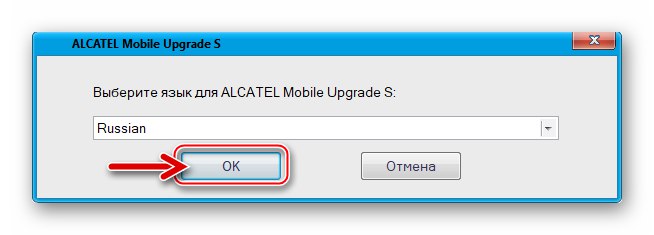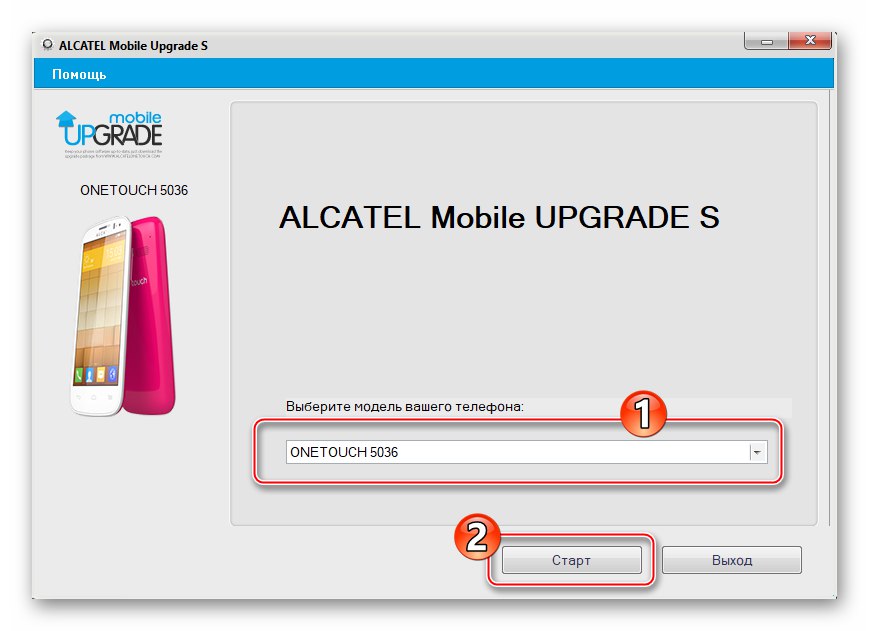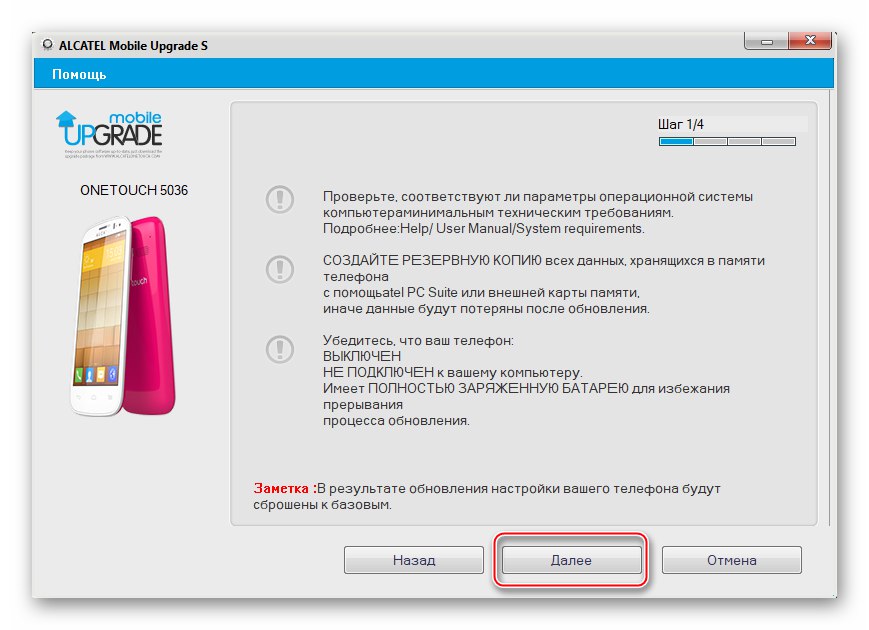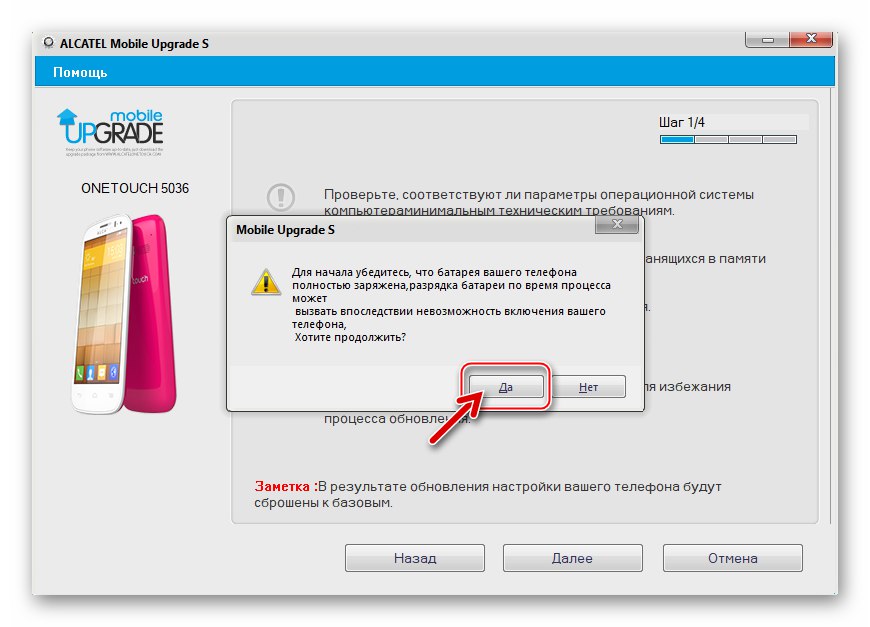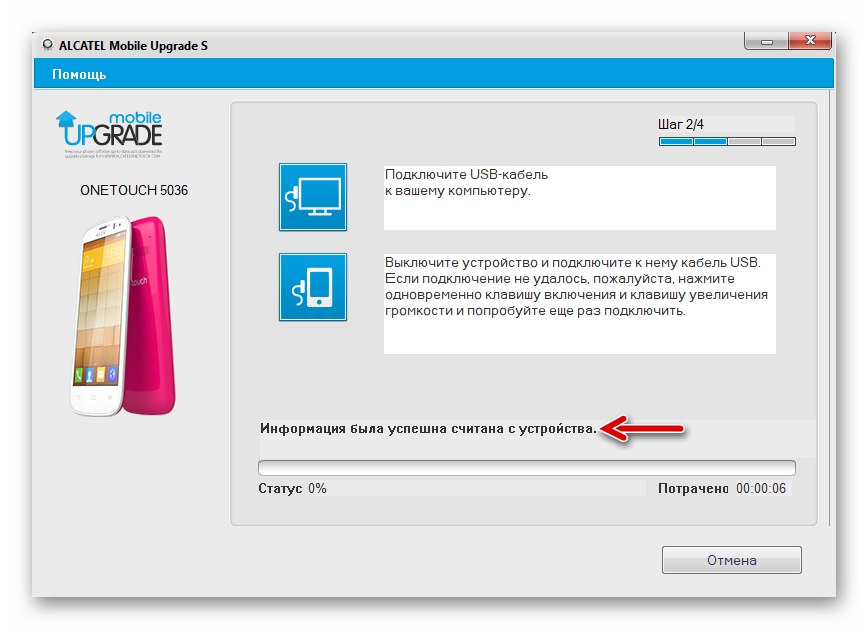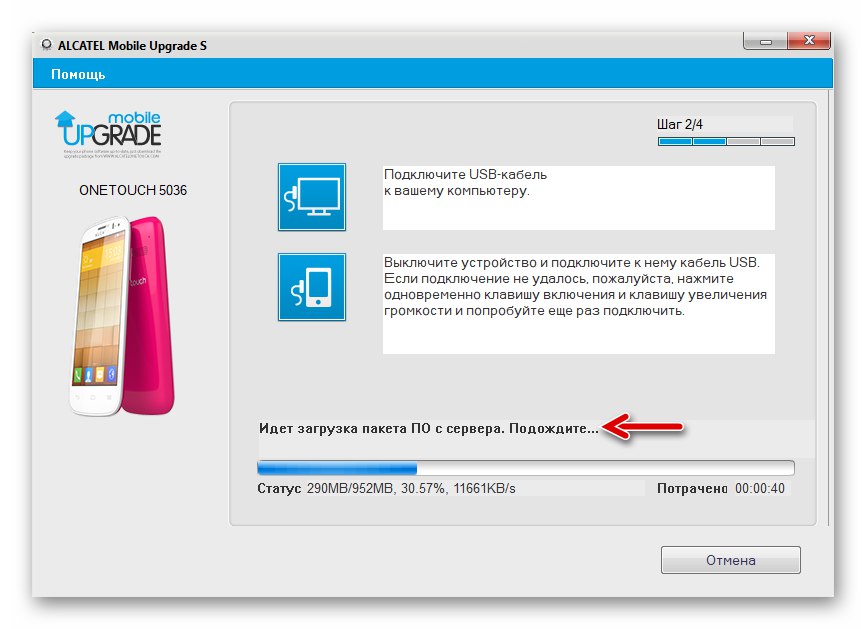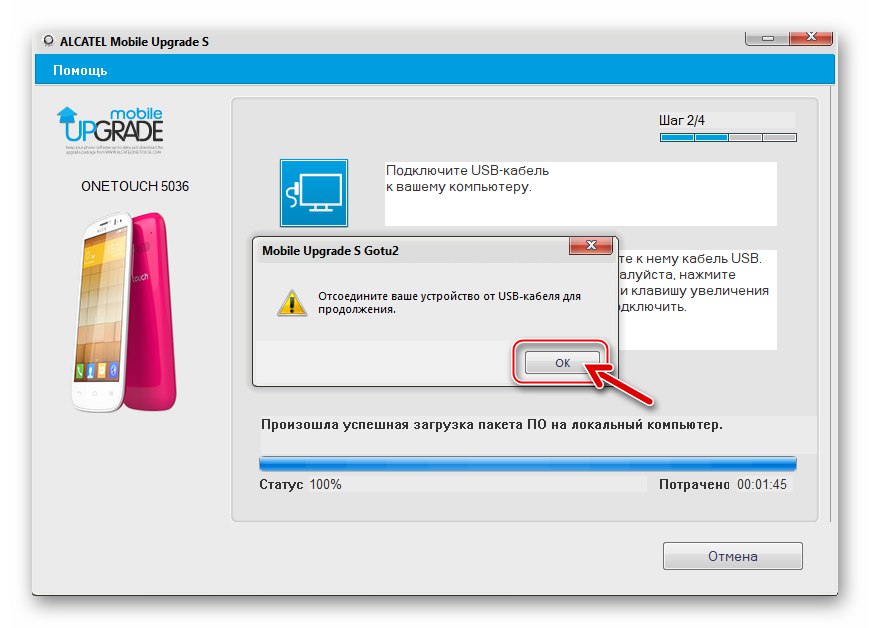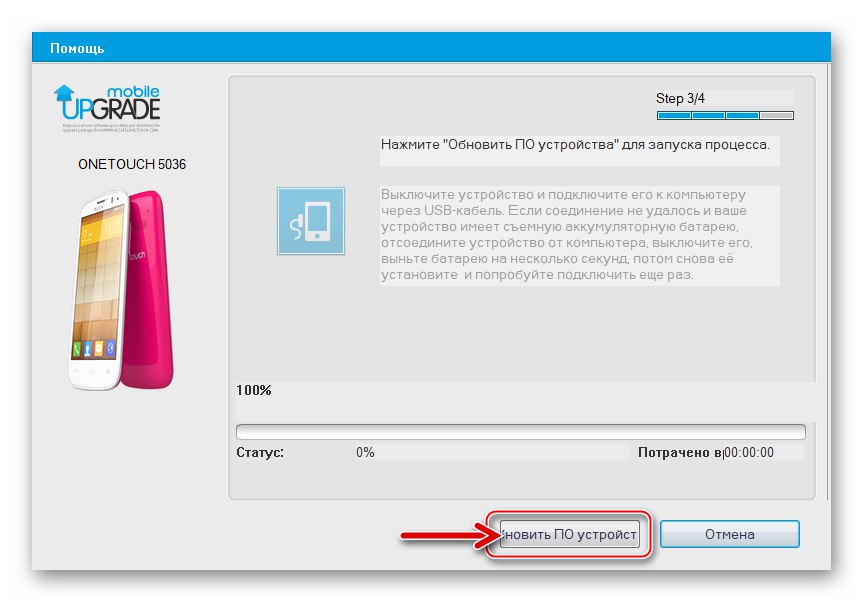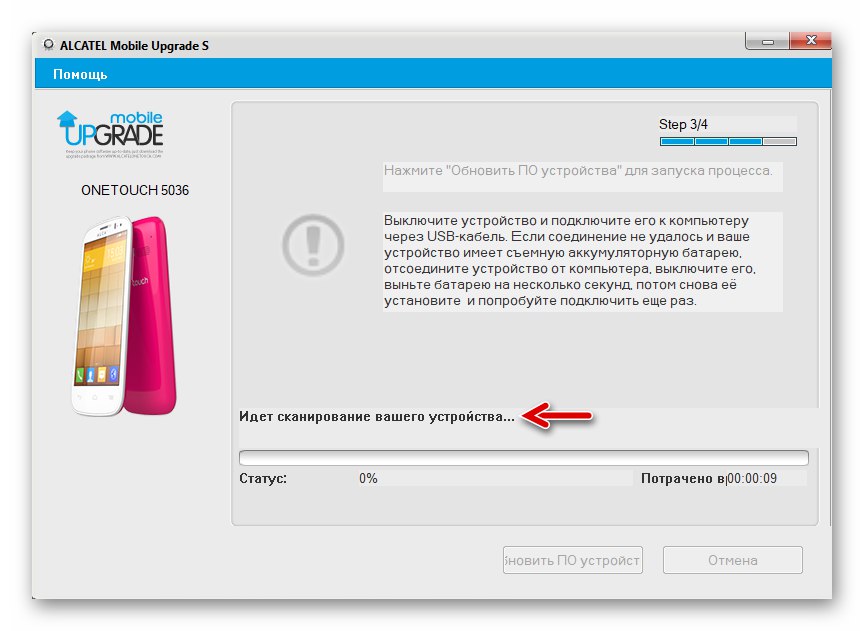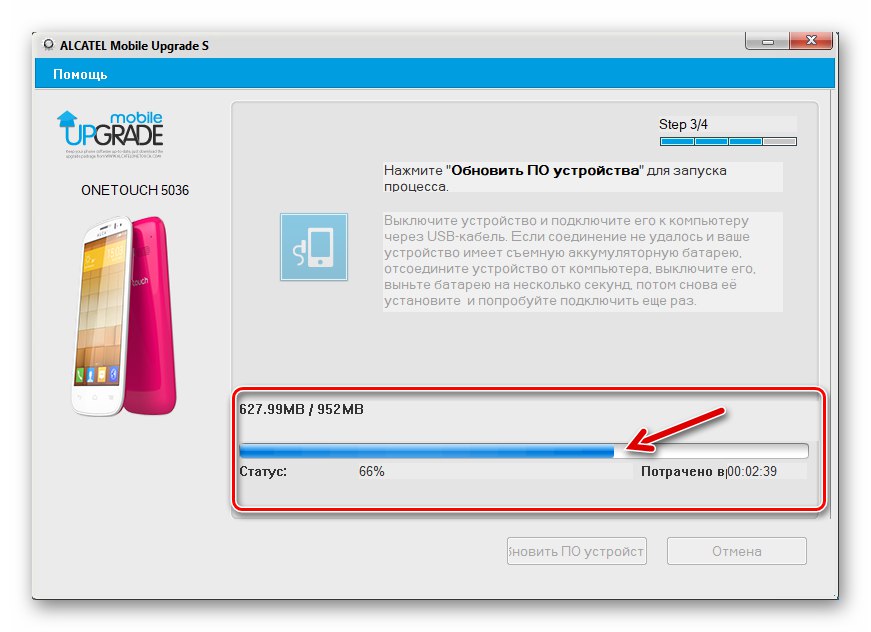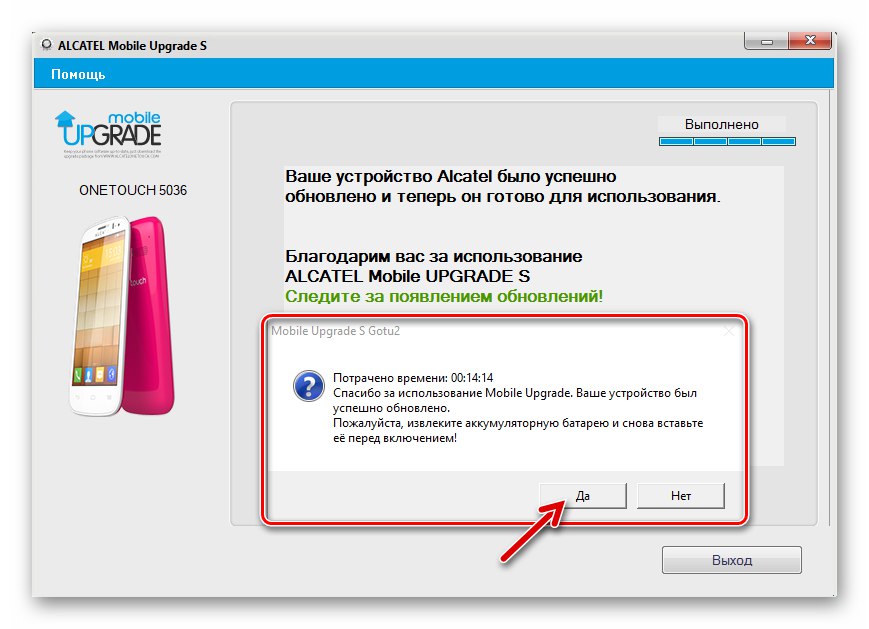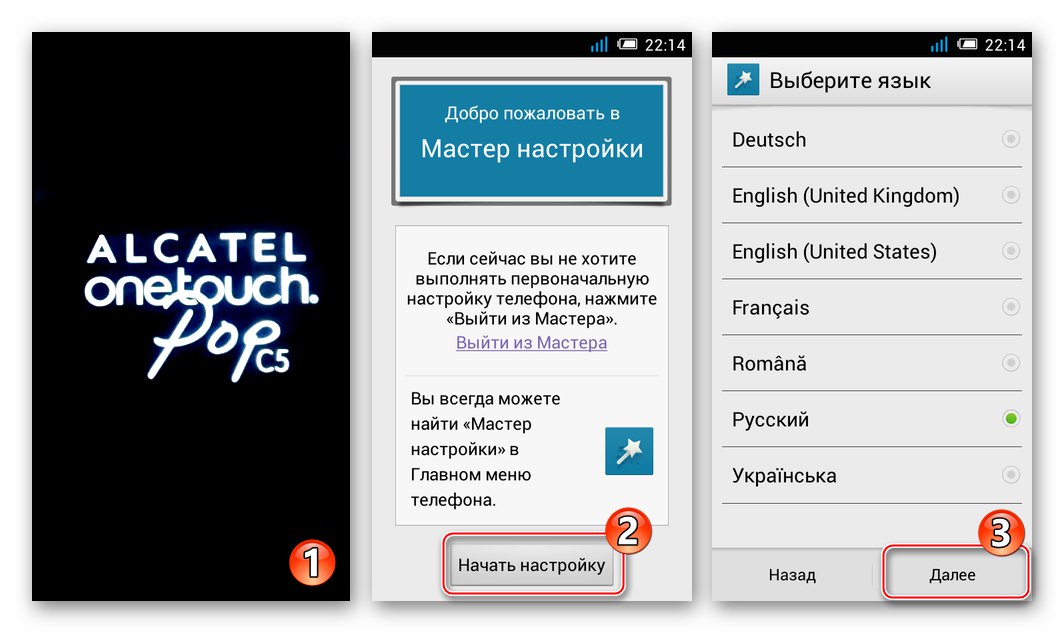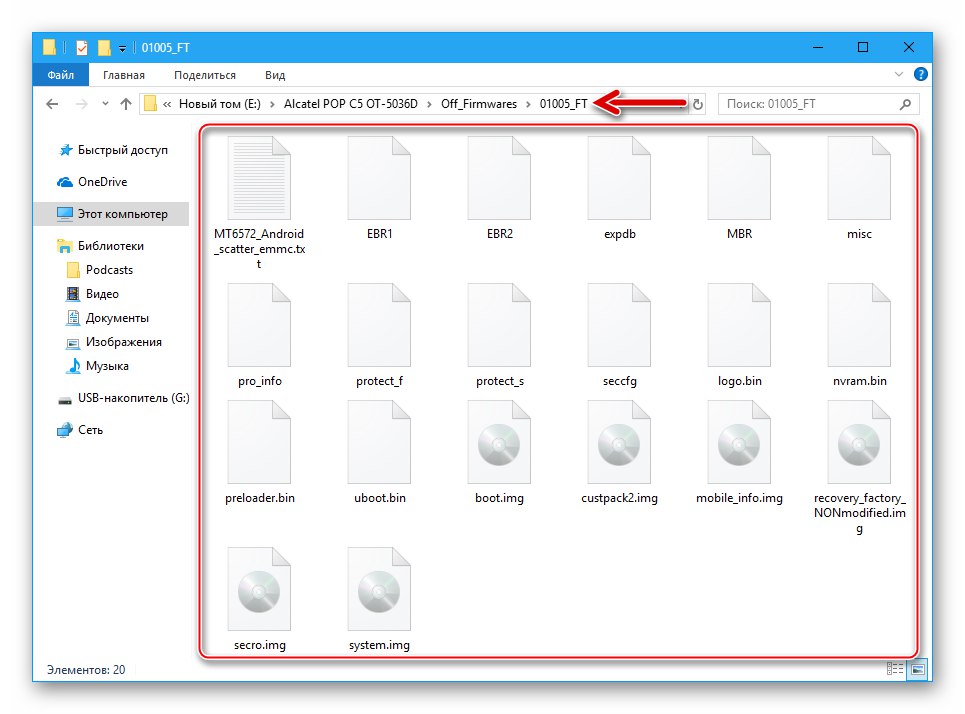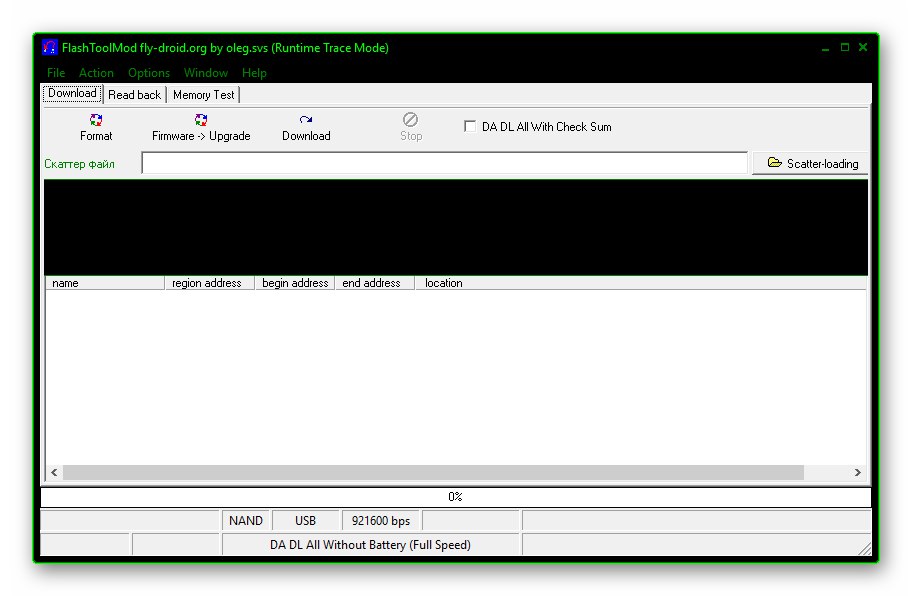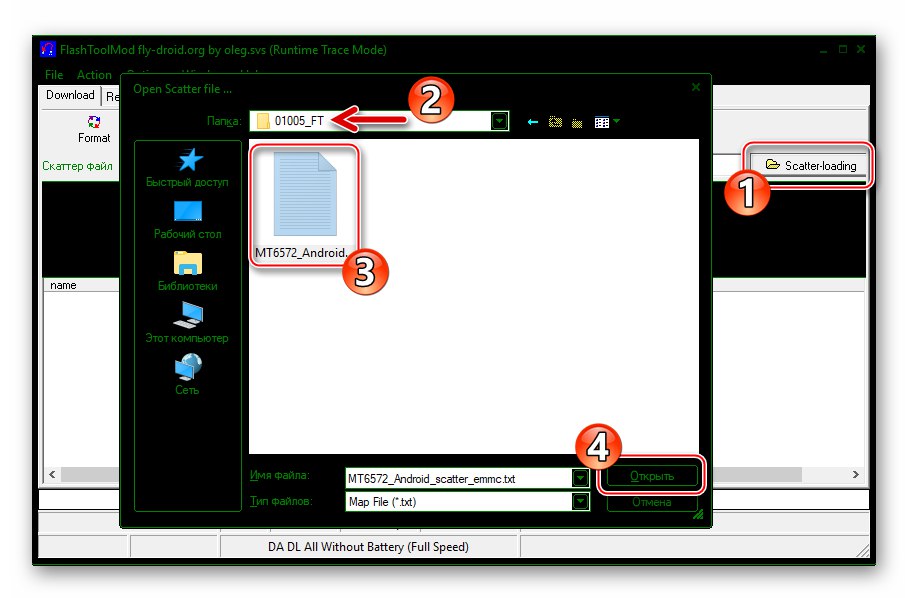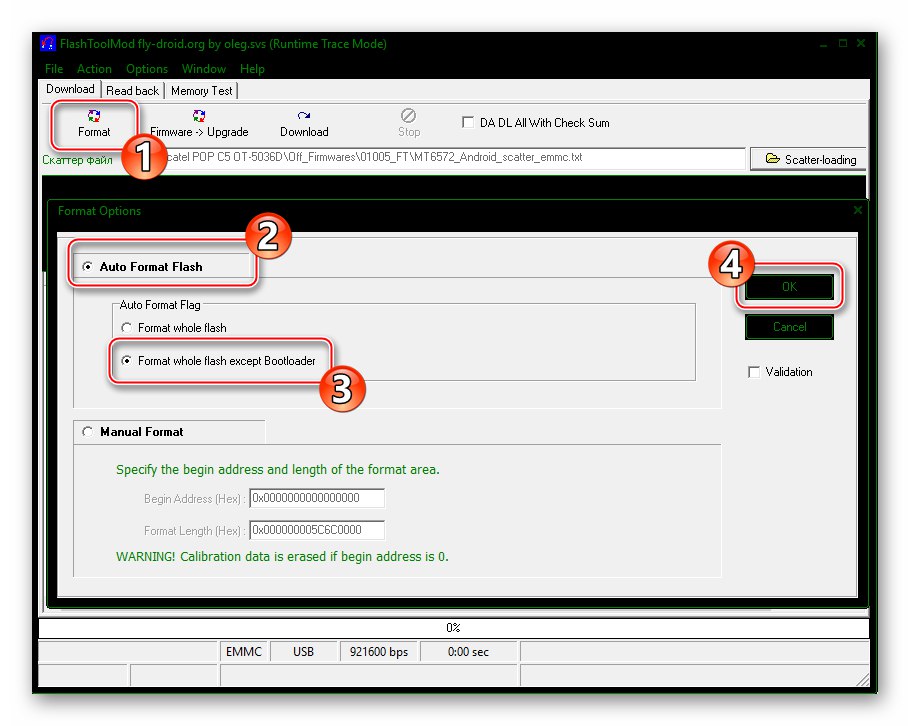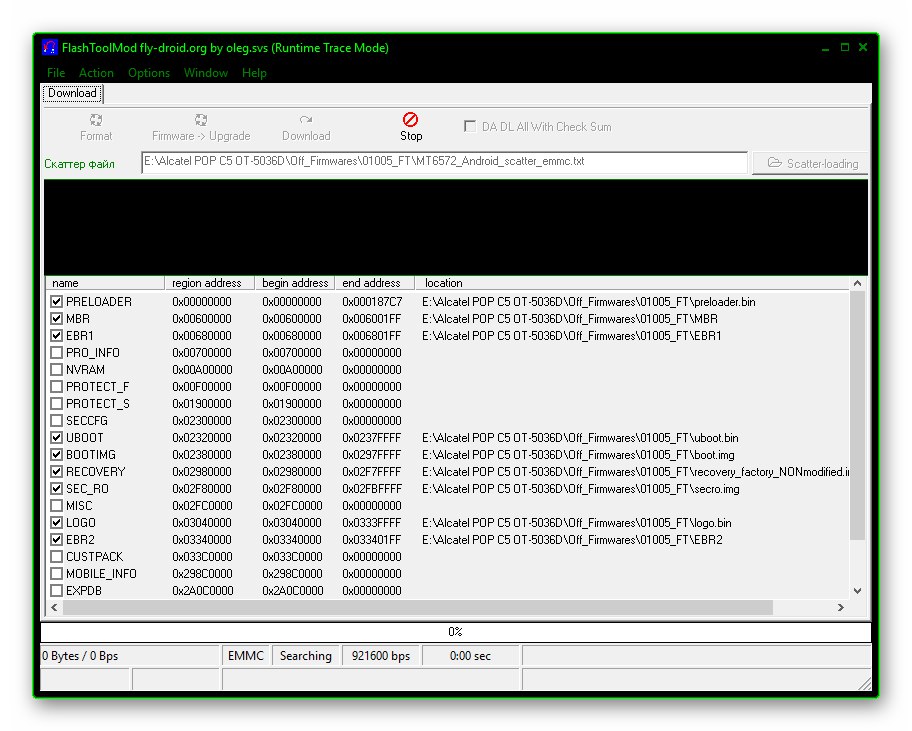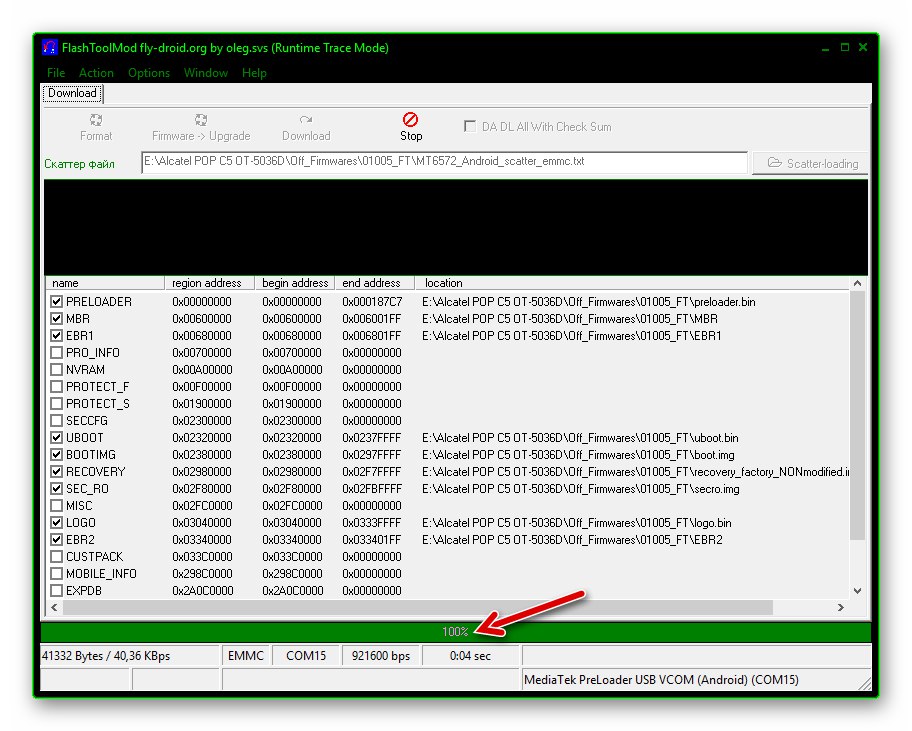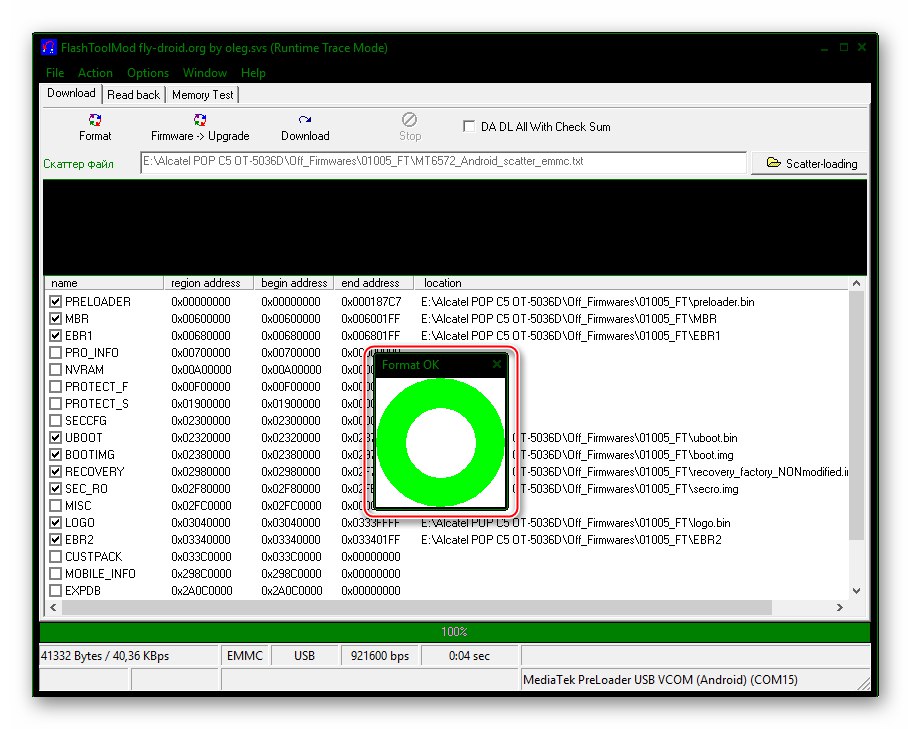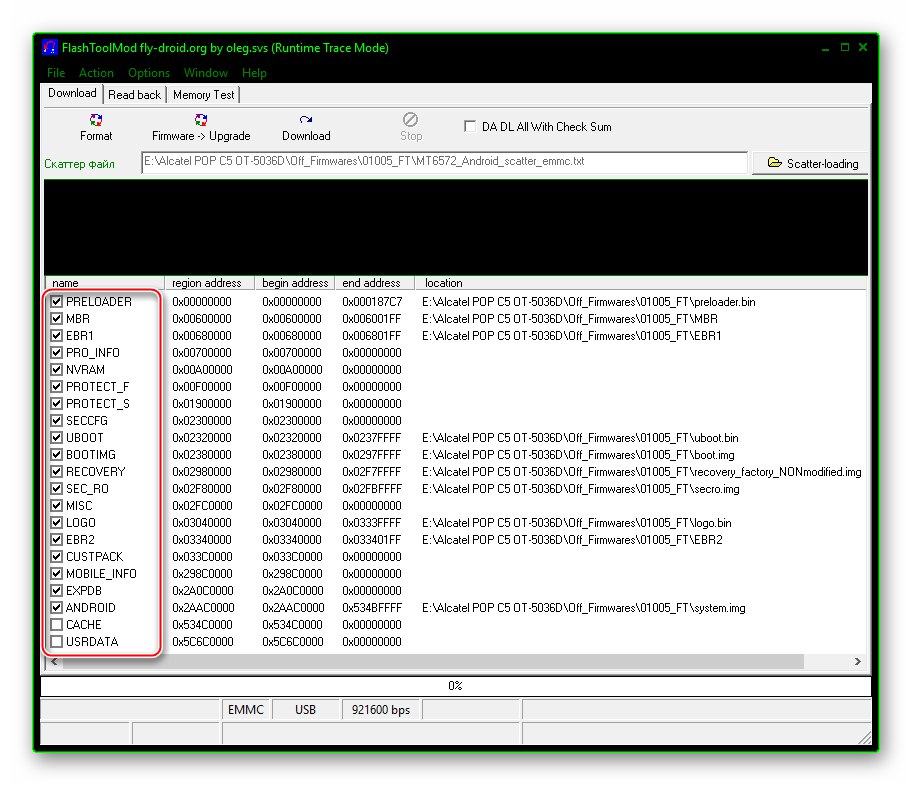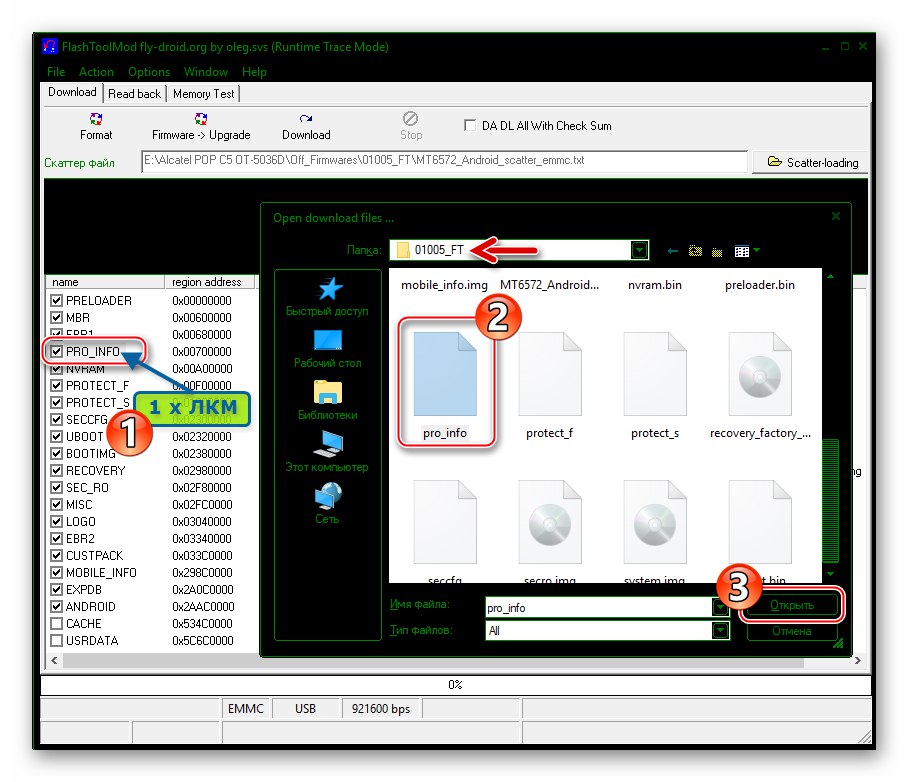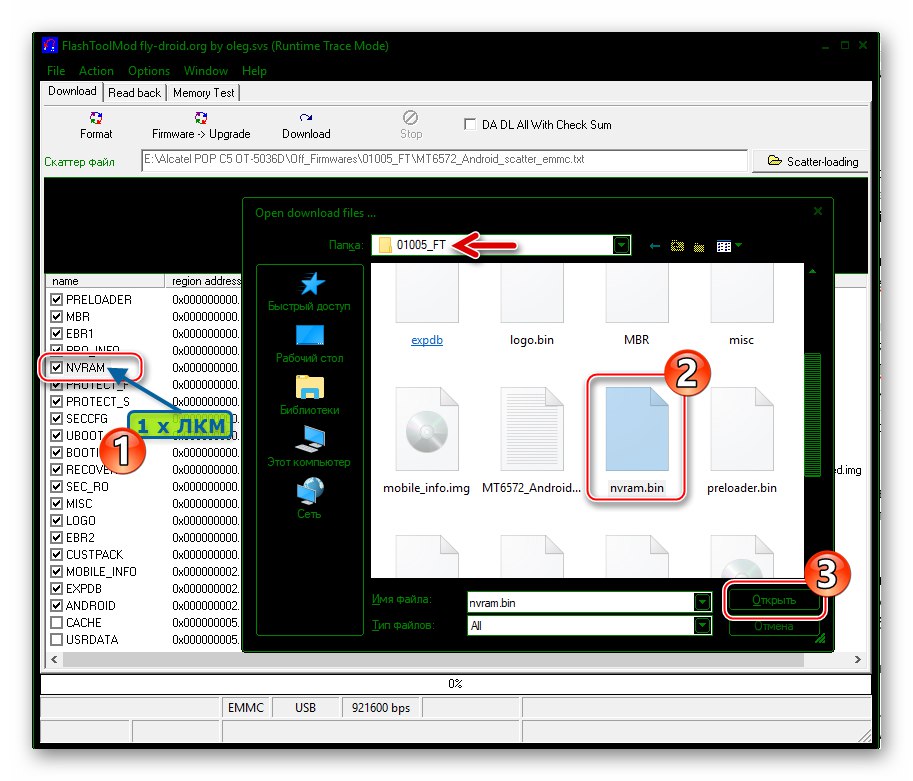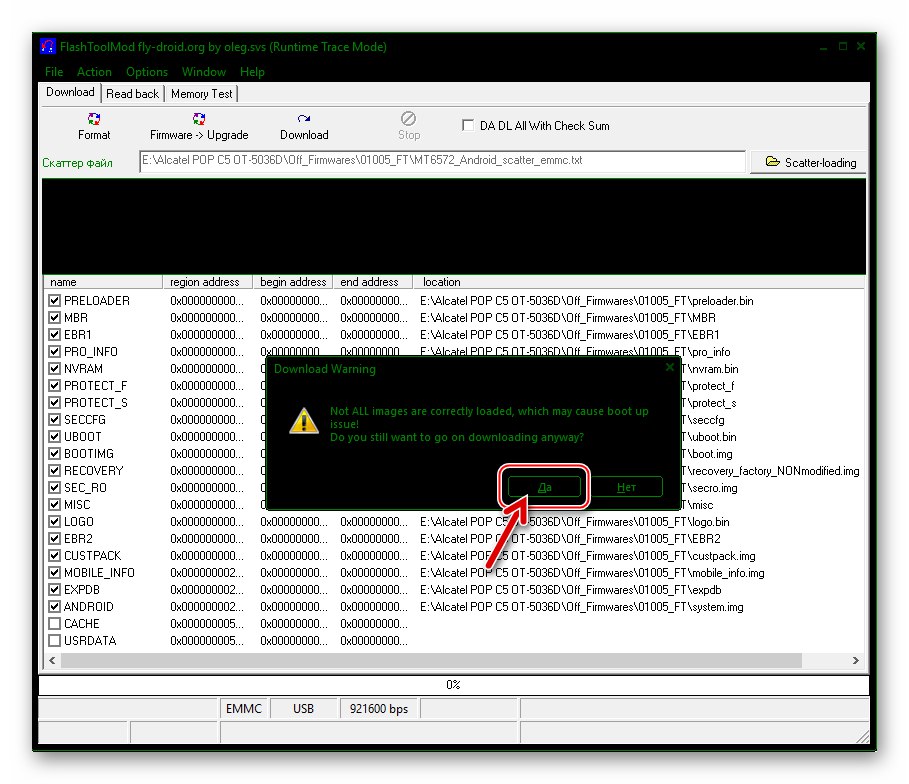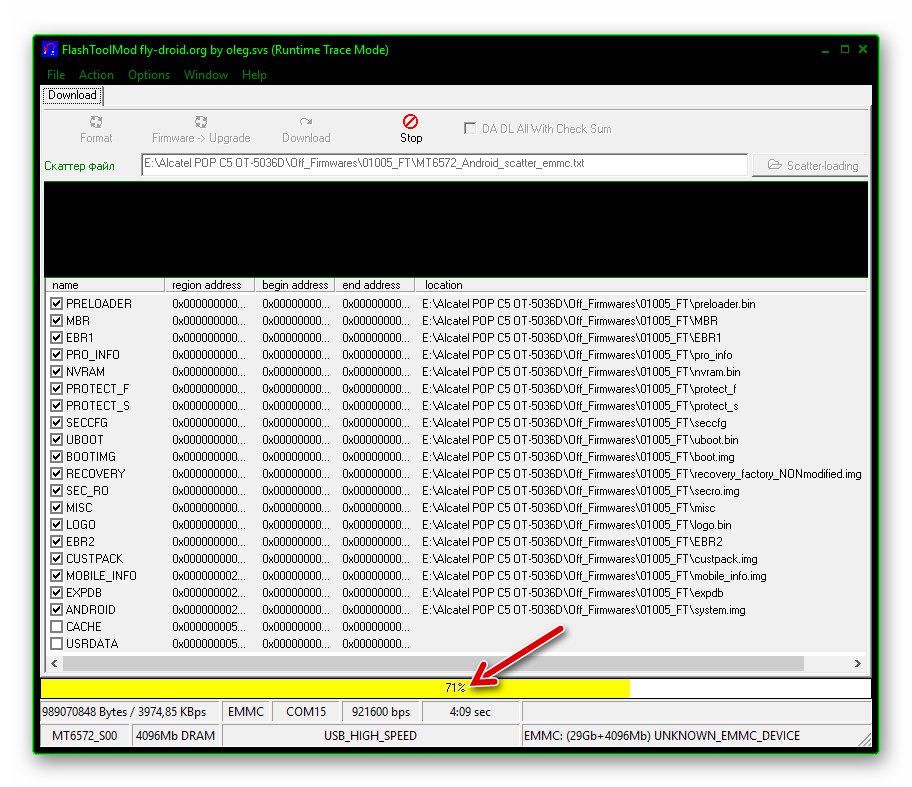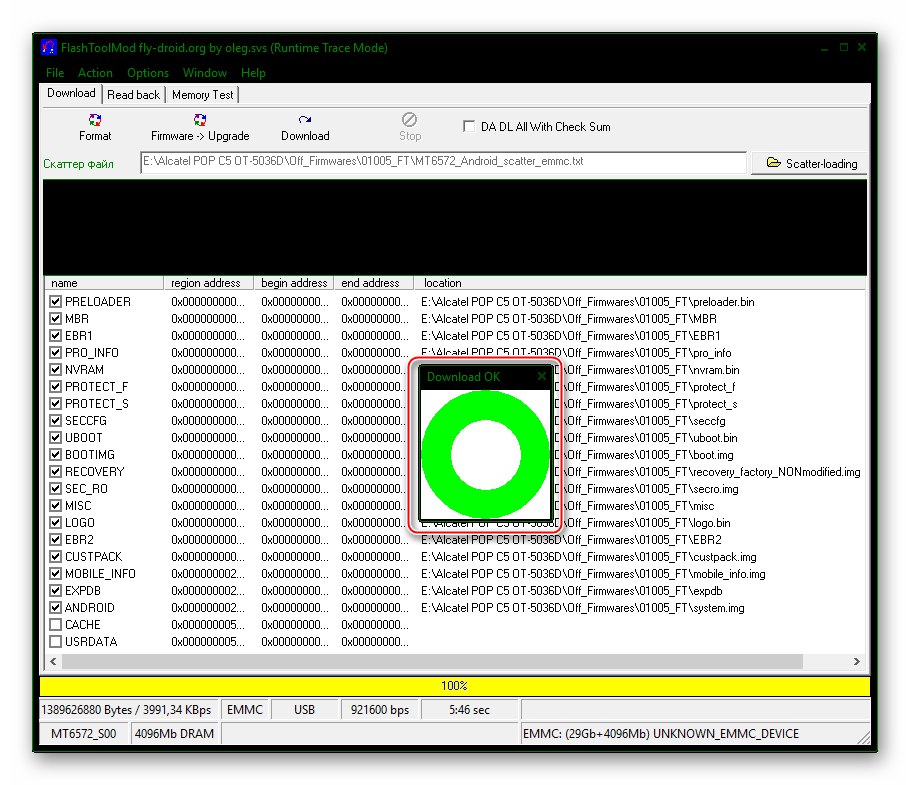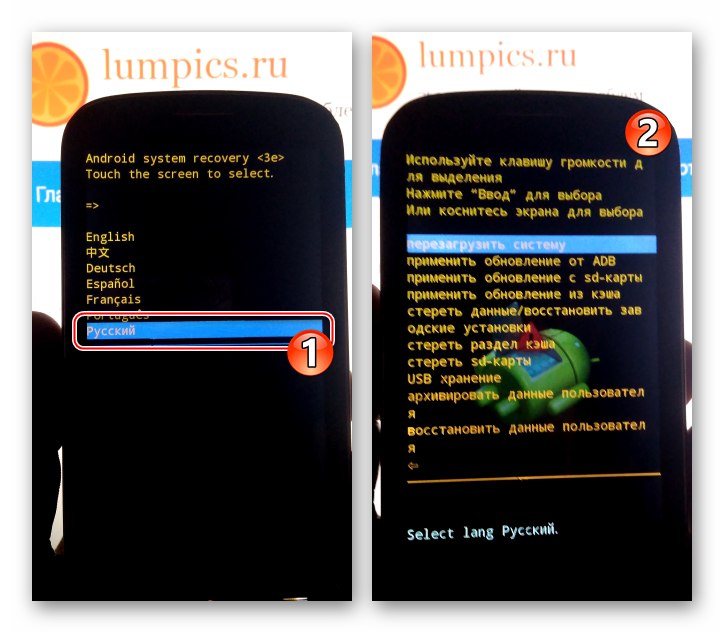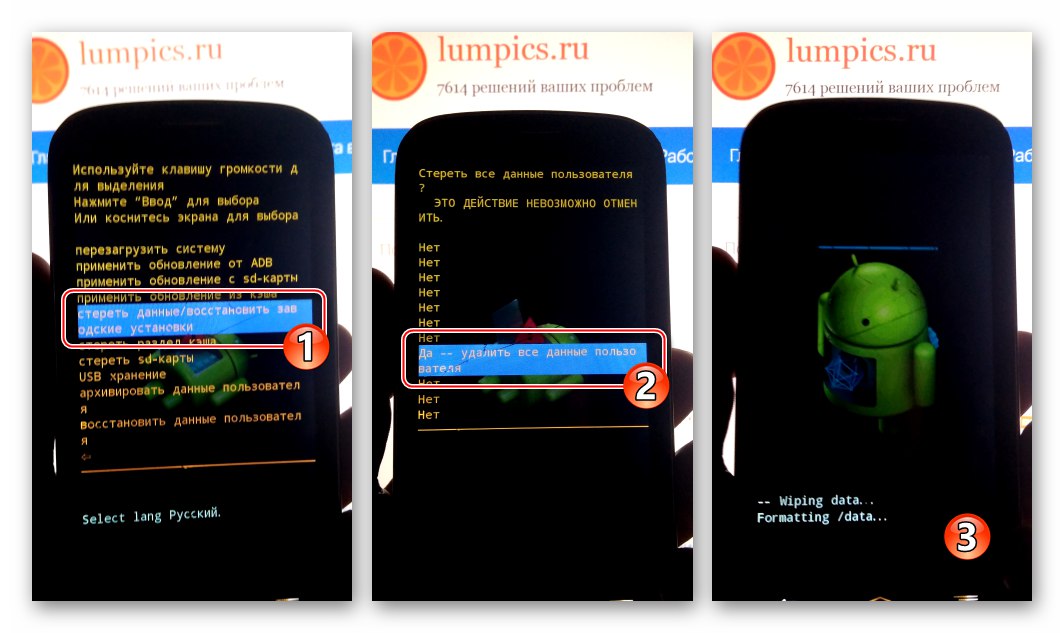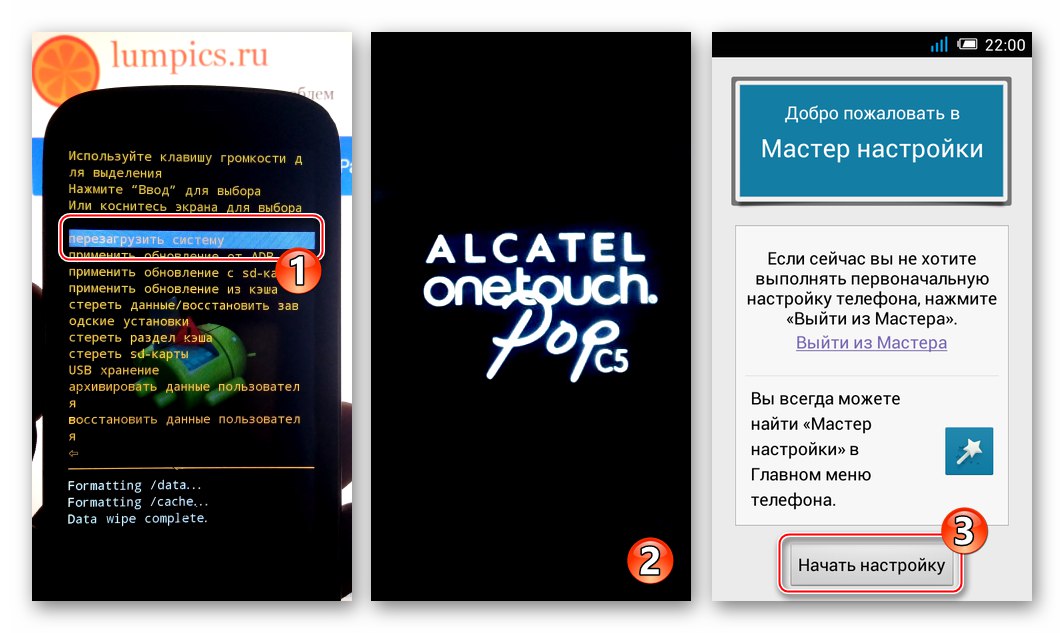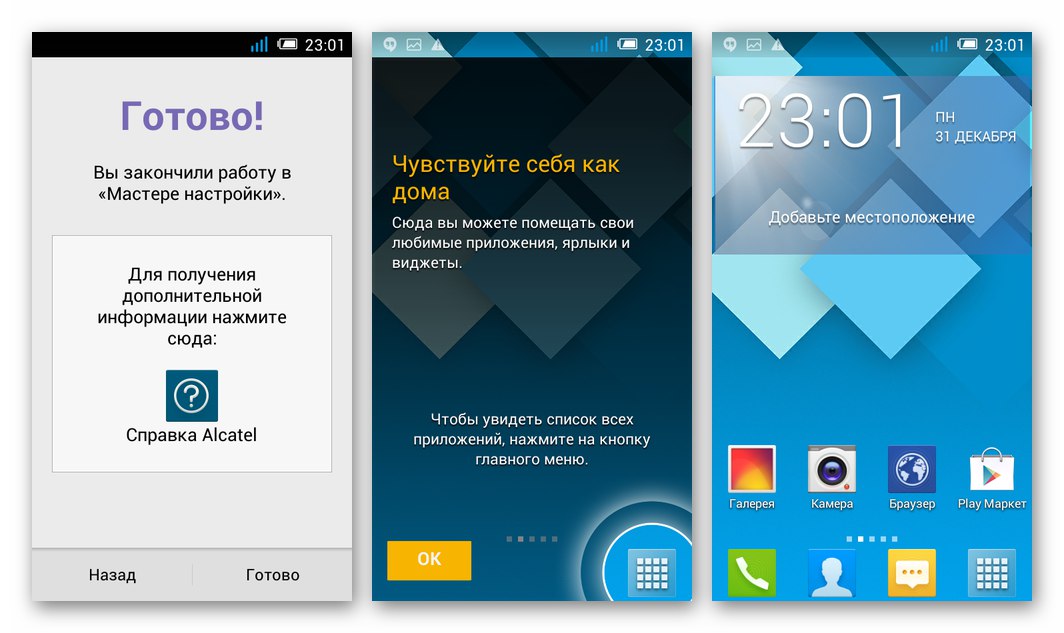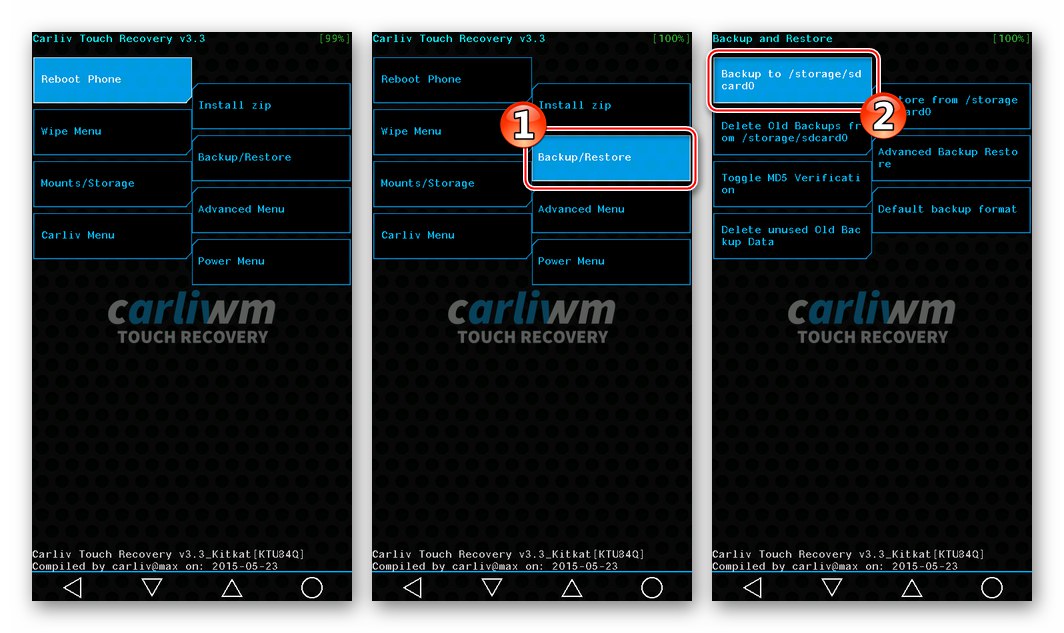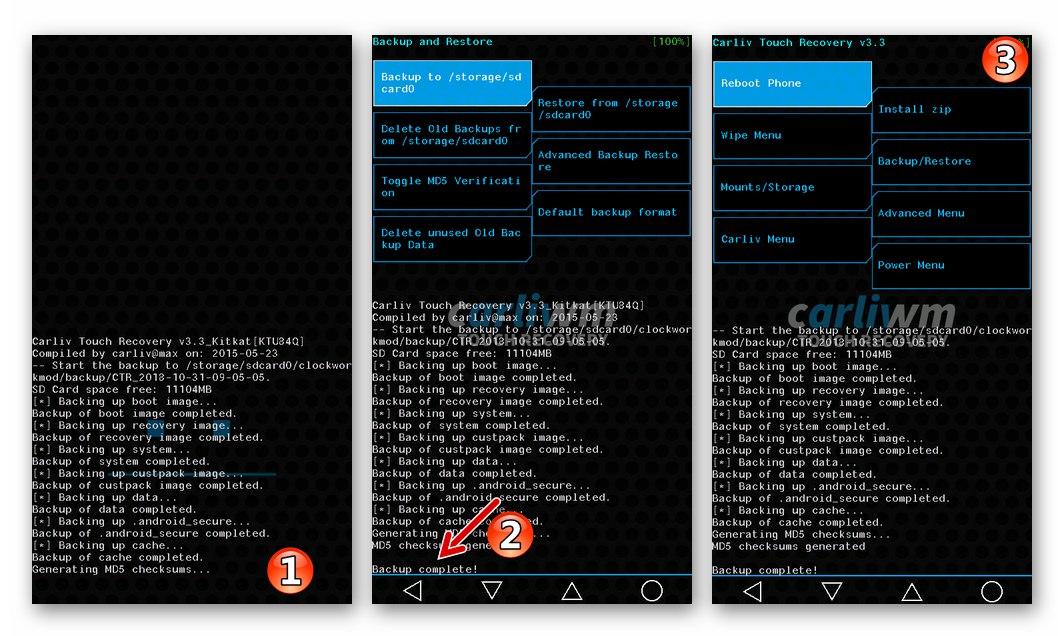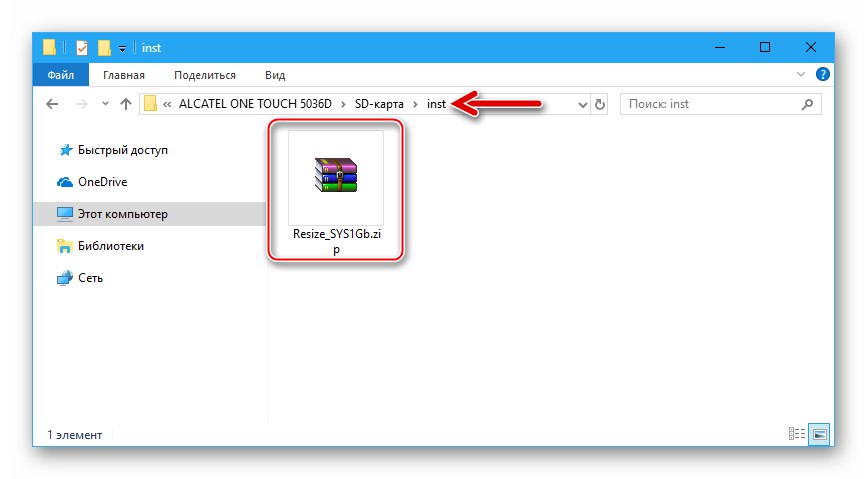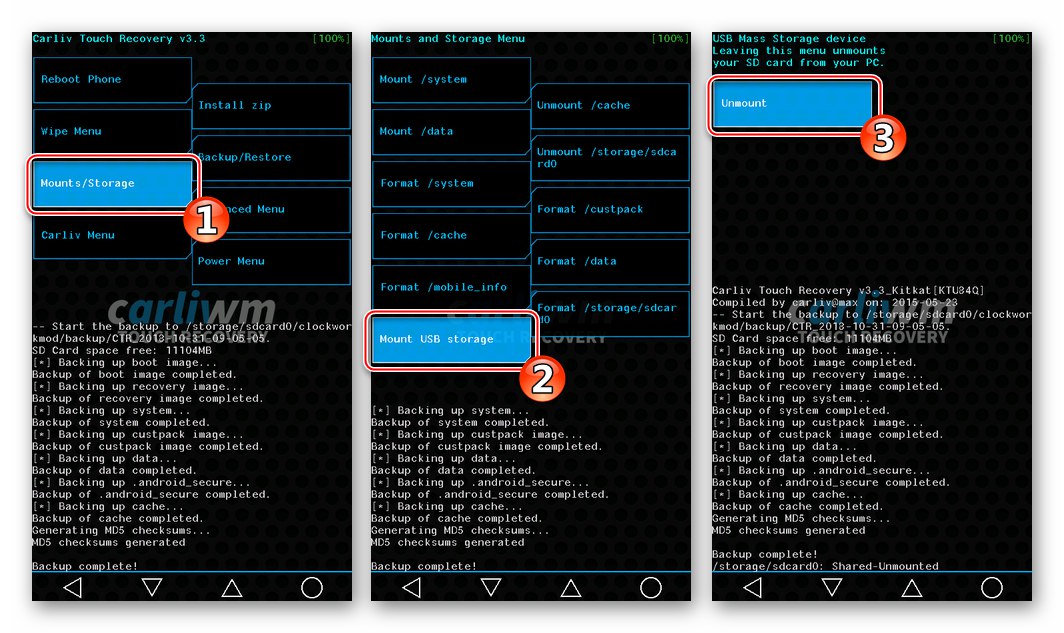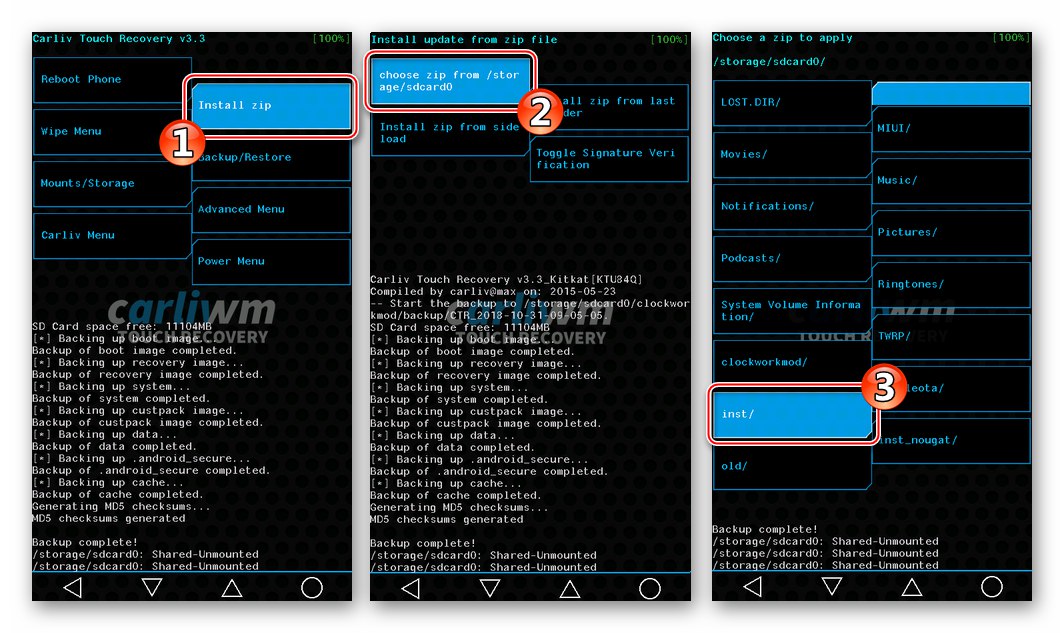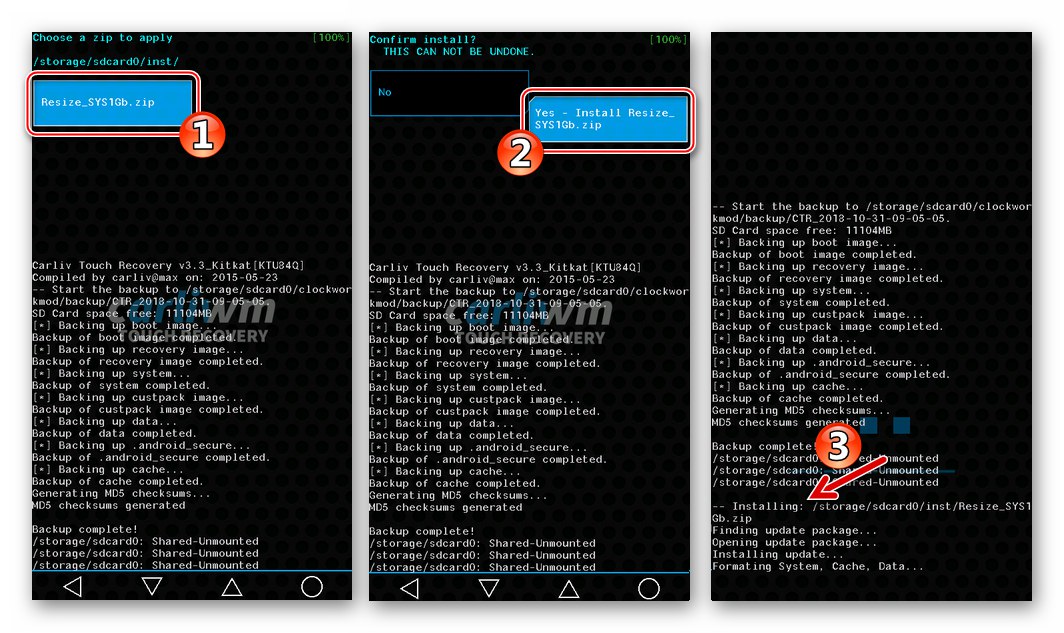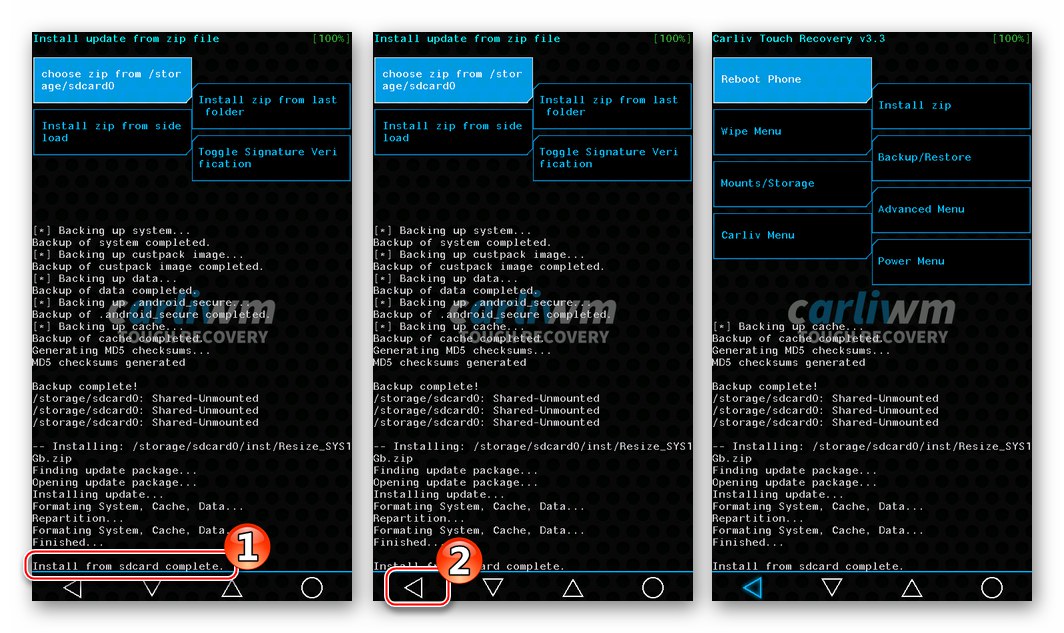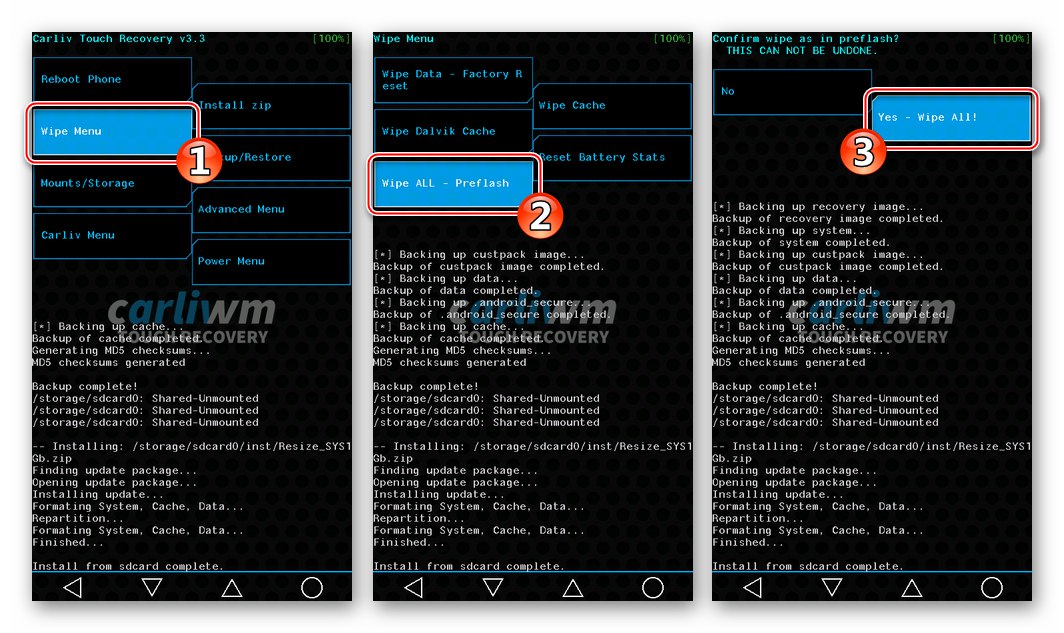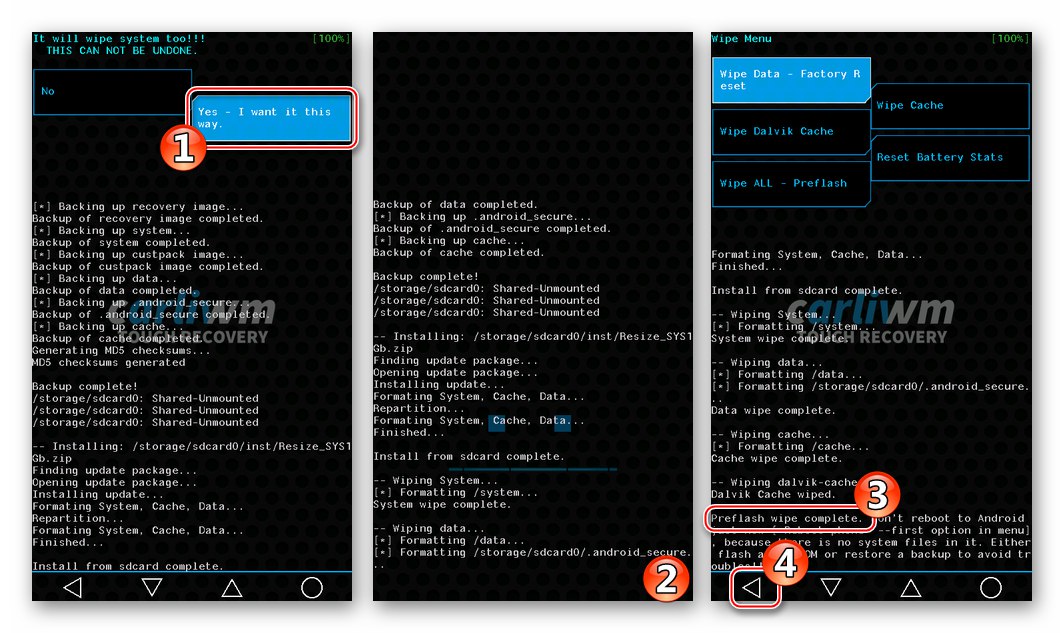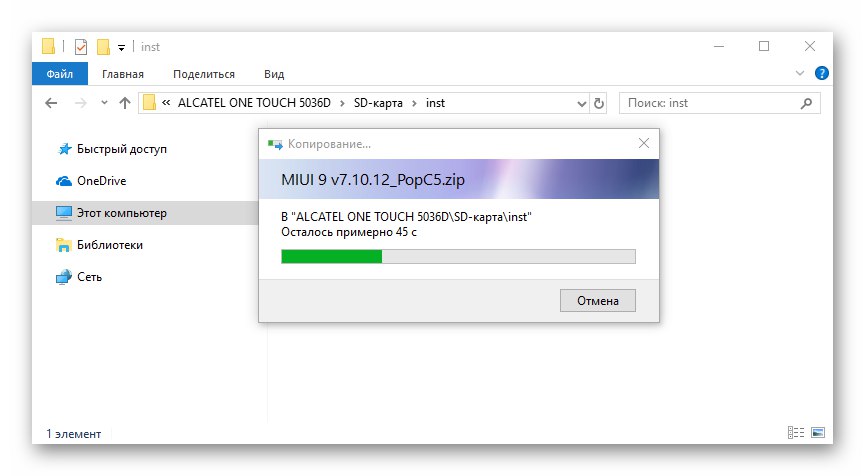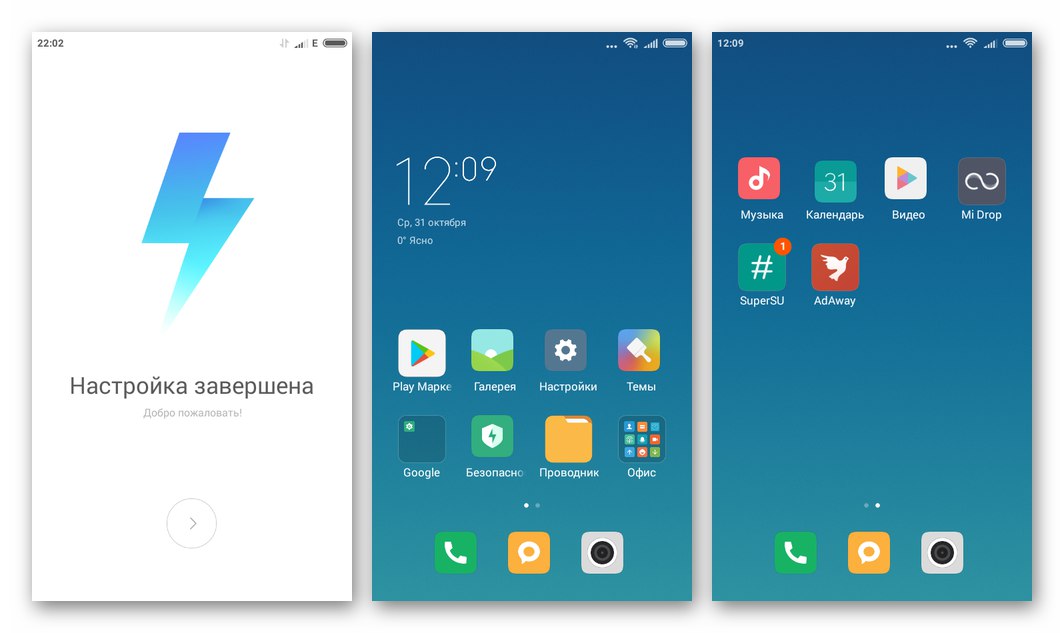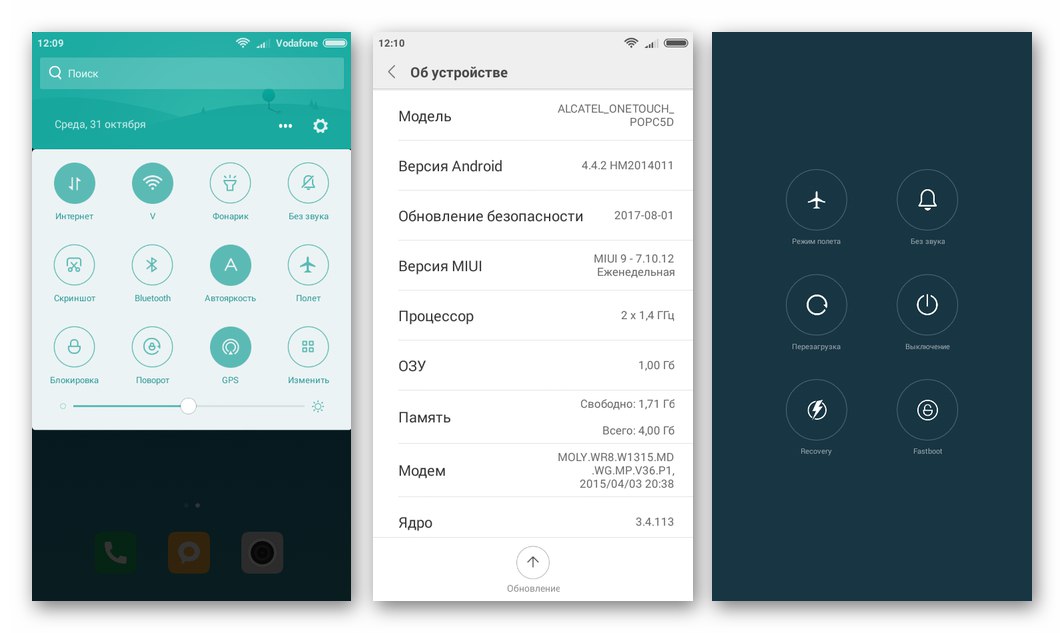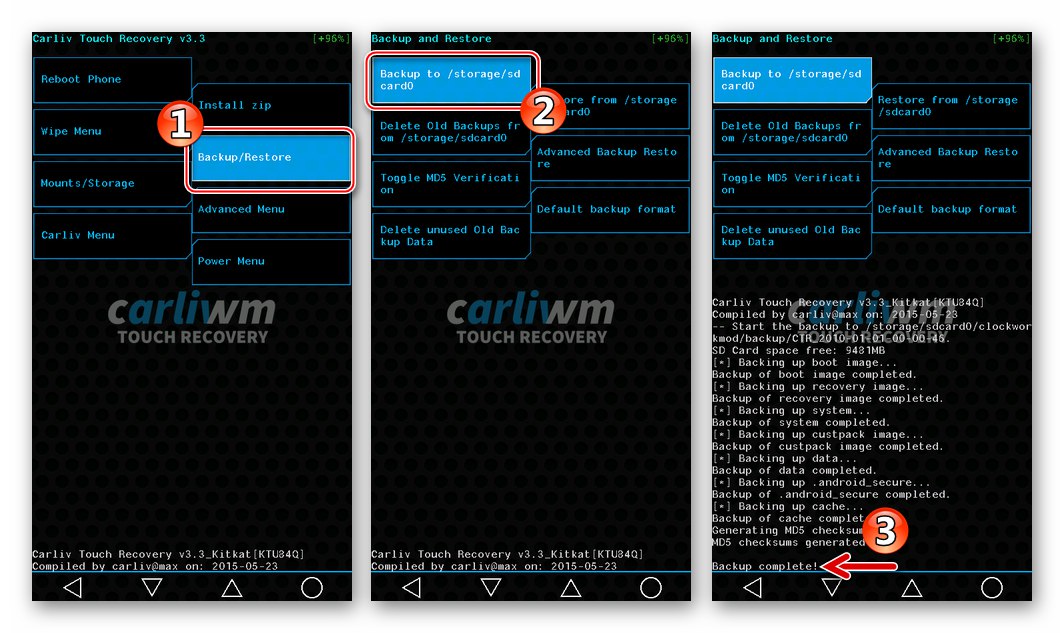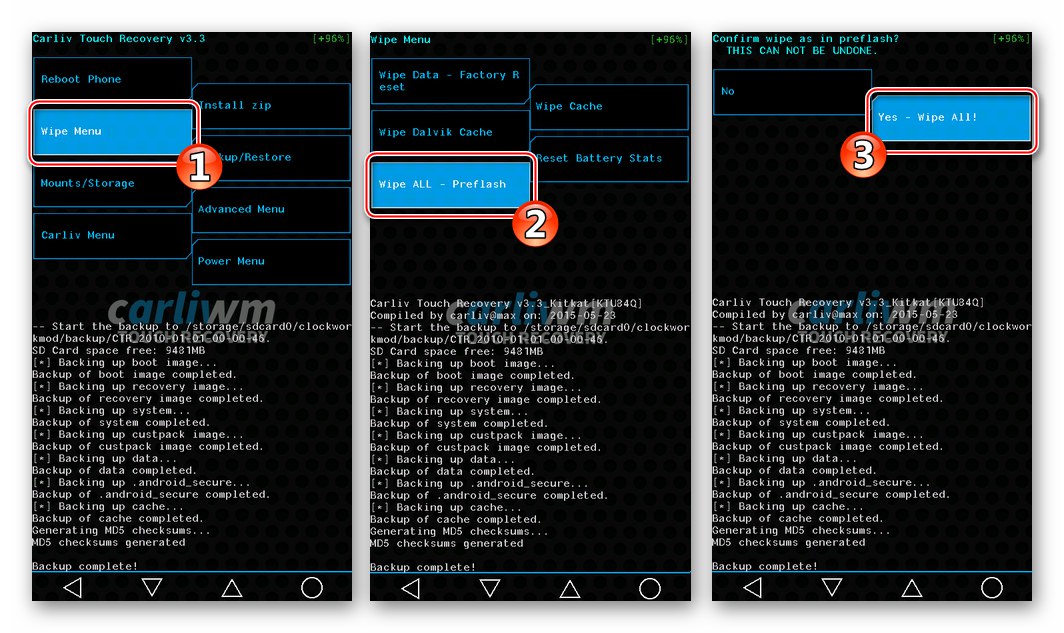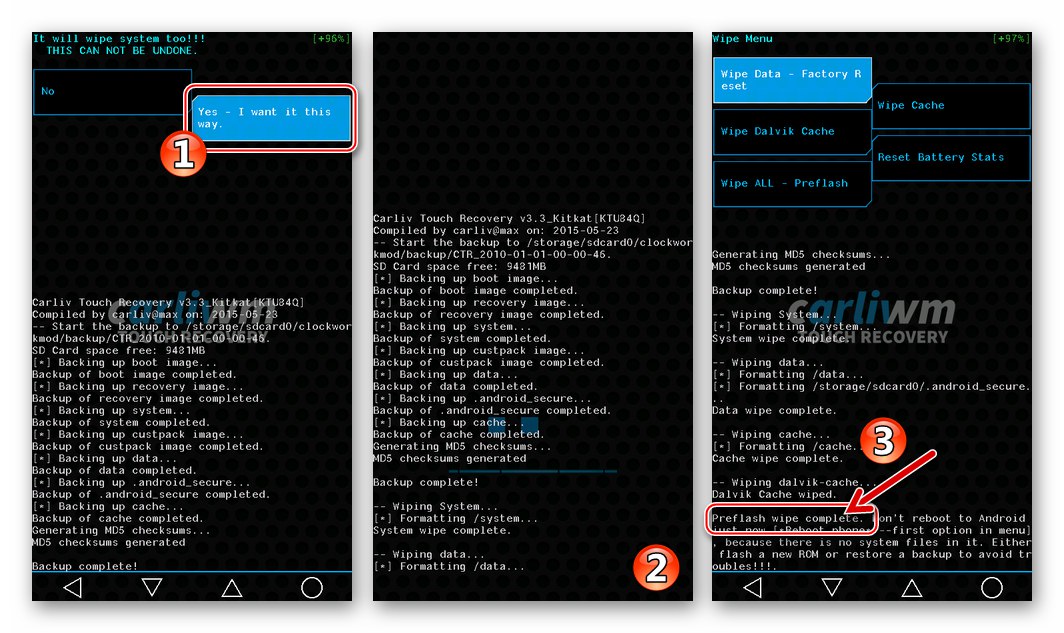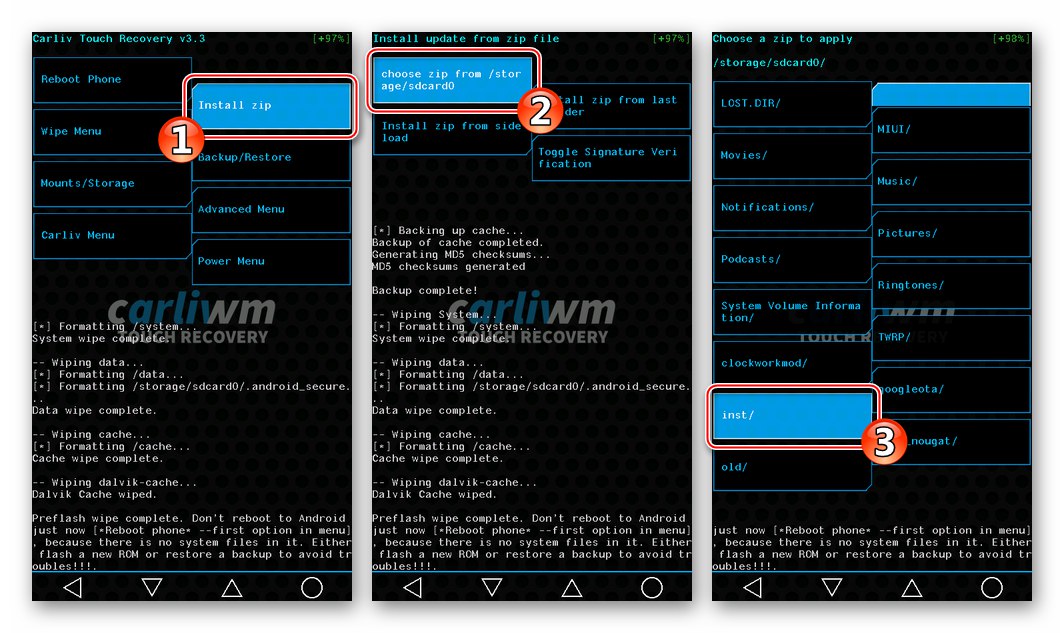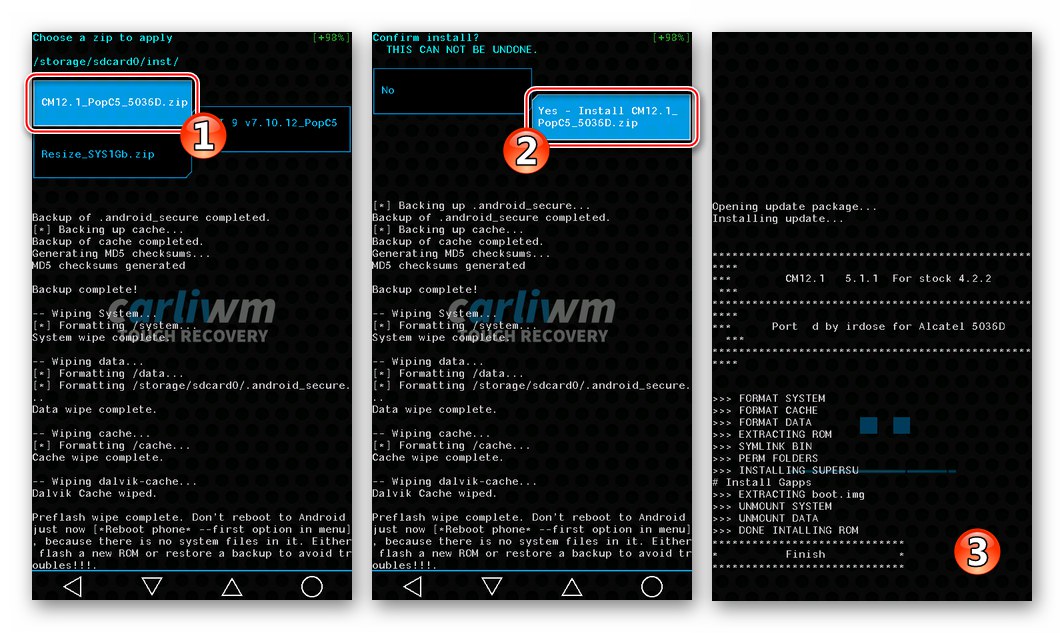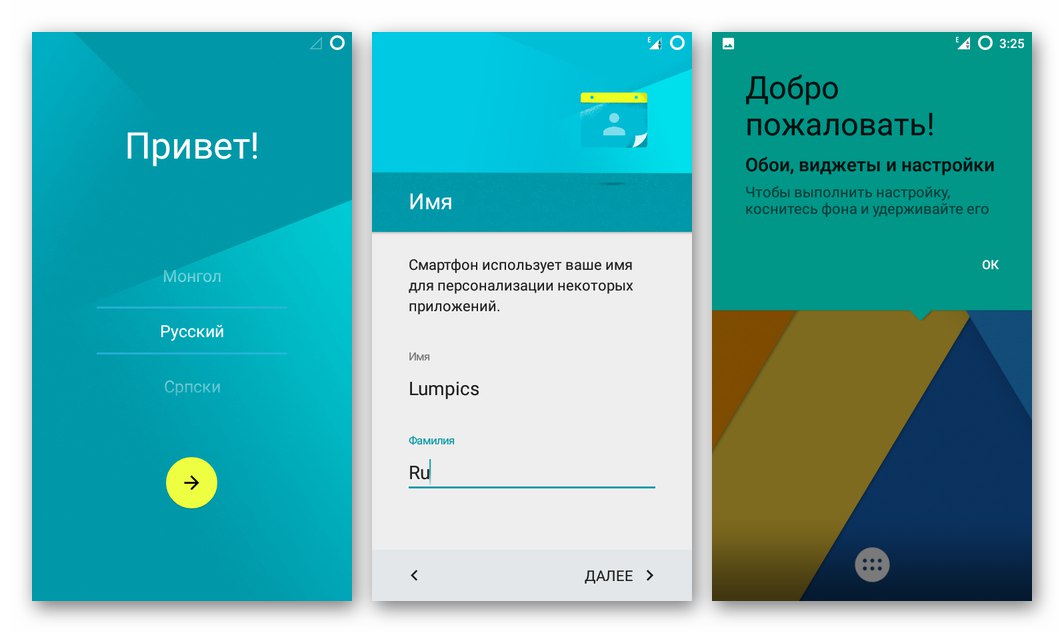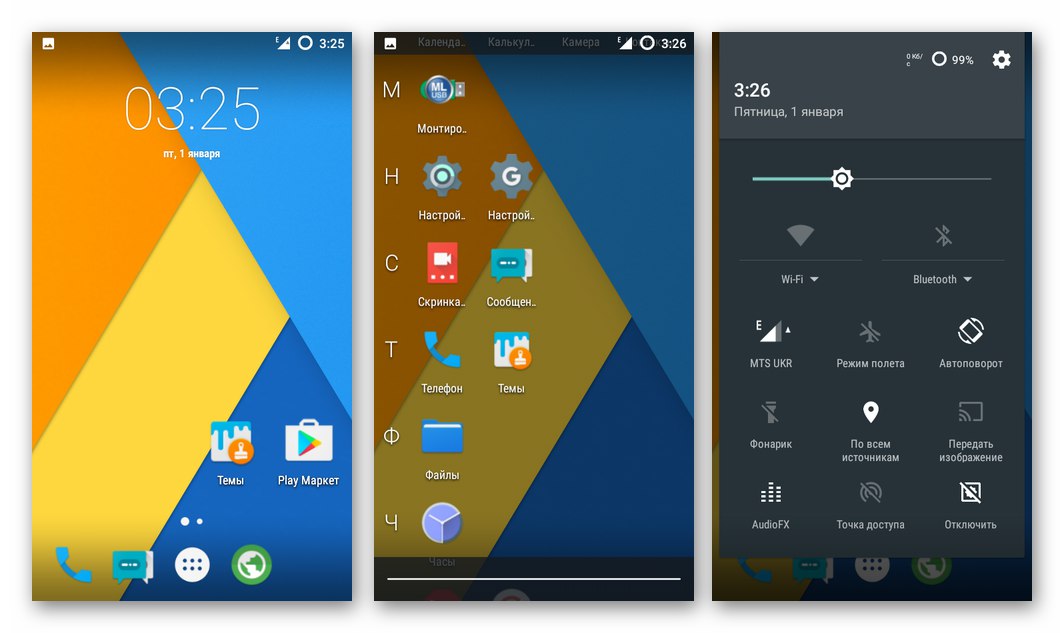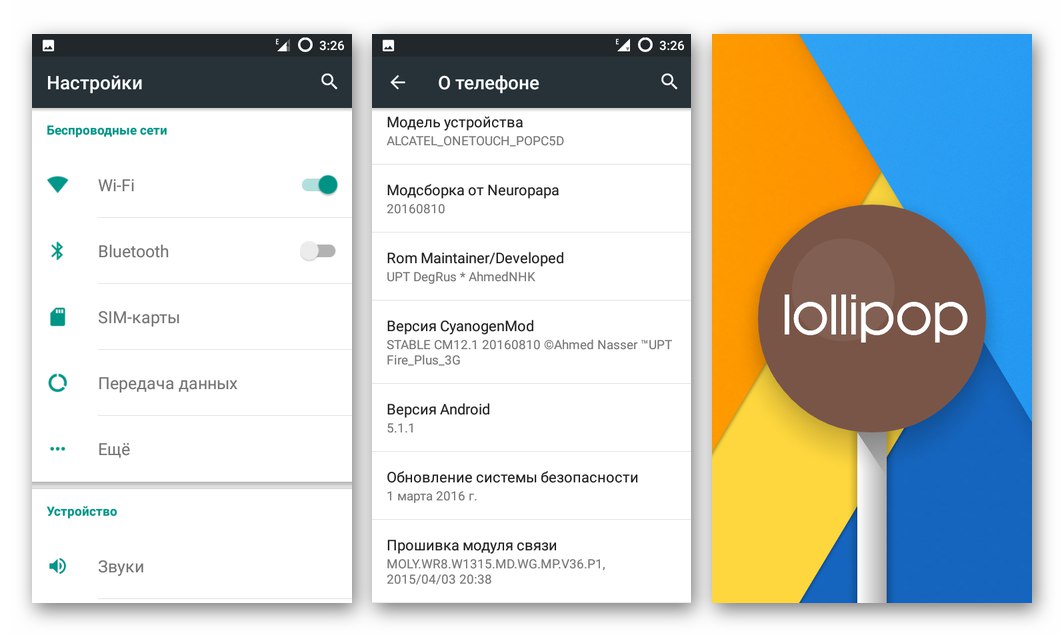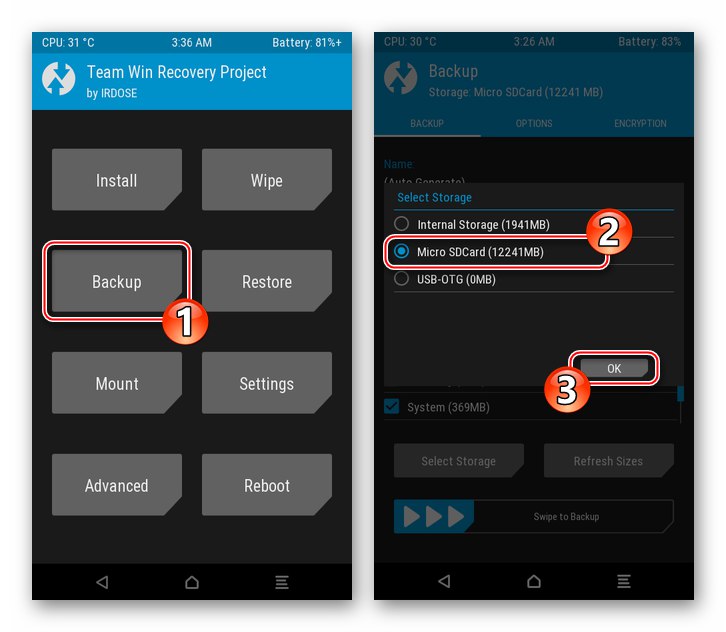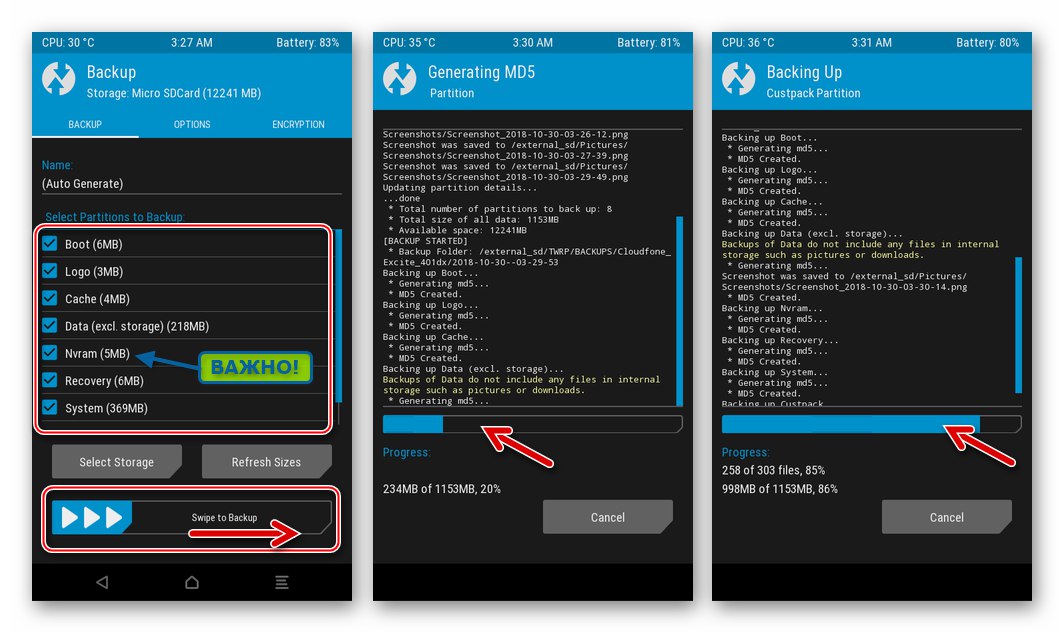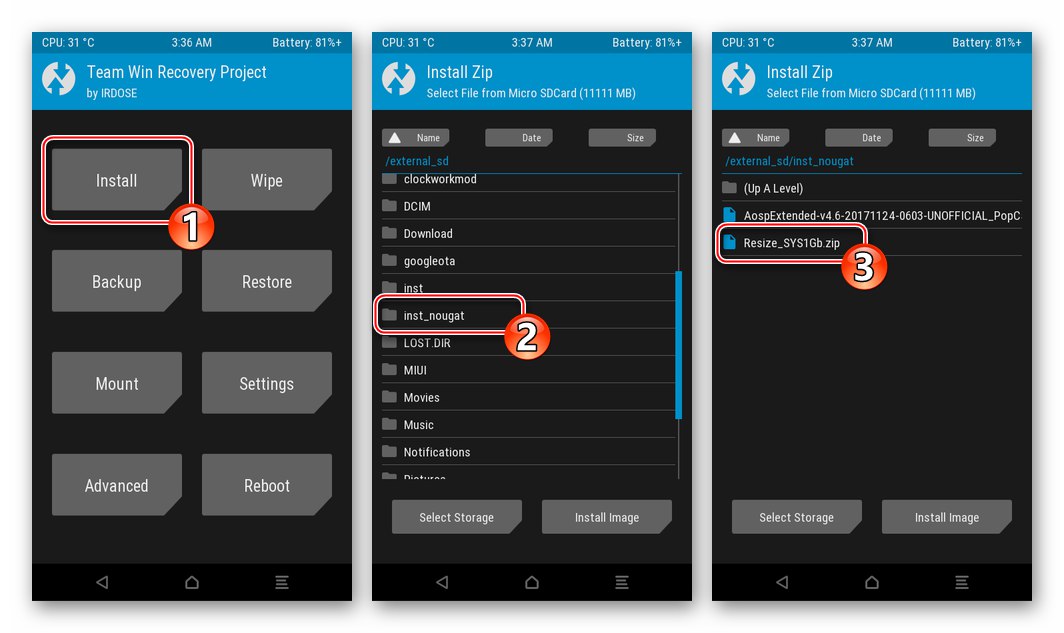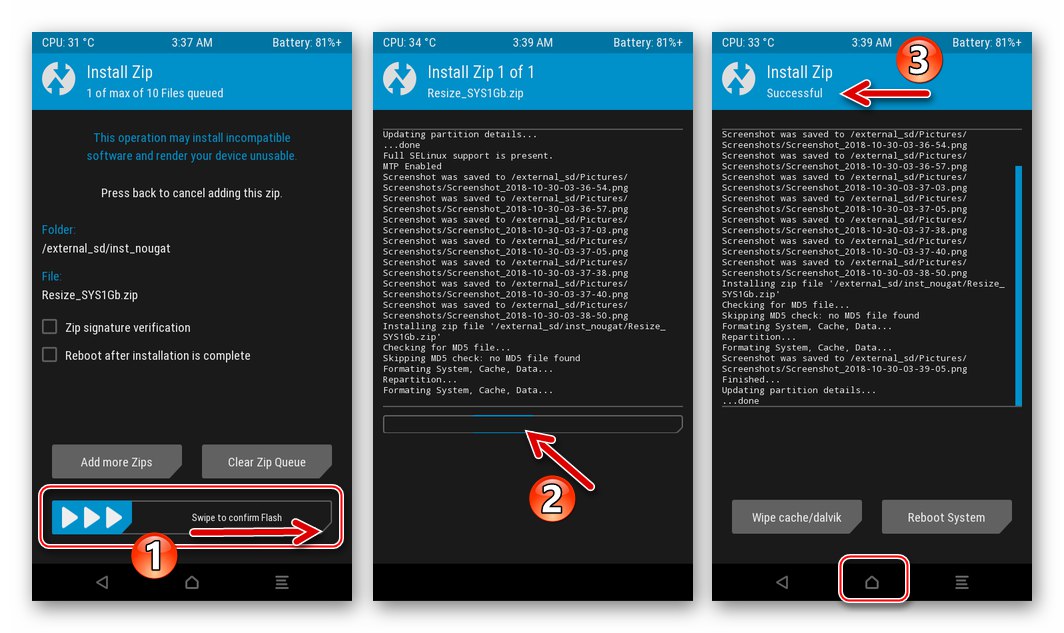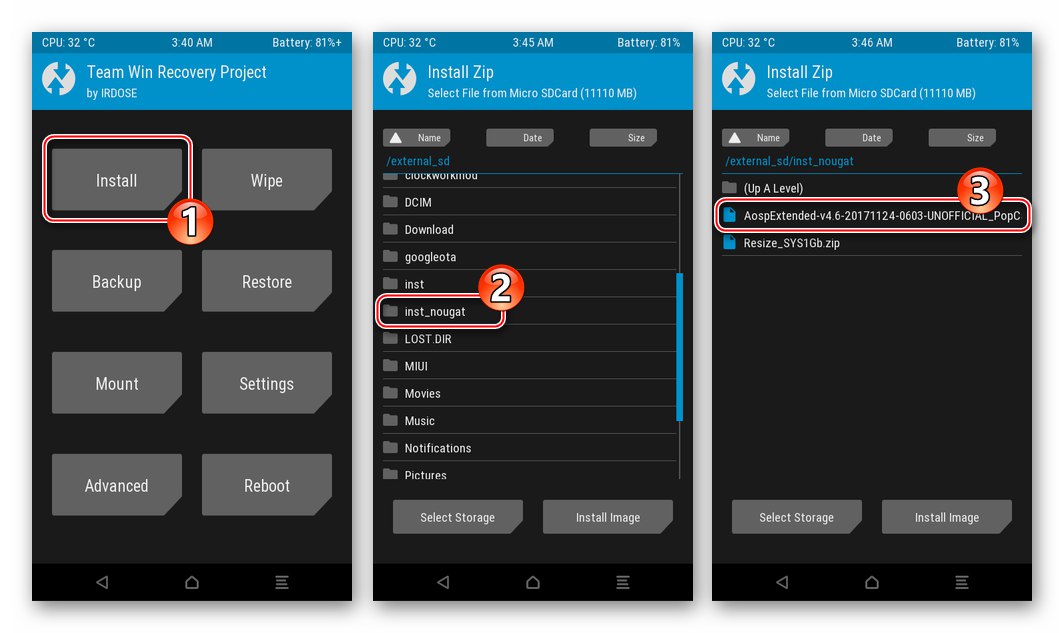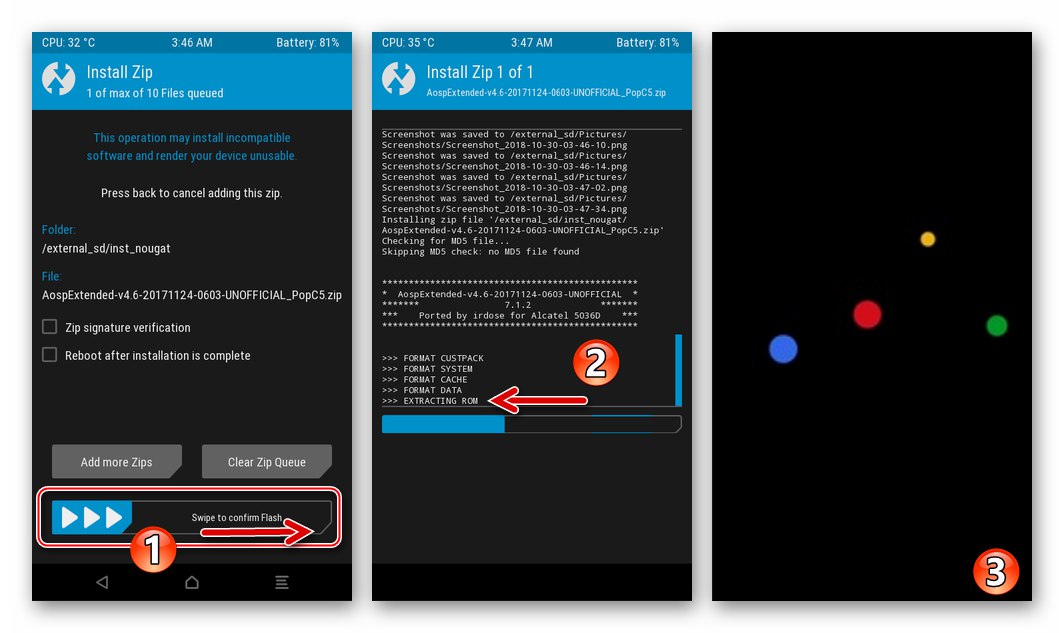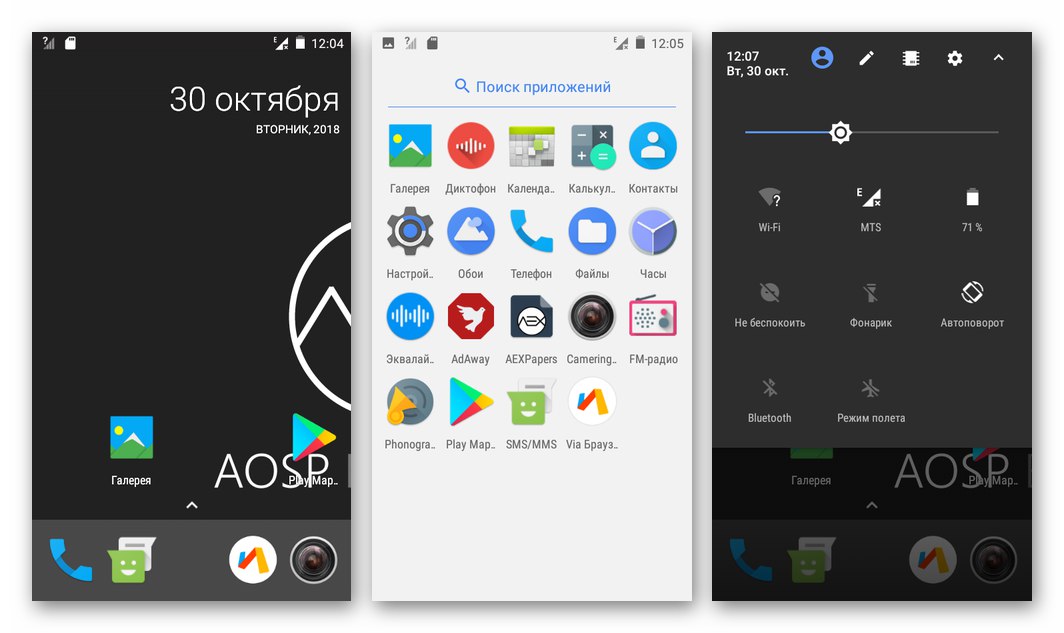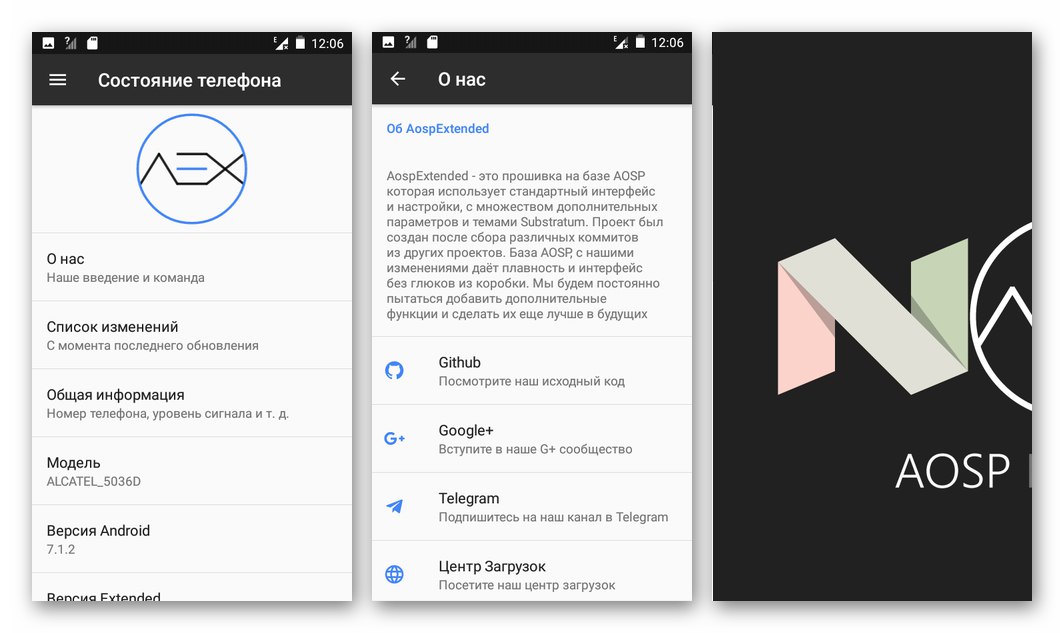اکثر تلفن های هوشمند Android Touch Pop C5 5036D آلکاتل چندین سال است که عملکردهایی را که به آنها اختصاص داده شده است با موفقیت انجام می دهند و شایسته دستیاری دیجیتال قابل اعتماد برای تعداد زیادی از دارندگان آنها هستند. در طول کار برای مدت طولانی ، بسیاری از کاربران مدل تمایل دارند و گاهی اوقات نیاز به نصب مجدد سیستم عامل دستگاه دارند. نحوه اجرای این روش در مقاله مورد بحث قرار خواهد گرفت.
Alcatel OT-5036D از نظر کاربرد انواع نرم افزارها با هدف تداخل در نرم افزار سیستم دستگاه را می توان به عنوان یک دستگاه نسبتاً ساده توصیف کرد. هر کسی ، حتی کاربری که در نصب مجدد سیستم عامل های تلفن همراه کم تجربه است ، اگر از نرم افزار اثبات شده استفاده کند و از دستورالعمل هایی که به طور مکرر کارآیی خود را در عمل نشان داده اند ، پیروی کند ، می تواند مدل را فلش کند. که گفته شد ، فراموش نکنید:
هنگام تصمیم گیری برای دستکاری نرم افزار سیستم تلفن هوشمند ، صاحب دومی مسئولیت کامل نتایج کلیه عملیات را بر عهده می گیرد. پس از تداخل در دستگاه با استفاده از روشهای مستند نشده توسط سازنده ، هیچ کس ، به جز کاربر ، مسئولیتی در قبال عملکرد دستگاه ندارد!
آموزش
صحیح ترین روش هنگام نیاز به فلش کردن Alcatel One Touch Pop C5 5036D ، مانند سایر دستگاه های اندرویدی ، استفاده از این الگوریتم است: دستورالعمل ها و توصیه ها را از ابتدا تا انتها مطالعه کنید. نصب اجزای سیستم (درایورها) و برنامه های کاربردی در رایانه که در هنگام دستکاری استفاده خواهد شد. پشتیبان گیری از اطلاعات مهم از دستگاه ؛ بارگیری بسته های نرم افزاری سیستم برای نصب ؛ روش نصب مجدد سیستم عامل تلفن همراه به طور مستقیم.

مراحل مقدماتی که به طور کامل تکمیل شده است ، به شما امکان می دهد سریع Android را دوباره نصب کرده و بدون خطا و مشکلی نتیجه دلخواه را بدست آورید و همچنین عملکرد نرم افزار سیستم دستگاه را در شرایط بحرانی بازیابی کنید.
رانندگان
بنابراین ، اول از همه ، درایورهای Alcatel OT-5036D را در رایانه ای که برای دستکاری استفاده می شود نصب کنید تا اطمینان حاصل کنید که برنامه های میان افزار با بخش های حافظه تلفن هوشمند ارتباط برقرار می کنند.
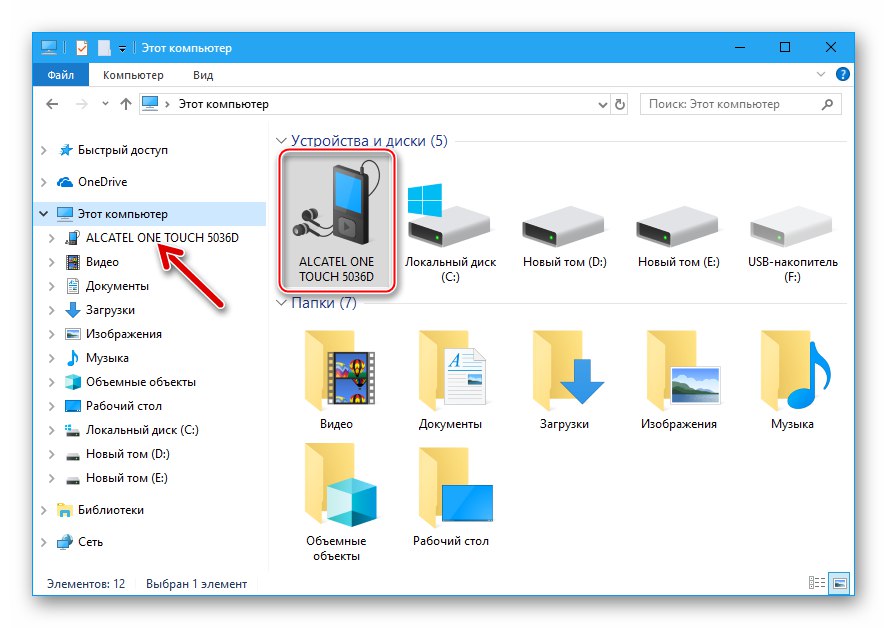
همچنین بخوانید: نصب درایورها برای سیستم عامل Android
ساده ترین راه برای نصب درایورهای مدل مورد نظر استفاده از نصب کننده جهانی است. بایگانی حاوی فایل exe نصب را می توانید از لینک بارگیری کنید:
نصب خودکار بارگیری تلفن هوشمند Alcatel One Touch Pop C5 5036D را بارگیری کنید
- گزینه تأیید امضای دیجیتال درایورها را در Windows غیرفعال کنید. تلفن خود را به رایانه متصل نکنید.
![Alcatel 5036D One Touch Pop C5 قبل از نصب اجزای سیستم عامل ، تأیید امضای دیجیتال درایورها را غیرفعال می کند]()
جزئیات بیشتر: تأیید امضای دیجیتال را در ویندوز غیرفعال کنید
- بایگانی حاوی نصب خودکار درایور را باز کنید و پرونده را باز کنید DriverInstall.exe.
- کلیک "بعد" در پنجره اول جادوگر نصب.
- فشار بعدی "نصب".
- صبر کنید تا اجزای سازنده در دیسک کامپیوتر کپی شوند و کلیک کنید "پایان" در آخرین پنجره نصب کننده
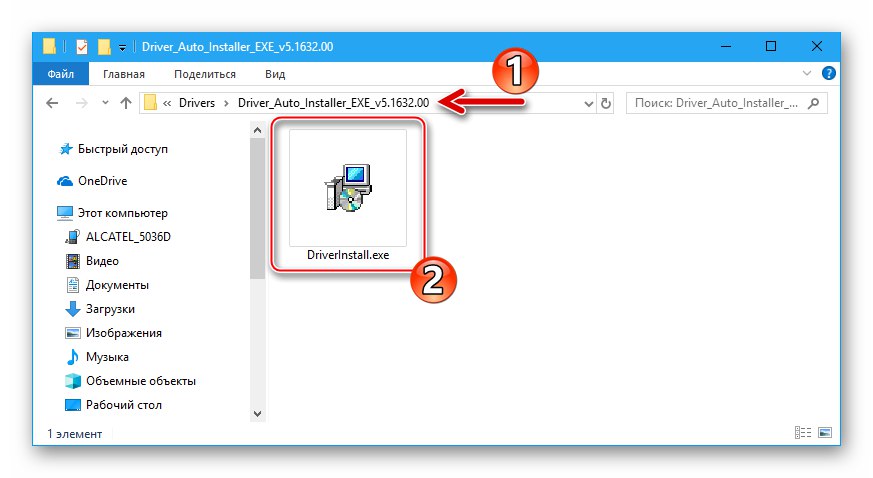

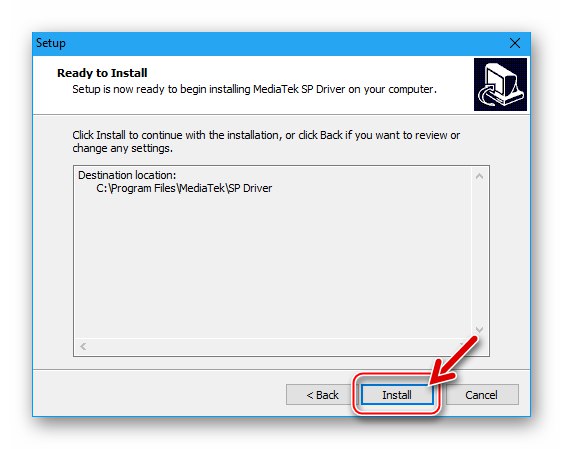
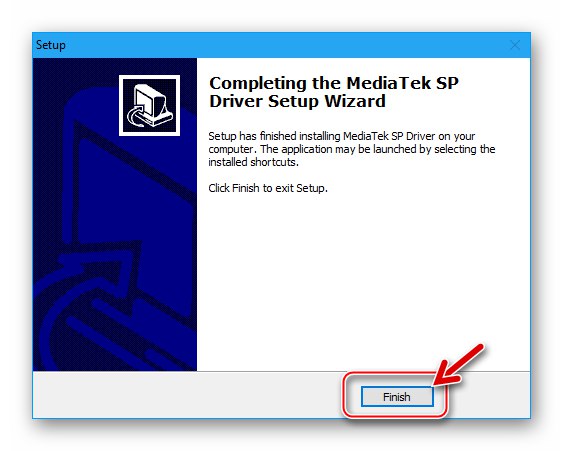
واقعیت نصب صحیح قطعات را بررسی کنید. کشف کردن "مدیریت دستگاه" ("DU") و با اتصال تلفن هوشمند به یکی از دو حالت ، تغییر در لیست دستگاه ها را مشاهده کنید:
- Alcatel OT-5036D در اندروید راه اندازی شد و بر روی دستگاه فعال شد اشکال زدایی USB.
![فعال سازی اشکال زدایی USB در تلفن های هوشمند Alcatel POP C5 OT-5036D]()
جزئیات بیشتر: فعال کردن حالت اشکال زدایی USB در دستگاه های Android
که در "DU" دستگاه با گنجانده شده است "اشکال زدایی" باید به صورت نمایش داده شود "رابط Android ADB".
![درایور Alcatel POP C5 OT-5036D ADB (برای اشکال زدایی USB) نصب شده است]()
- تلفن خاموش است و باتری آن برداشته می شود. هنگام اتصال دستگاه در این حالت ، "DU" در لیست "پورت های COM و LPT" باید به طور خلاصه مورد را نمایش دهد "MediaTek PreLoader USB VCOM (Android) (COM **)".
![درایور نرم افزار Alcatel POP C5 OT-5036D MTK Preloader USB VCOM نصب شده است]()
اگر نصب خودکار پیشنهادی اجزای سازنده بی اثر باشد ، یعنی تلفن در تشخیص داده نمی شود "مدیریت دستگاه" به این ترتیب ، پس از پیروی از دستورالعمل های فوق ، راننده نیاز دارد نصب دستی... بایگانی با اجزای چنین نصب برای بارگیری در لینک موجود است:
درایورها را برای فلش گوشی های هوشمند Alcatel One Touch Pop C5 5036D بارگیری کنید
نرم افزار میان افزار
هنگام نصب / بازیابی سیستم عامل Android در Alcatel OT-5036D و انجام دستکاری های مرتبط ، ممکن است به ابزارهای مختلف نرم افزاری نیاز داشته باشید. این امکان وجود دارد که همه برنامه های موجود در لیست زیر در رابطه با نمونه خاصی از تلفن های هوشمند مورد استفاده قرار نگیرند ، اما توصیه می شود برای اطمینان از "در دسترس بودن" نرم افزارهای لازم در هر زمان ، هر ابزار را از قبل نصب کنید.

-
مرکز OneTouch ALCATEL آیا یک مدیر نسبتاً راحت توسط سازنده ایجاد شده است تا کاربران بتوانند با اطلاعات موجود در حافظه تلفن هوشمند از طریق رایانه ، عملیاتی را انجام دهند. از جمله ، این نرم افزار به شما امکان می دهد نسخه پشتیبان از داده ها را از دستگاه ایجاد کنید (روش کار در زیر مقاله توضیح داده شده است).
![مرکز کار ALCATEL OneTouch را برای کار با مدل OT-5036D بارگیری کنید]()
نسخه OneTouch Center برای تعامل با مدل مورد نظر مناسب است 1.2.2... کیت توزیع ابزار را از لینک زیر بارگیری کرده و نصب کنید.
مرکز کار ALCATEL OneTouch را برای کار با مدل OT-5036D بارگیری کنید
-
Mobile Upgrade S - یک ابزار طراحی شده برای دستکاری نرم افزار رسمی سیستم دستگاه های Android Alcatel.
![بارگیری Mobile Upgrade S Gotu2 به تلفن هوشمند ، به روزرسانی و بازیابی Alcatel One Touch Pop C5 5036D]()
می توانید نصب را از اینجا بارگیری کنید صفحات پشتیبانی فنی در وب سایت سازنده یا از طریق پیوند:
-
SP FlashTool - یک فلاشر جهانی برای دستگاه های مبتنی بر بستر سخت افزاری Mediatek. برای دستگاه مورد نظر ، نسخه ویژه ای از برنامه اصلاح شده توسط کاربران اعمال می شود - FlashToolMod v3.1113.
![برای Flashing و "تقسیم" گوشی هوشمند Alcatel One Touch Pop C5 5036D FlashToolsMod را بارگیری کنید]()
این برنامه نیازی به نصب ندارد و برای تجهیز رایانه به این ابزار ، کافی است بایگانی را که از لینک زیر بارگیری شده است ، به ریشه هر درایو منطقی بردارید.
![کاتالوگ Alcatel POP C5 OT-5036D با FlashToolMod]()
FlashToolMod را برای چشمک زدن و "تقسیم" گوشی هوشمند Alcatel One Touch Pop C5 5036D بارگیری کنید
-
Mobileuncle MTK Tools - یک برنامه اندرویدی که به شما امکان می دهد بسیاری از عملیات را با مناطق حافظه دستگاه های مبتنی بر پردازنده های Mediatek انجام دهید. هنگام کار با Alcatel OT-5036D ، این ابزار برای ایجاد پشتیبان IMEI مورد نیاز خواهد بود و همچنین می تواند هنگام ادغام بازیابی سفارشی در دستگاه به کار شما بیاید (این عملیات در زیر مقاله توضیح داده شده است).
![فایل apk برنامه Mobileuncle MTK Tools را بارگیری کنید]()
این ابزار فقط در صورت داشتن حقوق ریشه عملکردهای خود را با موفقیت انجام می دهد ، بنابراین باید پس از کسب امتیازات روی دستگاه نصب شود. برای تجهیز تلفن به برنامه مشخص شده ، apk-پرونده آن را در محیط Android باز کرده و دستورالعمل های نصب کننده را دنبال کنید.
![Alcatel One Touch Pop C5 5036D Mobileuncle MTK نصب ابزار]()
"توزیع" MobileLunkle MTK Tools را می توانید از لینک زیر بارگیری کنید ، و نصب چنین بسته هایی به تفصیل در این مقاله.
دریافت حقوق اصلی
به طور کلی ، برای فلش Alcatel 5036D ، امتیاز Superuser مورد نیاز نیست. دستیابی به حقوق ریشه ممکن است فقط در صورت انجام تعداد معینی از رویه ها ، به عنوان مثال ایجاد پشتیبان از سیستم یا م componentsلفه های جداگانه آن با استفاده از برخی روش ها ، از جمله Mobileuncle Tools فوق الذکر ، ضروری باشد. در محیط سیستم عامل رسمی دستگاه ، دستیابی به امتیازات ریشه با استفاده از ابزار Kingo ROOT امکان پذیر است.
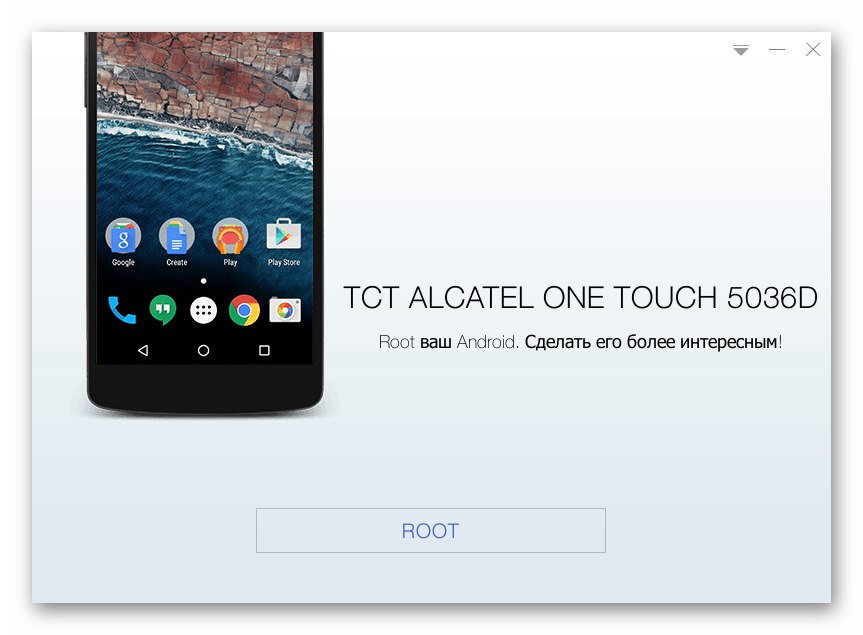
شما می توانید در یکی از مطالب ارسال شده در وب سایت ما ، دستورالعمل نحوه دستیابی به امتیازات Superuser را پیدا کنید.
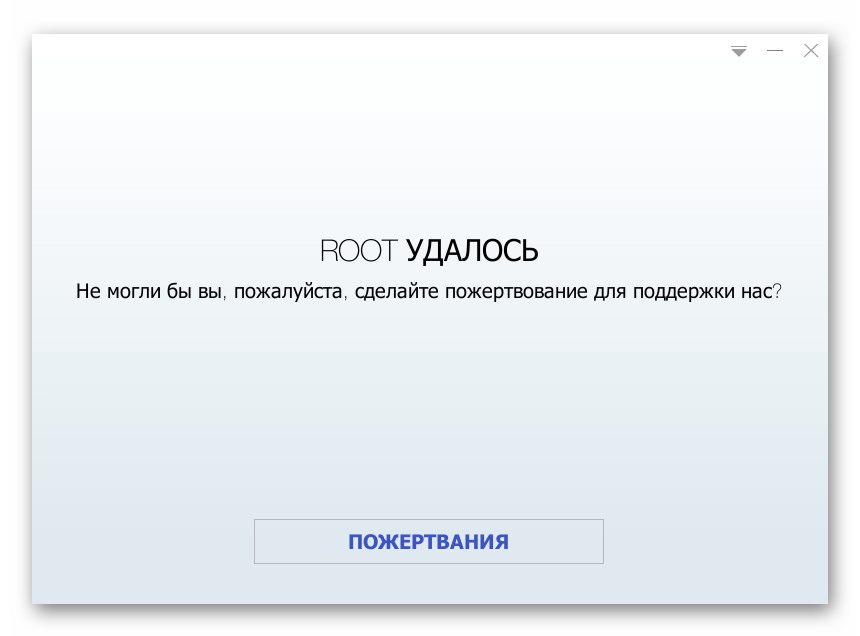
جزئیات بیشتر: نحوه استفاده از Kingo Root
پشتیبان گیری
بسیاری از کاربران اندروید تخریب محتوای حافظه گوشی های هوشمند را ضرر بیشتری نسبت به از بین رفتن خود دستگاهی که داده ها در آن ذخیره شده اند ، می دانند. برای اطمینان از ایمنی اطلاعاتی که در طی فریمور از تلفن پاک خواهد شد و همچنین به حداقل رساندن خطرات ناگزیر همراه با روش نصب مجدد سیستم عامل تلفن همراه ، تهیه نسخه پشتیبان از همه موارد مهم ضروری است.

همچنین بخوانید: نحوه پشتیبان گیری از دستگاه Android قبل از چشمک زدن
برای اطمینان کامل در برابر از دست دادن اطلاعات مهم ، علاوه بر یک یا چند روش تهیه نسخه پشتیبان در مطالب موجود در لینک بالا ، توصیه می شود از دو روش پشتیبان گیری زیر برای مدل مورد نظر استفاده کنید.
اطلاعات کاربر
برای بایگانی مخاطبین ، پیام ها ، تقویم ، عکس ها و برنامه های موجود در مدل OT-5036D ، استفاده از قابلیت های ارائه شده توسط نرم افزار اختصاصی سازنده بسیار آسان است - موارد فوق مرکز OneTouch ALCATEL.
تنها نکته مهمی که باید در نظر گرفته شود این است که داده های ذخیره شده در نتیجه پیروی از دستورالعمل های زیر فقط در دستگاهی که از سیستم عامل رسمی استفاده می کند بازیابی می شوند.
- با دو بار کلیک بر روی نماد برنامه در دسک تاپ ویندوز ، Van Touch Center را راه اندازی کنید.
- در تلفن ، فعال کنید اشکال زدایی USB.
- بعد ، لیست برنامه های Android نصب شده در 5036D را باز کنید و روی نماد ONE TOUCH Center ضربه بزنید ، و سپس با ضربه زدن درخواست را تأیید کنید "خوب".
- تلفن خود را به رایانه وصل کنید. پس از شناسایی دستگاه توسط رایانه ، نام مدل در پنجره مدیر Windows نمایش داده می شود و دکمه فعال می شود "برای اتصال"، روی آن کلیک کنید.
- صبر کنید تا اتصال کامل شود - پنجره مرکز با داده پر می شود.
- به برگه بروید "پشتیبان گیری"با کلیک بر روی فلش دایره ای در بالای پنجره برنامه در سمت راست.
- در زمینه "انتخاب" در سمت چپ ، کادرهای کنار نام انواع اطلاعاتی را که بایگانی می شوند علامت بزنید.
- روی دکمه کلیک کنید "پشتیبان گیری".
- کلیک کنید "شروع" در پنجره ای که نام پشتیبان گیری آینده را نشان می دهد.
- منتظر پایان مراحل بایگانی اطلاعات باشید بدون اینکه روند کار را قطع کنید.
- پس از کپی شدن داده ها در دیسک رایانه ، کلیک کنید "خوب" در پنجره "پشتیبان گیری تکمیل شد".

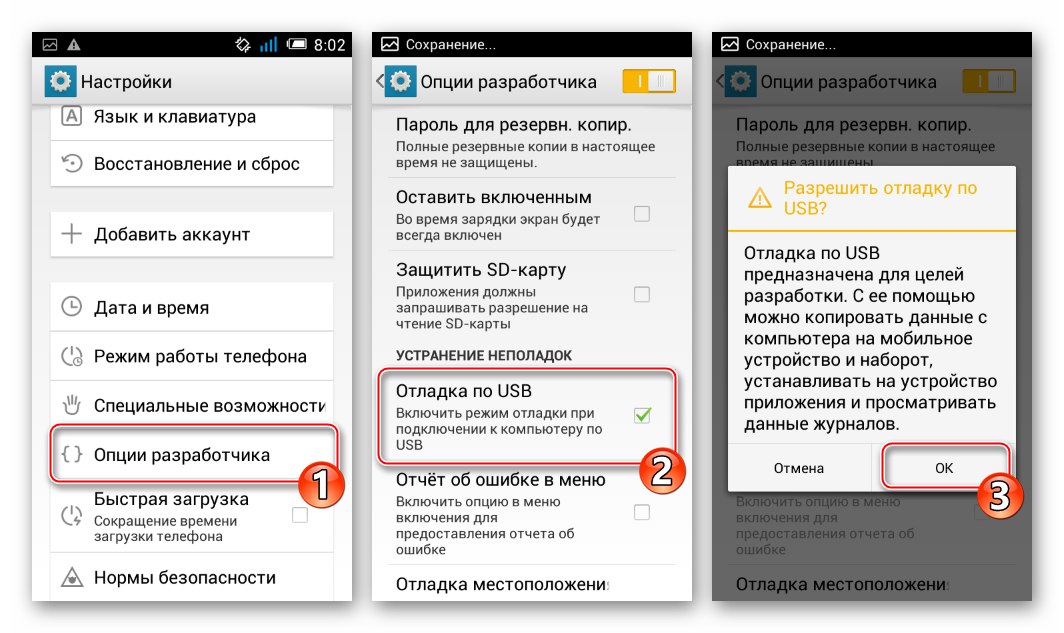
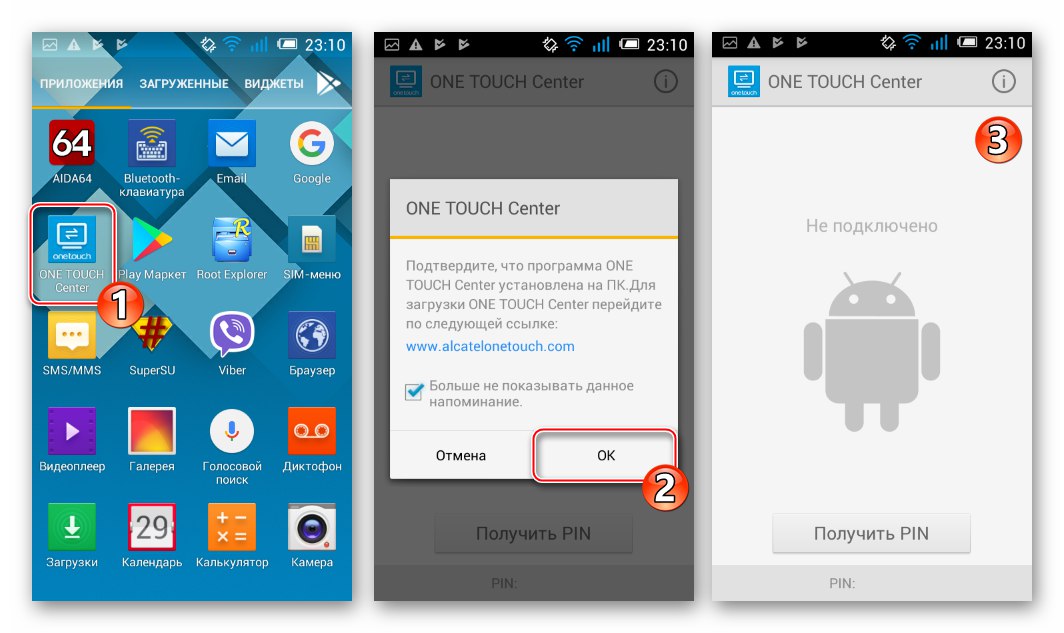

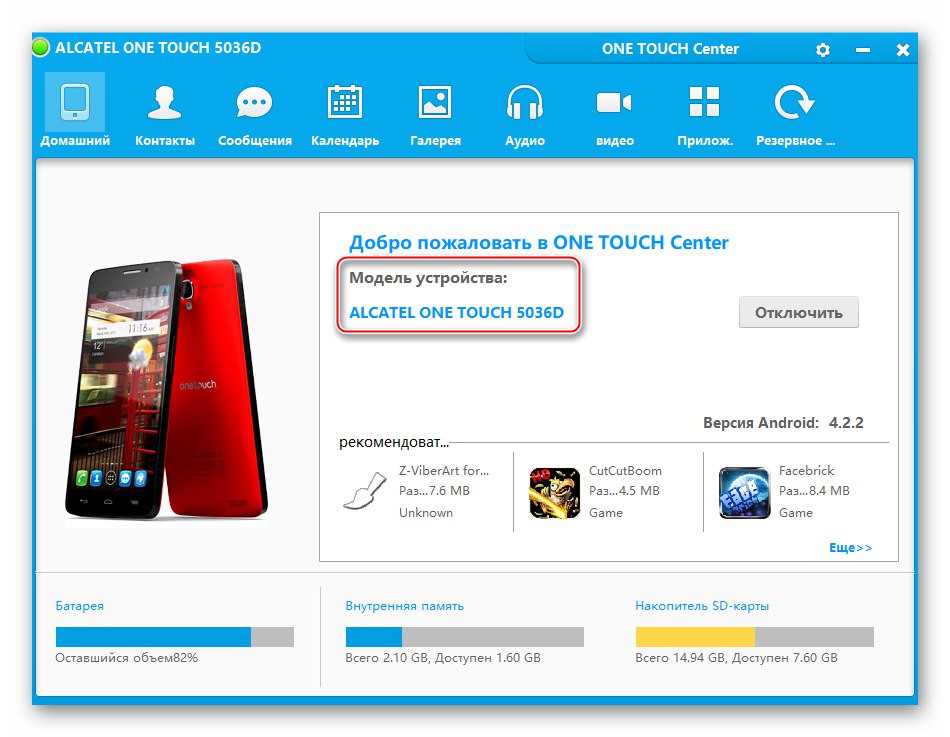
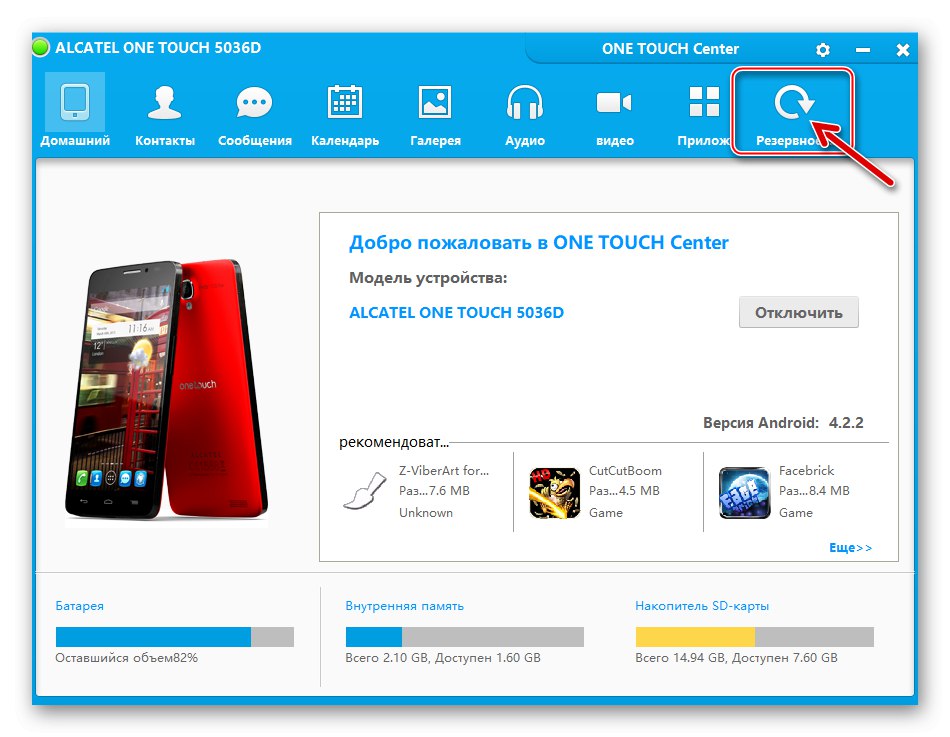
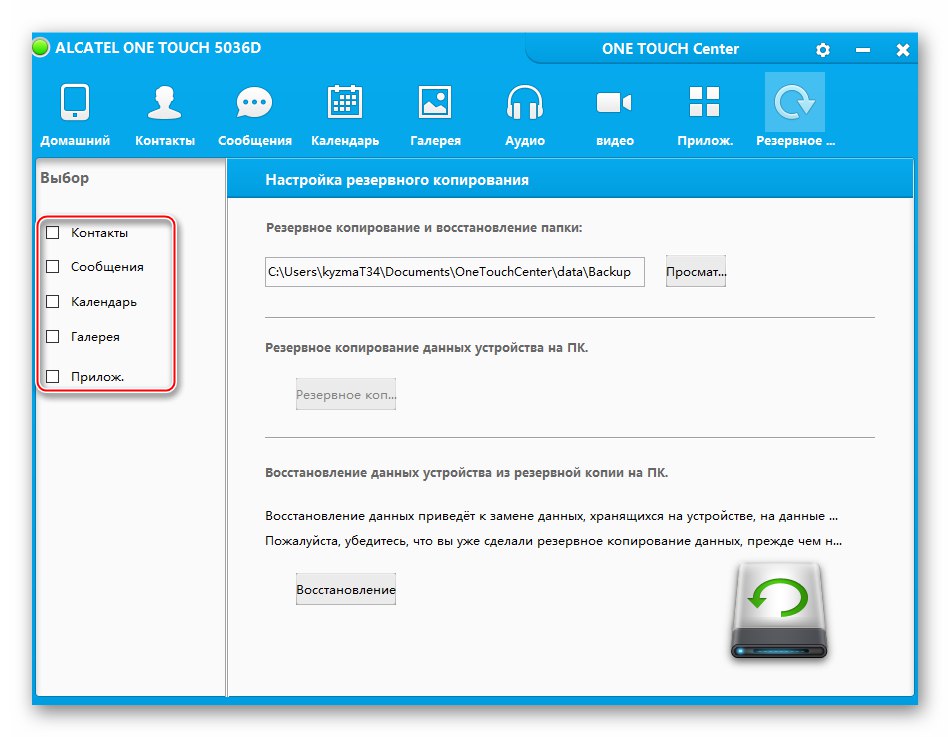
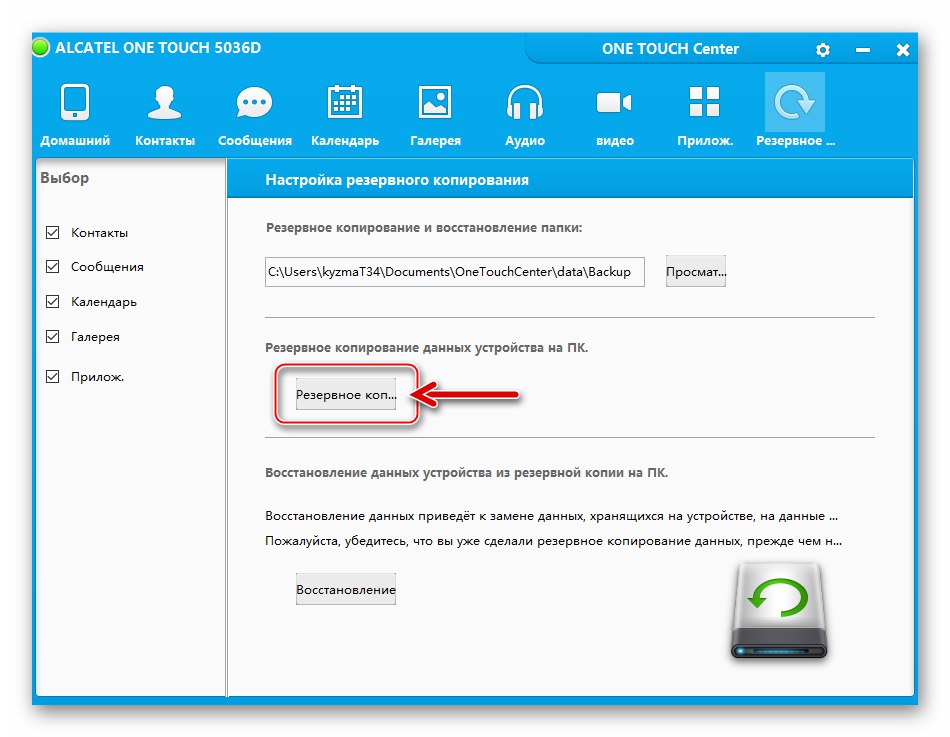
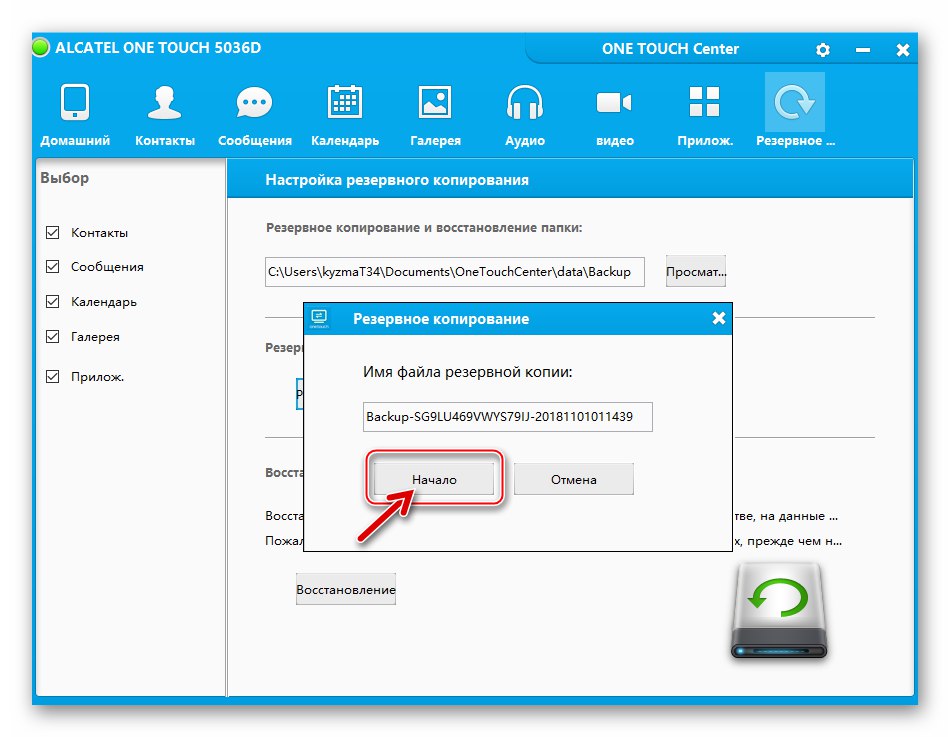
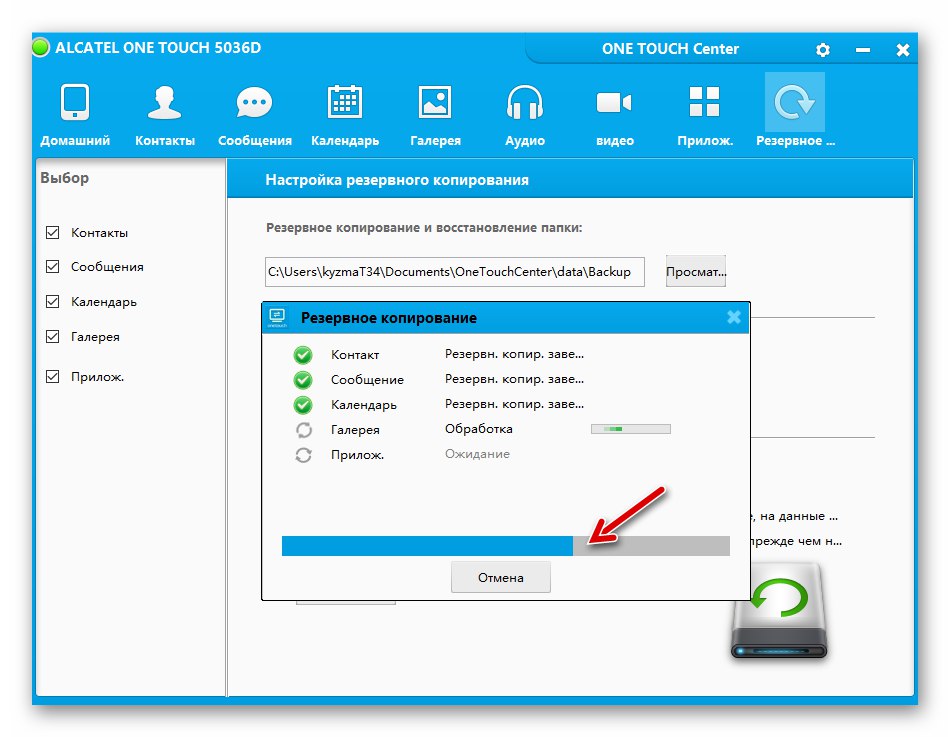
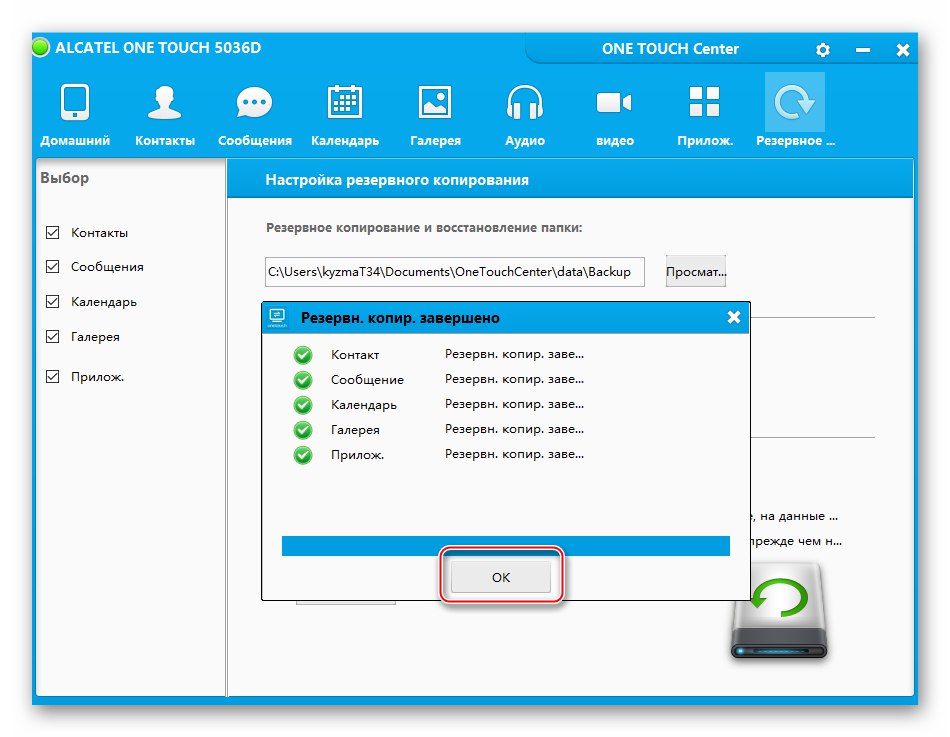
برای بازیابی اطلاعات ذخیره شده در نسخه پشتیبان ، باید همان روشی را که هنگام تهیه نسخه پشتیبان تهیه می کنید دنبال کنید - مراحل 1-6 دستورالعمل های بالا را دنبال کنید. به علاوه:
- کلیک "بهبود".
- اگر چندین نسخه پشتیبان ایجاد شده است ، با تنظیم دکمه رادیو پشتیبان مورد نیاز را از لیست انتخاب کنید و کلیک کنید "به علاوه".
- با انتخاب کادرهای تأیید کنار نام آنها ، انواع داده هایی را که می خواهید بازیابی شوند مشخص کنید. کلیک بعدی کنید "شروع".
- صبر کنید تا روند بازیابی کامل شود و با هیچ اقدامی آن را قطع نکنید.
- در پایان روش ، یک پنجره ظاهر می شود "بازیابی انجام شد"، دکمه موجود در آن را فشار دهید "خوب".
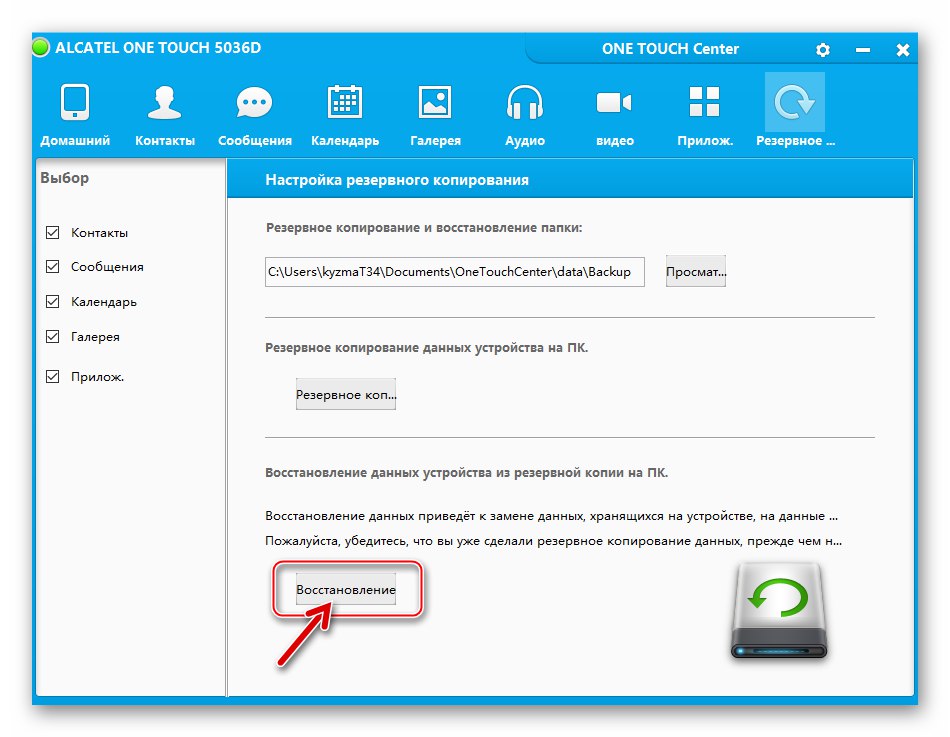
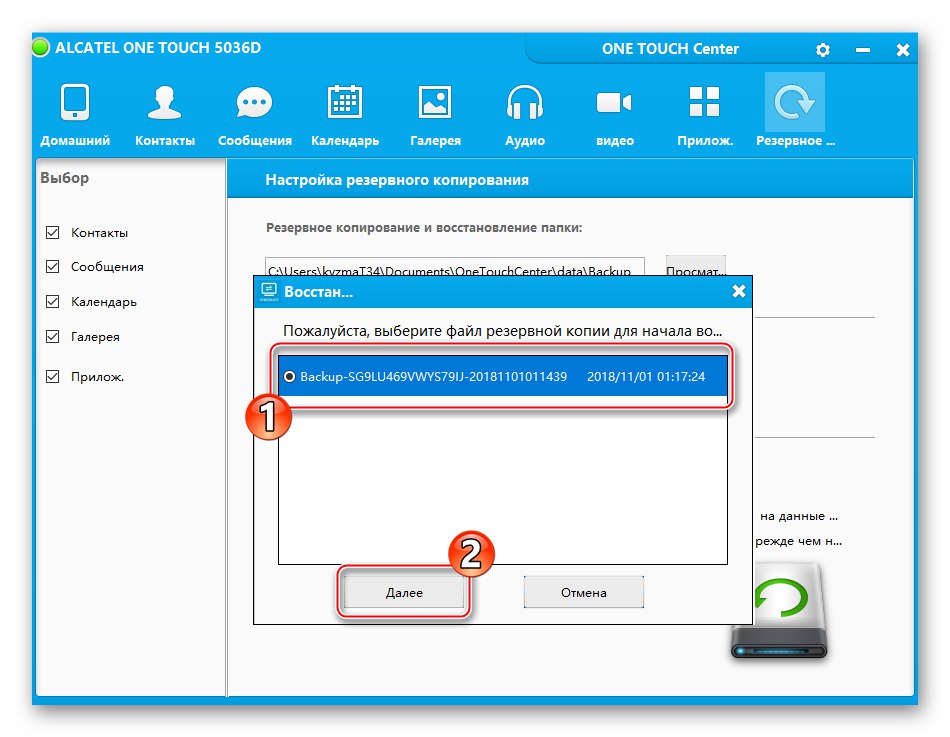
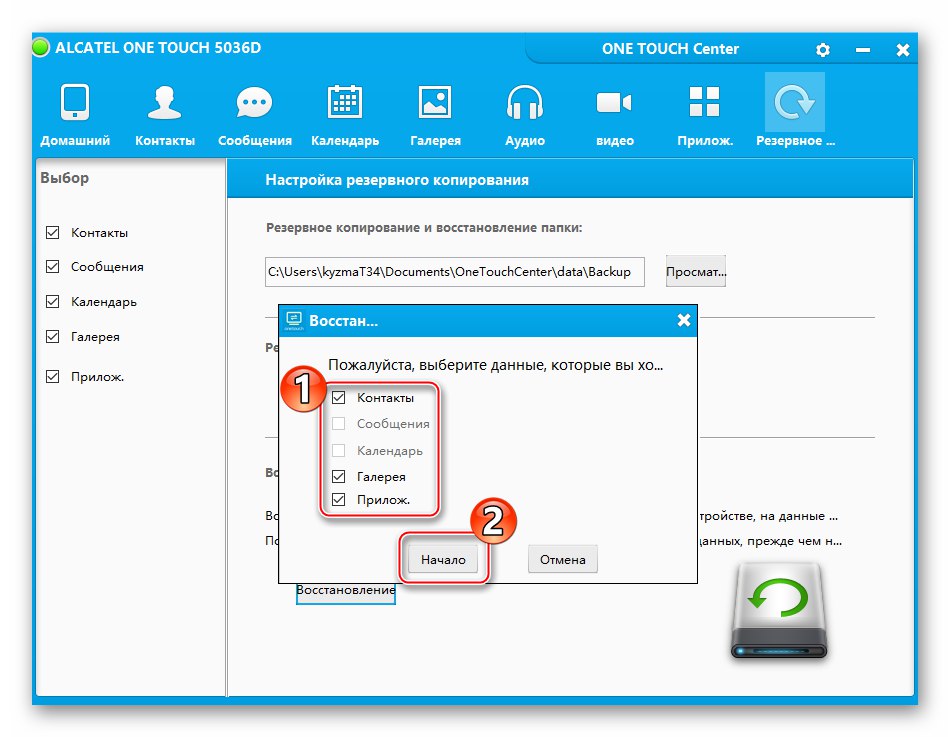
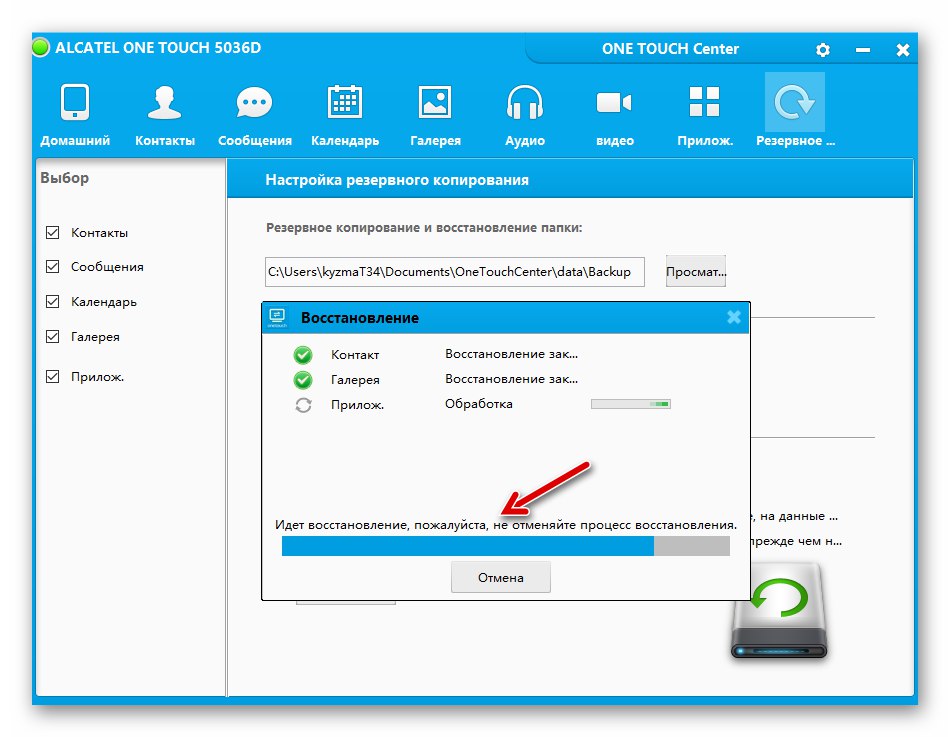
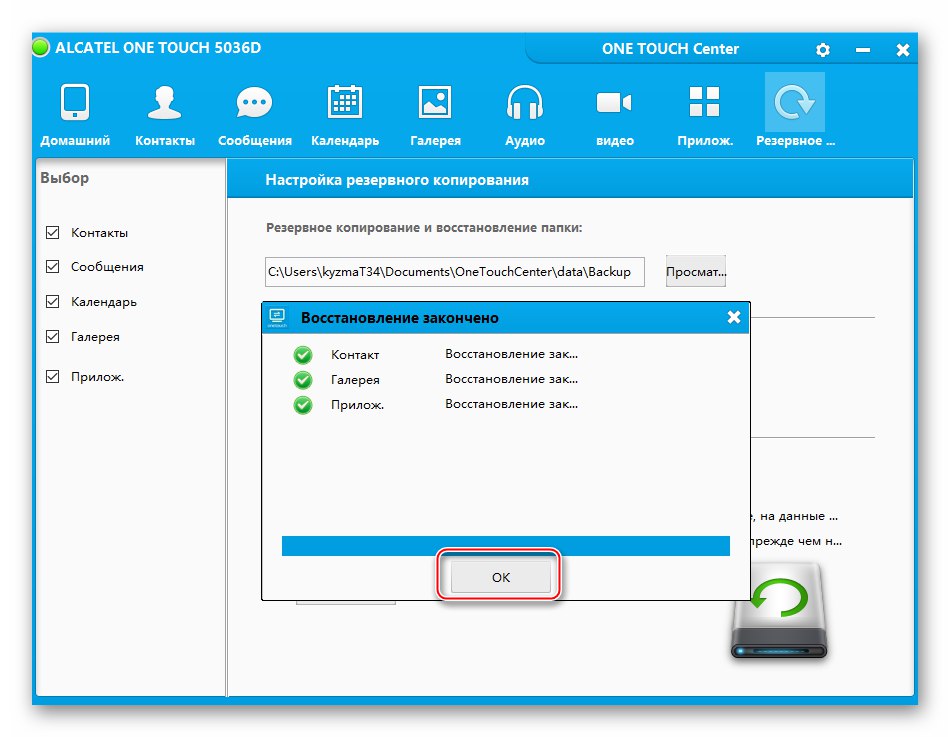
IMEI
هنگام فلش دستگاه های MTK ، و Alcatel OT-5036D در اینجا مستثنی نیست ، اغلب پارتیشن ویژه سیستم حافظه دستگاه آسیب دیده است ، حاوی اطلاعاتی در مورد شناسه های IMEI و سایر پارامترهای لازم برای عملکرد صحیح شبکه های بی سیم - "NVRAM".

با وجود این واقعیت که بازیابی ناحیه مشخص شده بدون وجود نسخه پشتیبان تهیه شده از نمونه خاصی از تلفن هوشمند امکان پذیر است ، توصیه می شود قبل از تداخل با نرم افزار سیستم مورد دوم ، نسخه پشتیبان تهیه IMEI را ذخیره کنید. چندین ابزار نرم افزاری برای این کار در دسترس است. در زیر یکی از ساده ترین روش ها وجود دارد - استفاده از برنامه Mobileuncle.
- ابزار را با ضربه زدن روی نماد آن در لیست برنامه های نصب شده راه اندازی کنید ، به ابزار اجازه دهید از امتیازات root استفاده کند و با ضربه زدن از به روزرسانی نسخه خودداری کند "لغو" در درخواستی که ظاهر می شود
- مورد را انتخاب کنید "کار با IMEI (MTK)" سپس بر روی صفحه اصلی MobileLunkle Tools کلیک کنید "ذخیره IMEI در SDCARD" در لیست فرصتهای باز شده درخواست آغاز شده را برای شروع ایجاد نسخه پشتیبان تأیید کنید.
- روند رزرواسیون یک منطقه مهم تقریباً بلافاصله تکمیل می شود ، که با یک اعلان مربوطه نشان داده می شود. شناسه ها در یک پرونده ذخیره می شوند IMEI.bak در کارت حافظه ، و برای بازیابی آنها در آینده ، باید گزینه Mobileuncle MTK Tools را انتخاب کنید "تعمیر IMEI از SDCARD".
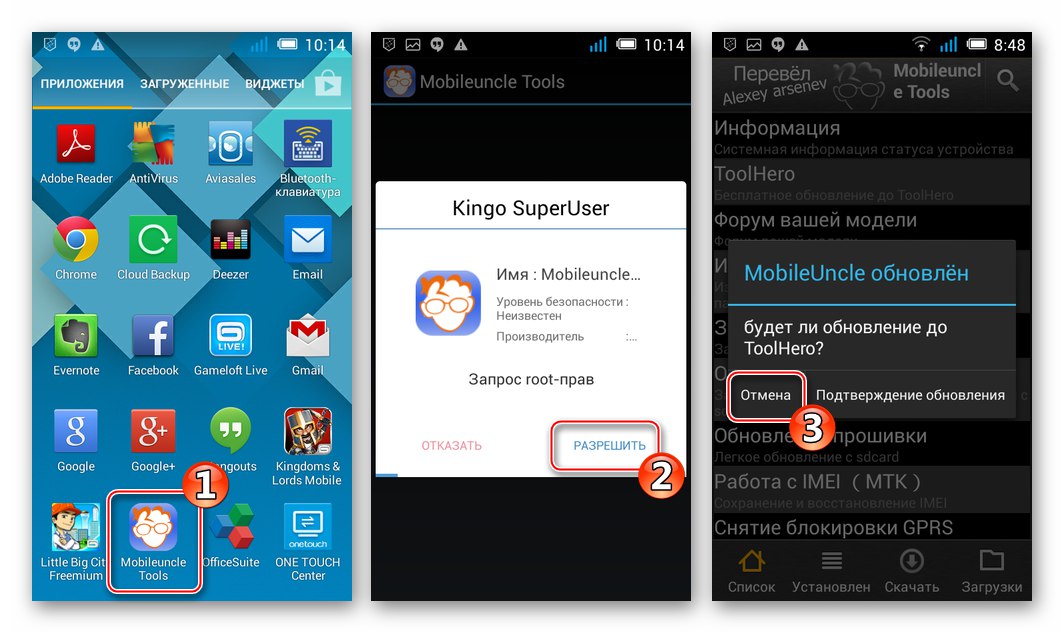
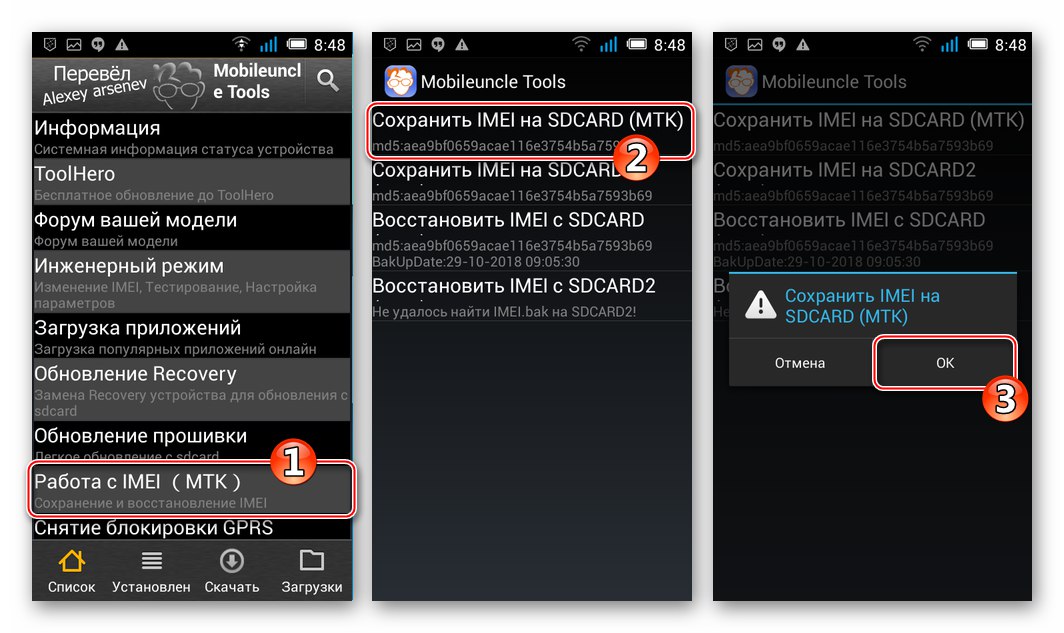
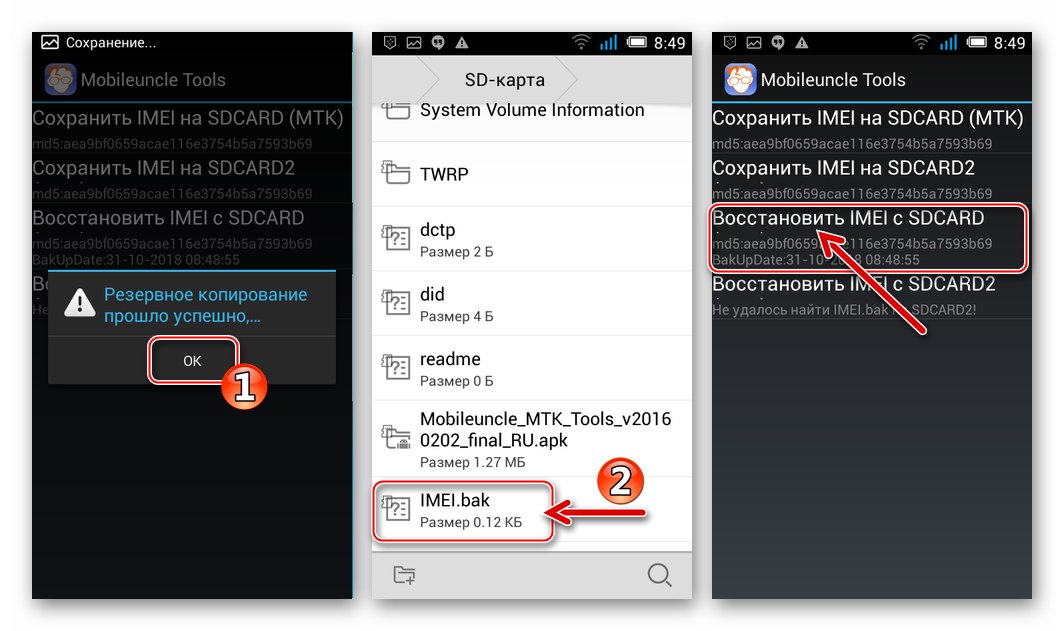
نحوه فلش Alcatel One Touch Pop C5 5036D
پس از گذراندن مرحله مقدماتی ، می توانید به عملیات مستقیم مربوط به نصب مجدد Android بر روی دستگاه مورد نظر بپردازید. انتخاب روش با توجه به وضعیت فعلی قسمت نرم افزار گوشی هوشمند و همچنین نتیجه ای که کاربر می خواهد بدست آورد ، تعیین می شود. لازم به ذکر است که روشهای میان افزار بهم پیوسته اند و اغلب استفاده از آنها باید با هم ترکیب شود.

روش 1: Mobile Upgrade S Gotu2
سازنده برای به روزرسانی نرم افزار سیستم دستگاه های خود و همچنین بازیابی سیستم عامل خراب ، یک ابزار بسیار کارآمد Mobile Upgrade S ایجاد کرده است.اگر هدف از تداخل در نرم افزار سیستم Alcatel OT-5036D دریافت آخرین ساخت آندروید رسمی یا "خراش" دستگاهی است که کار خود را در حالت عادی متوقف کرده است ، اول از همه ، باید از این ابزار استفاده کنید.
- راه اندازی Mobile Upgrade S Gotu2 ،
![Alcatel POP C5 OT-5036D Mobile Upgrade S برنامه ای را برای چشمک زدن ، به روزرسانی و بازیابی گوشی هوشمند راه اندازی می کند]()
کلیک "خوب" در پنجره انتخاب زبان رابط برنامه
![Alcatel POP C5 OT-5036D Mobile Upgrade S انتخاب زبان رابط برنامه]()
- کشویی "مدل دستگاه خود را انتخاب کنید" نشان دادن "ONETOUCH 5036"سپس فشار دهید "شروع".
![Alcatel POP C5 OT-5036D Mobile Upgrade S مدل تلفن را برای سیستم عامل انتخاب کنید]()
- در پنجره بعدی ، کلیک کنید "به علاوه"
![Alcatel POP C5 OT-5036D Mobile Upgrade S برای جستجوی دستگاه متصل بروید]()
و درخواست کلیک شده را با کلیک بر روی دکمه تأیید کنید "آره".
![Alcatel POP C5 OT-5036D Mobile Upgrade S درخواست قبل از اتصال تلفن هوشمند]()
- علی رغم توصیه های ذکر شده در پنجره برنامه ، دستگاه را خاموش کرده ، باتری را از آن جدا کرده و سپس تلفن را به رایانه متصل کنید. به محض شناسایی دستگاه در ویندوز ، تجزیه و تحلیل آن در Mobile Upgrade S Gotu2 آغاز می شود ،
![تشخیص موفقیت آمیز گوشی های هوشمند Alcatel POP C5 OT-5036D Mobile Upgrade S]()
و سپس یک نسخه میان افزار مناسب را جستجو کرده و آن را بارگیری کنید. منتظر بمانید تا بارگیری بسته اجزای نرم افزار سیستم مدل از سرورهای سازنده کامل شود.
![Alcatel POP C5 OT-5036D Mobile Upgrade S بارگیری بسته ارتقا از سرورهای سازنده]()
- پس از بارگیری پرونده های لازم برای بازیابی / به روزرسانی Alcatel One Touch 5036D Pop C5 ، به شما اطلاع داده می شود تلفن هوشمند را از کامپیوتر جدا کنید. کابل را جدا کرده و کلیک کنید "خوب" در این پنجره
![فایلهای Alcatel POP C5 OT-5036D Mobile Upgrade S بارگیری شدند ، به سیستم عامل بروید]()
- کلیک "نرم افزار دستگاه را به روز کنید" در پنجره Mobile Upgrade.
![روش ارتقا software نرم افزار Alcatel POP C5 OT-5036D Mobile Upgrade S را شروع کنید]()
- باتری را در تلفن نصب کنید و کابل جفت شده با اتصال USB کامپیوتر را به آن وصل کنید.
![اتصال تلفن Alcatel POP C5 OT-5036D Mobile Upgrade S برای سیستم عامل]()
- در مرحله بعدی ، انتقال اجزای سیستم عامل به دستگاه آغاز می شود. با هیچ کاری روند کار قطع نمی شود ، منتظر بمانید تا نصب Android به پایان برسد.
![Alcatel POP C5 OT-5036D Mobile Upgrade S روند چشمک زدن دستگاه]()
- نصب نرم افزار سیستم با اطلاع از موفقیت آمیز بودن عملیات پایان می یابد. کابل USB را از دستگاه جدا کنید.
![به روزرسانی میان افزار گوشی هوشمند Alcatel POP C5 OT-5036D از طریق Mobile Upgrade S انجام شد]()
- باتری را دوباره نصب کنید و تلفن هوشمند خود را روشن کنید. سپس منتظر ظاهر شدن صفحه خوش آمد گویی باشید که از آن راه اندازی سیستم عامل نصب شده آغاز می شود.
![Alcatel POP C5 OT-5036D راه اندازی Android پس از چشمک زدن از طریق Mobile Upgrade S]()
- پس از تعریف پارامترها ، نصب مجدد اندروید با استفاده از یک ابزار اختصاصی از سازنده دستگاه کامل تلقی می شود.
![نصب Android Alcatel POP C5 OT-5036D در دستگاه با استفاده از Mobile Upgrade S به پایان رسیده است]()
روش 2: SP Flash Tool
یک فلاشر جهانی ، طراحی شده برای دستکاری پارتیشن های حافظه سیستم دستگاه های Android مبتنی بر پلت فرم سخت افزاری Mediatek ، به شما امکان می دهد قسمت نرم افزار Alcatel OT-5036D را بازیابی کنید ، سیستم را دوباره نصب کنید یا پس از آزمایش سیستم عامل سفارشی ، به سیستم رسمی سیستم عامل بازگردید. همانطور که در بالا ذکر شد ، برای مدل مورد نظر ، باید یک نسخه اصلاح شده اعمال شود نسخه 3.1113 فلشول
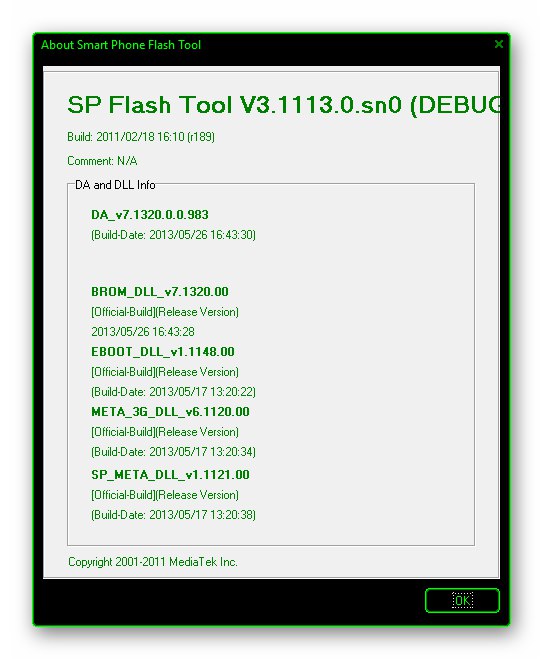
بسته ای با تصاویر نسخه میان افزار رسمی 01005 و فایلهای مورد نیاز برای نصب طبق دستورالعمل زیر ، از لینک بارگیری کنید:
- بایگانی نرم افزار سیستم را در یک پوشه جداگانه باز کنید.
![سیستم عامل 01005 بسته بندی نشده Alcatel POP C5 OT-5036D برای نصب از طریق FlashTool]()
- با باز کردن پرونده FlashToolMod را راه اندازی کنید Flash_tool.exe از فهرست برنامه
![برنامه Alcatel POP C5 OT-5036D برای چشمک زدن و سلب FlashTool Mod - راه اندازی]()
- فایل scatter را از فهرست حاصل از مرحله اول این دستورالعمل ، در برنامه بارگیری کنید. برای افزودن کلیک پراکنده "بارگیری پراکنده"و سپس دنبال مسیر مکان و برجسته سازی MT6572_Android_scatter_emmc.txt، کلیک "باز کن".
![Alcatel POP C5 OT-5036D FlashToolMod - بارگیری فایل پراکندگی در برنامه]()
- روی دکمه کلیک کنید "قالب"... در پنجره بعدی ، مطمئن شوید که بخش انتخاب شده است "قالب خودکار فلش" و پاراگراف "قالب کامل فلش به جز بوت لودر" را در قسمت مشخص شده فشار دهید ، "خوب".
![Alcatel POP C5 OT-5036D FlashToolMod قبل از نصب سیستم عامل ، حافظه تلفن هوشمند را قالب بندی کنید]()
- این برنامه برای اتصال دستگاه به حالت آماده به کار می رود - باتری را از تلفن هوشمند جدا کرده و کابل متصل به اتصال USB کامپیوتر را به آن وصل کنید.
![اتصال تلفن Alcatel POP C5 OT-5036D برای قالب بندی از طریق FlashToolMOD]()
- روش قالب بندی حافظه Alcatel OT-5036D همراه با پر کردن نوار پیشرفت در پایین پنجره FlashTool به رنگ سبز آغاز می شود.
![Alcatel POP C5 OT-5036D FlashTool - فرمت قالب گیری حافظه دستگاه]()
- منتظر بمانید تا پنجره اعلان ظاهر شود "قالب بندی خوب" و دستگاه را از رایانه جدا کنید.
![قالب بندی تلفن Alcatel POP C5 OT-5036D از طریق FlashToolMod کامل شد]()
- برای نصب سیستم عامل در دستگاه اقدام کنید. کادرهای انتخاب کنار نام بخش در ستون را علامت بزنید "نام"... فقط دو قسمت را علامت بزنید: "حافظه پنهان" و "USRDATA".
![انتخاب پارتیشن های سیستم Alcatel POP C5 OT-5036D FlashTool که از طریق برنامه بازنویسی می شود]()
- بعلاوه ، با کلیک روی ترتیب نام مناطق ، به قسمتها اضافه کنید "محل" فایلهای موجود در پوشه با سیستم عامل باز نشده. تمام نام پرونده ها با نام بخش ها مطابقت دارد. به عنوان مثال: با کلیک بر روی "PRO_INFO"، پرونده را در پنجره انتخاب انتخاب کنید pro_info و فشار دهید "باز کن";
![Alcatel POP C5 OT-5036D FlashTool در حال بارگیری تصاویر از داخل پوشه با سیستم عامل در برنامه است]()
"NVRAM" — nvram.bin و غیره
![انتخاب فایل تصویری Alcatel POP C5 OT-5036D FlashToolMod برای نوشتن در بخش مربوط به حافظه تلفن هوشمند]()
- در نتیجه ، پنجره FlashTool باید مانند تصویر زیر باشد. از این مطمئن شوید و روی دکمه کلیک کنید "دانلود".
- درخواست دریافت شده را با فشار دادن دکمه تأیید کنید "آره".
![قبل از شروع سیستم عامل Alcatel POP C5 OT-5036D FlashToolMod درخواست کنید]()
- تلفن را با باتری برداشته شده به رایانه وصل کنید. پس از شناسایی تلفن هوشمند در سیستم در حالت مورد نیاز ، بازنویسی بخش به طور خودکار آغاز می شود. انتقال پرونده ها به منطقه ذخیره سازی دستگاه همراه با پر کردن نوار پیشرفت در پایین پنجره FlashToolMod به رنگ زرد است. بدون هیچ اقدامی منتظر پایان روند باشید.
![فرایند بازیابی سیستم عامل Alcatel POP C5 OT-5036D FlashToolMod]()
- اتمام موفقیت آمیز عملیات با ظاهر یک پنجره تأیید می شود "بارگیری خوب"... اعلان را ببندید و تلفن خود را از رایانه جدا کنید.
![سیستم عامل تلفن هوشمند Alcatel POP C5 OT-5036D FlashTool به پایان رسید ، خاموش شدن دستگاه]()
- باتری Alcatel One Touch Pop C5 5036D را تعویض کنید و دستگاه را در حالت بازیابی روشن کنید. برای این کار دکمه دستگاه را فشار دهید "افزایش صدا" و او را پایین نگه داشته "غذا"... باید کلیدها را نگه دارید تا لیست زبانهای رابط بازیابی روی صفحه ظاهر شود. برای رفتن به منوی اصلی محیط ، روی مورد "روسی" ضربه بزنید.
![دستگاه بازیابی کارخانه Alcatel POP C5 OT-5036D]()
- پس از دنبال کردن مرحله قبلی ، روی صفحه فشار دهید "پاک کردن داده ها / بازیابی تنظیمات کارخانه"... ضربه بعدی بزنید "بله همه داده های کاربر را حذف کن" و منتظر پایان کار نظافت باشید.
![Alcatel POP C5 OT-5036D تنظیم مجدد کارخانه و پاک کردن داده ها از طریق بازیابی کارخانه دستگاه]()
- کلیک کنید "دوباره بوت شدن سیستم" در منوی اصلی بازیابی و منتظر بارگیری صفحه اول شوید "جادوگران راه اندازی" سیستم عامل رسمی تلفن های هوشمند. ضربه زدن "شروع راه اندازی" و پارامترهای Android نصب شده را تعیین کنید.
![Alcatel POP C5 OT-5036D راه اندازی تلفن پس از چشمک زدن از طریق FlashToolMod و تنظیم مجدد کارخانه]()
- پس از اتمام پیکربندی ، یک دستگاه آماده استفاده دریافت می کنید ،
![اولین راه اندازی سیستم عامل 01005 Alcatel POP C5 OT-5036D]()
توسط سیستم نسخه رسمی اجرا می شود 01005که بعداً با استفاده از برنامه Mobile Upgrade S توضیح داده شده در بالا قابل ارتقا است.
![سیستم عامل رسمی 01005 Alcatel POP C5 OT-5036D مبتنی بر Android 4.2.2]()
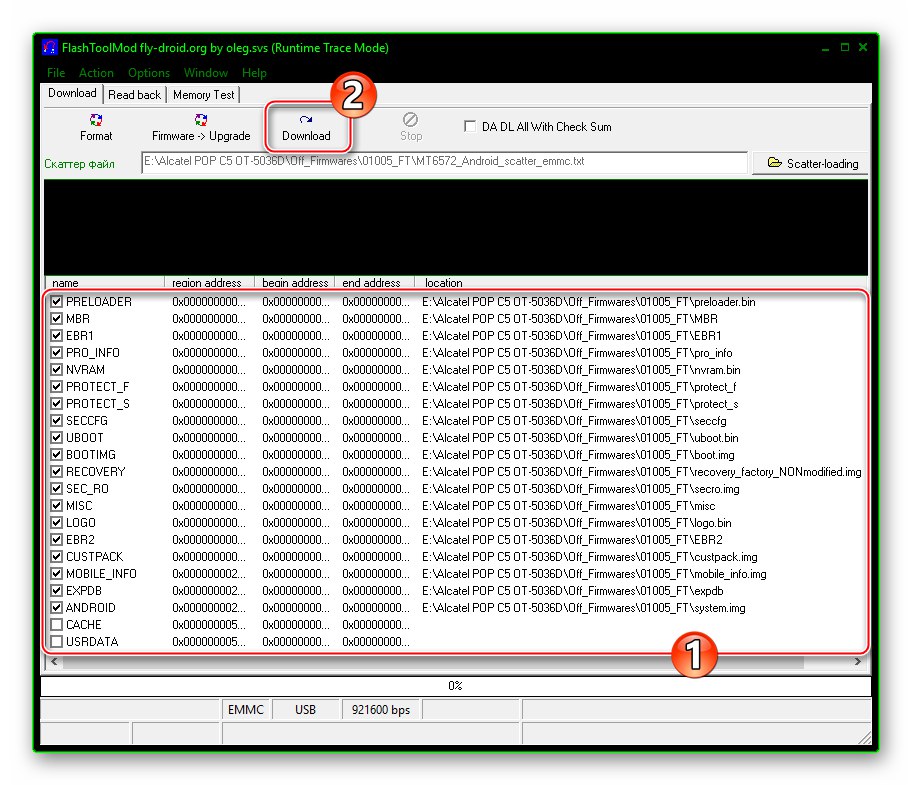
روش 3: بازیابی لمسی Carliv
البته ، میان افزار غیررسمی بیشتر مورد توجه کاربران Alcatel OT-5036D است که تصمیم به نصب مجدد سیستم عامل بر روی تلفن خود دارند. این واقعیت تعجب آور نیست ، زیرا نرم افزار رسمی سیستم برای مدل مورد نظر ، Android Jelly Bean منسوخ و ناامیدکننده است و نسخه های سفارشی به شما امکان می دهند ظاهر نرم افزار دستگاه را تغییر داده و نسخه های سیستم عامل نسبتاً مدرن را تا Android 7 Nougat دریافت کنید.

تعداد زیادی سیستم عامل سفارشی (به طور عمده پورت های دستگاه های دیگر) برای تلفن هوشمند 5036D از شرکت آلکاتل وجود دارد و توصیه می شود این یا آن راه حل را به یک کاربر خاص از مدل توصیه کنید - هرکسی می تواند با نصب و آزمایش یک پوسته آندروید متناسب با تنظیمات و وظایف خود انتخاب کند.

در مورد ابزاری که به شما امکان می دهد یکی از سیستم عامل های غیررسمی را نصب کنید ، یعنی محیط بازیابی اصلاح شده. ما شروع به بررسی گزینه های بازیابی متناسب با مدل با می کنیم Carliv Touch Recovery (CTR) (نسخه اصلاح شده بازیابی CWM) و از طریق آن دو سیستم عامل سفارشی نصب کنید - مبتنی بر Android 4.4 شکلات کیت کت و 5.1 آبنبات چوبی.
مرحله 1: CTR Recovery را نصب کنید
صحیح ترین روش برای ادغام بازیابی سفارشی در Alcatel One Touch Pop C5 5036D استفاده از قابلیت های ارائه شده توسط برنامه FlashToolMod است.
- بایگانی حاوی تصویر CTR و فایل پراکنده را از پیوند بالا به دیسک رایانه بارگیری کنید ، فایل حاصل را بسته بندی کنید.
- FlashToolMod را اجرا کرده و پس از کلیک روی دکمه مشخص کنید "بارگیری پراکنده" مسیر پرونده MT6572_Android_scatter_emmc.txt، آن را برجسته کرده و فشار دهید "باز کن".
- روی نام منطقه کلیک کنید "بهبود" در ستون "نام" منطقه اصلی پنجره FlashToolMod. بعد ، در پنجره Explorer ، پرونده را انتخاب کنید CarlivTouchRecovery_v3.3-3.4.113.img و فشار دهید "باز کن".
- از چک باکس اطمینان حاصل کنید "بهبود" (و هیچ جای دیگری) علامت گذاری شده و سپس کلیک کنید "دانلود".
- درخواست انتقال تنها م toلفه به حافظه دستگاه را با کلیک کردن تأیید کنید "آره" در پنجره ای که ظاهر می شود
- دستگاه را با باتری برداشته شده به رایانه متصل کنید.
- صبر کنید تا پارتیشن دوباره رونویسی شود "بهبود"، یعنی پنجره ظاهر می شود "بارگیری خوب".
- با فشار دادن و نگه داشتن کلیدها ، تلفن هوشمند را از رایانه جدا کنید ، باتری را نصب کرده و در حالت بازیابی اصلاح شده بوت کنید "حجم +" و "غذا" قبل از نمایش صفحه اصلی محیط.
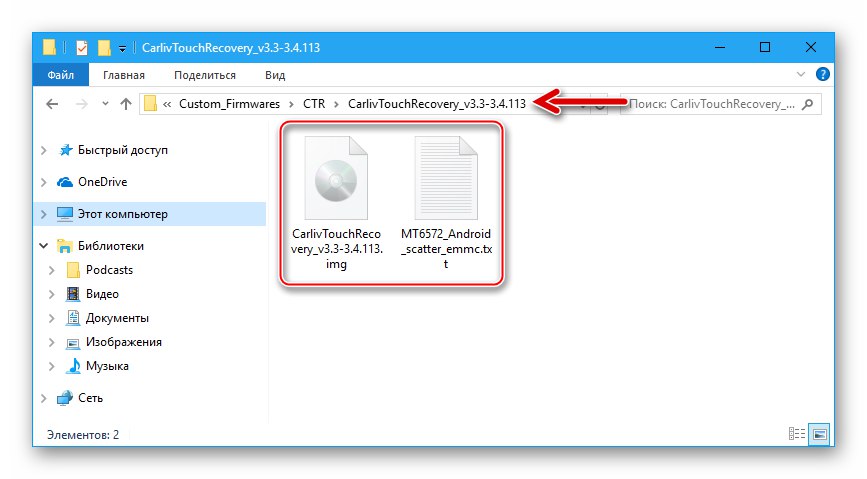
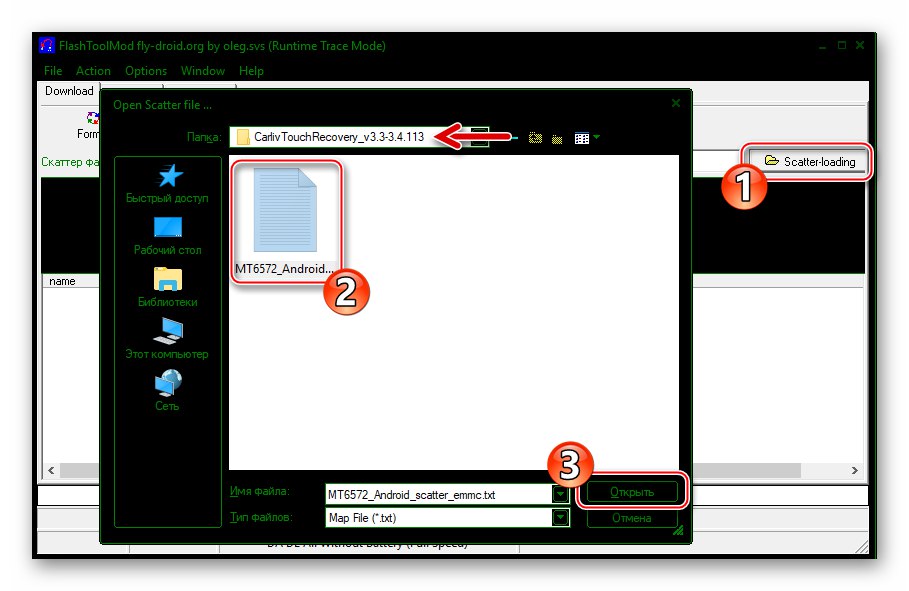
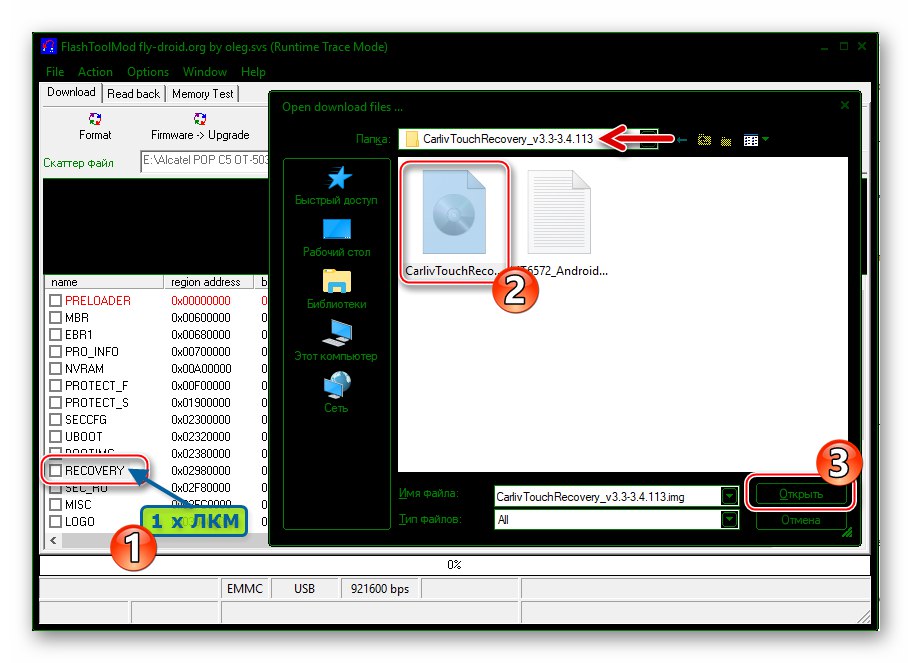
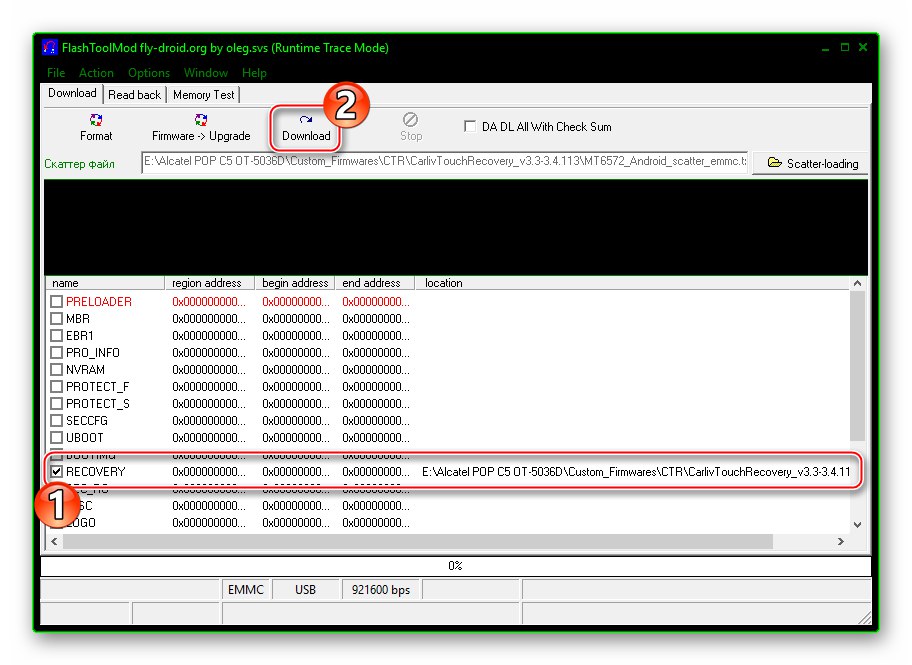
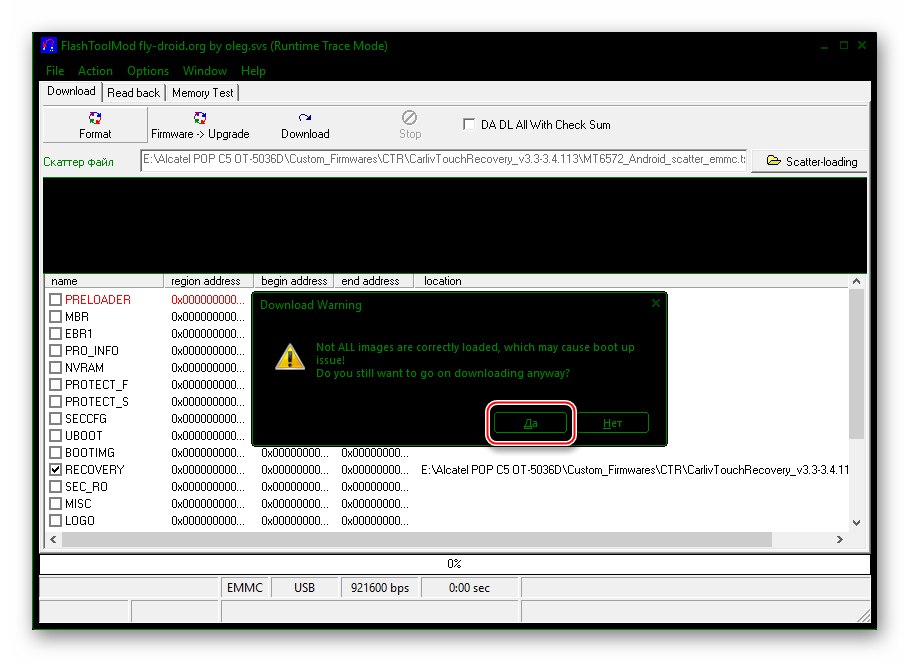
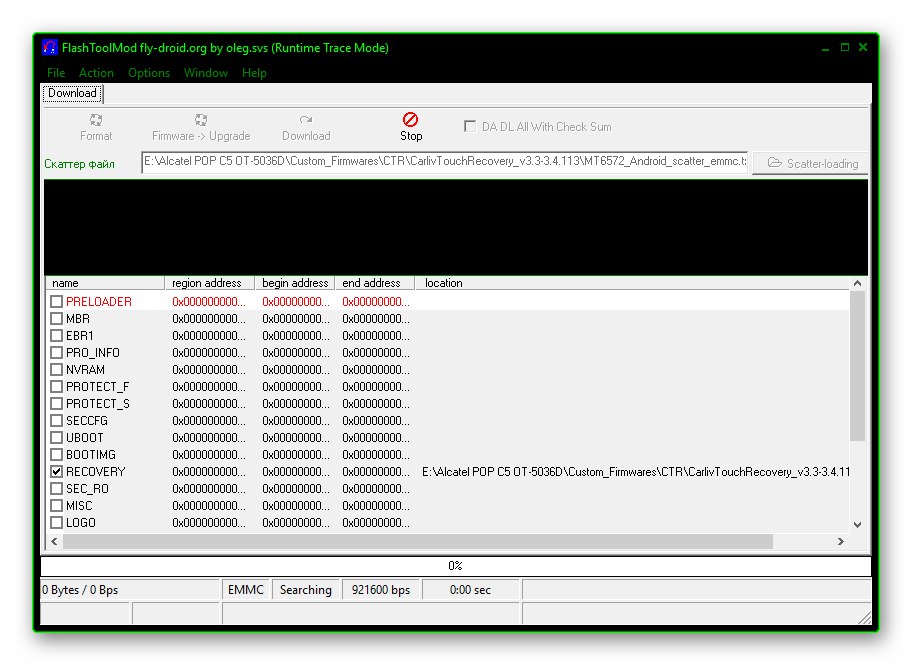

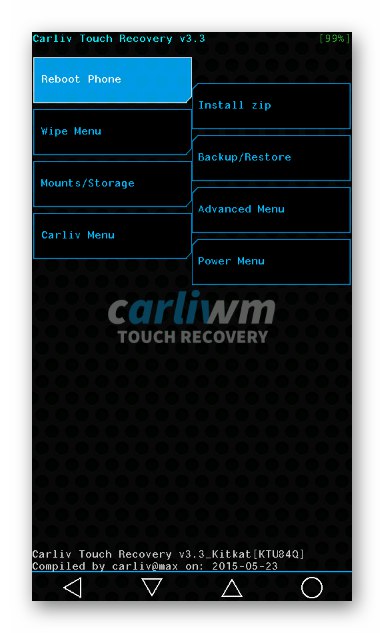
مرحله 2: بازسازی حافظه
تقریباً همه سیستم عامل های غیررسمی (سفارشی) فقط پس از تغییر طرح حافظه دستگاه ، یعنی اندازه مناطق سیستم حافظه داخلی توزیع می شوند ، می توانند در این مدل نصب شوند.هدف این روش کاهش اندازه پارتیشن است "CUSTPACK" حداکثر 10 مگابایت و نصب تصویر بسته بندی شده مجدد این بخش custpack.imgو همچنین افزایش اندازه منطقه "سیستم" حداکثر 1 گیگابایت ، که به دلیل آزاد شدن پس از فشرده سازی امکان پذیر است "CUSTPACK" جلد.

ساده ترین راه برای انجام عملیات فوق استفاده از یک فایل فشرده مخصوص نصب شده با استفاده از بازیابی اصلاح شده است.
برای تقسیم مجدد حافظه گوشی هوشمند Alcatel One Touch Pop C5 5036D پچ بارگیری کنید
لطفاً توجه داشته باشید که پس از پارتیشن بندی مجدد ، تمام داده های موجود در گوشی از بین می رود و دستگاه قادر به راه اندازی مجدد آن در Android نیست! بنابراین ، در حالت ایده آل ، قبل از نصب پچ ، مرحله بعدی (3) این کتابچه راهنما را بخوانید ، یک فایل زیپ با سیستم عامل مورد انتظار برای نصب روی کارت حافظه بارگیری و قرار دهید.
- وارد CTR شوید و از بخشهای حافظه دستگاه پشتیبان Nandroid ایجاد کنید. برای انجام این کار ، را انتخاب کنید "پشتیبان گیری بازیابی" در صفحه اصلی بازیابی ، سپس ضربه بزنید "پشتیبان گیری از / ذخیره سازی / sdcard / 0".
![پشتیبان گیری Alcatel OT-5036D Carliv Touch Recovery (CTR) از طریق بازیابی - مورد Backup-Restore]()
پس از انتظار برای تکمیل مراحل ، به اولین صفحه بهبودی برگردید.
![فرآیند ایجاد پشتیبان Alcatel OT-5036D Nandroid از طریق Carliv Touch Recovery (CTR)]()
- دستگاه را در درایو قابل جابجایی کپی کنید (در مثال ما ، در پوشه است) "Inst") بسته برای طرح مجدد.
![بسته Alcatel POP C5 OT-5036D برای پارتیشن بندی مجدد بر روی کارت حافظه دستگاه]()
به هر حال ، پرونده ها را می توان بدون خروج از محیط CarlivTouchRecovery به حافظه تلفن هوشمند منتقل کرد. برای این کار ، روی دکمه موجود در صفحه اصلی بازیابی ضربه بزنید سوار / ذخیره سازیسپس حافظه USB را نصب کنید... دستگاه را به رایانه خود متصل کنید - ویندوز آن را به عنوان یک دستگاه ذخیره سازی قابل جابجایی تشخیص می دهد. پس از کپی کردن پرونده ها ، روی ضربه بزنید "پیاده کردن".
![Alcatel OT-5036D CarlivTouchRecovery (CTR) درایو را برای کپی کردن پرونده ها در حافظه گوشی های هوشمند از طریق رایانه نصب می کند.]()
- را از صفحه اصلی محیط انتخاب کنید Zip را نصب کنیدسپس ضربه بزنید "انتخاب zip از / storage / sdcard / 0"... بعد ، پوشه ای را که پچ در آن کپی شده است ، در لیست دایرکتوری هایی که در صفحه ظاهر می شود ، پیدا کرده و آن را باز کنید.
![تقسیم مجدد حافظه Alcatel OT-5036D از طریق CarlivTouchRecovery (CTR) ، انتخاب مسیر مکان وصله]()
- نام پرونده را لمس کنید "تغییر اندازه_SYS1Gb.zip"... سپس با فشار دادن ، شروع پارتیشن بندی مجدد را تأیید کنید "بله - Resize_SYS1Gb.zip را نصب کنید" و منتظر بمانید تا روش کامل شود.
![روند نصب پچ برای تقسیم مجدد حافظه از طریق CarlivTouchRecovery (CTR) در Alcatel OT-5036D]()
بعد از ظاهر شدن اعلان "نصب از sdcard کامل است" در پایین صفحه ، باید به فهرست اصلی CTR برگردید.
![بازسازی حافظه Alcatel OT-5036D در CarlivTouchRecovery (CTR) به پایان رسید ، به فهرست اصلی بازگردید]()
- پارتیشن های ایجاد شده در نتیجه نصب پچ را فرمت کنید:
- لطفا انتخاب کنید پاک کردن منوسپس "Wipe ALL - Preflash"، شروع تمیز کردن را تأیید کنید - "بله - همه را پاک کنید!".
- سپس ، یک بار دیگر با فشار دادن ، اطمینان خود را در اعمال خود تأیید کنید "بله - من اینطور می خواهم."... منتظر بمانید تا فرمت قالب بندی کامل شود.
![پارتیشن های تمیز کردن Alcatel OT-5036D در Carliv Touch Recovery (CTR) پس از تقسیم مجدد حافظه]()
![فرآیند قالب بندی پارتیشن های Alcatel OT-5036D در Carliv Touch Recovery (CTR) قبل از نصب سیستم عامل سفارشی]()
- اکنون تلفن هوشمند آماده نصب سیستم عامل سفارشی است ، می توانید بیشتر پیش بروید.
مرحله 3: سیستم عامل سفارشی را نصب کنید
بعد از اینکه Alcatel OT-5036D به بازیابی اصلاح شده و همچنین توزیع مجدد حجم پارتیشن های حافظه آن مجهز شد ، هیچ مانعی برای نصب یکی از تعدادی از سیستم عامل های سفارشی باقی نمی ماند. در زیر روند نصب از جالب ترین و پایدارترین ها نشان داده شده است ، با توجه به بررسی های کاربران ، گزینه های نرم افزار سیستم مبتنی بر Android 4.4 - 5.1 - MIUI 9 و سیانوژن MOD 12.

MIUI 9 (بر اساس کیت کت)
یکی از زیباترین و کاربردی ترین پوسته های اندرویدی برای دستگاه مورد نظر. با نصب مونتاژ از مثال زیر ، می توانیم تغییر کامل رابط سیستم عامل مدل مورد نظر و گسترش عملکرد آن را بیان کنیم.

سیستم عامل MIUI 9 (Android 4.4) را برای Alcatel One Touch Pop C5 5036D بارگیری کنید
- CarlivTouchRecovery را اجرا کنید و بسته سیستم عامل را روی کارت حافظه قرار دهید ، اگر قبلاً این کار انجام نشده است.
![Alcatel POP C5 OT-5036D کپی بسته نرم افزار سفارشی MIUI 9 را روی کارت حافظه تلفن هوشمند انجام دهید]()
برای اینکه دستگاه ذخیره سازی قابل جابجایی تلفن هوشمند در Windows Explorer شناسایی شود ، یادآوری می کنیم که برای بازیابی باید به طور متناوب روی دکمه ها ضربه بزنید سوار / ذخیره سازی, حافظه USB را نصب کنید و سپس دستگاه را به رایانه متصل کنید.
- ضربه زدن "نصب zip" در صفحه اصلی محیط برای دسترسی به گزینه های نصب زیپ ارائه شده توسط محیط CTR. سپس مورد را انتخاب کنید "انتخاب zip از / storage / sdcard / 0" و سپس پوشه ای را که فایل سیستم عامل سفارشی در آن کپی شده است پیدا کنید ، آن فهرست را باز کنید.
- روی نام فایل zip غیررسمی سیستم عامل ضربه بزنید و با لمس دکمه ، قصد نصب را به صورت سفارشی تأیید کنید "بله - MIUI 9 v7.10.12_PopC5.zip را نصب کنید"... بعد ، نصب خودکار پوسته Android شروع می شود ، روند را می توان در قسمت log ها مشاهده کرد.
- پس از اتمام نصب ، تلفن هوشمند بدون دخالت شما دوباره راه اندازی می شود. مقداردهی اولیه اجزای سیستم آغاز خواهد شد (تلفن در حال نمایش بوت است "MI") ، با ظاهر صفحه خوش آمدید MIUAi 9 ، که از آن تعریف تنظیمات اصلی سیستم آغاز می شود ، پایان می یابد.
- گزینه ها را انتخاب کنید و شروع به بررسی عملکرد یکی از جذاب ترین ها از نظر رابط کنید
![Alcatel OT-5036D راه اندازی اولیه سیستم عامل سفارشی Miui 9 پس از نصب]()
و عملکرد سیستم های مبتنی بر Android KitKat برای Alcatel OT-5036D!
![سیستم عامل سفارشی Alcatel OT-5036D Miui 9 مبتنی بر Android 4.4]()
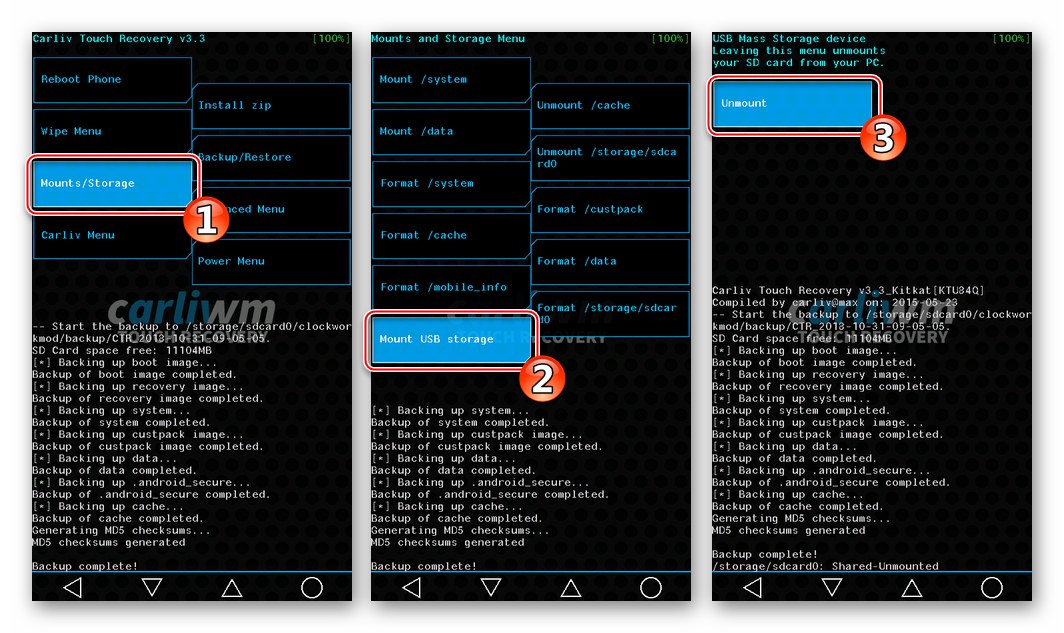
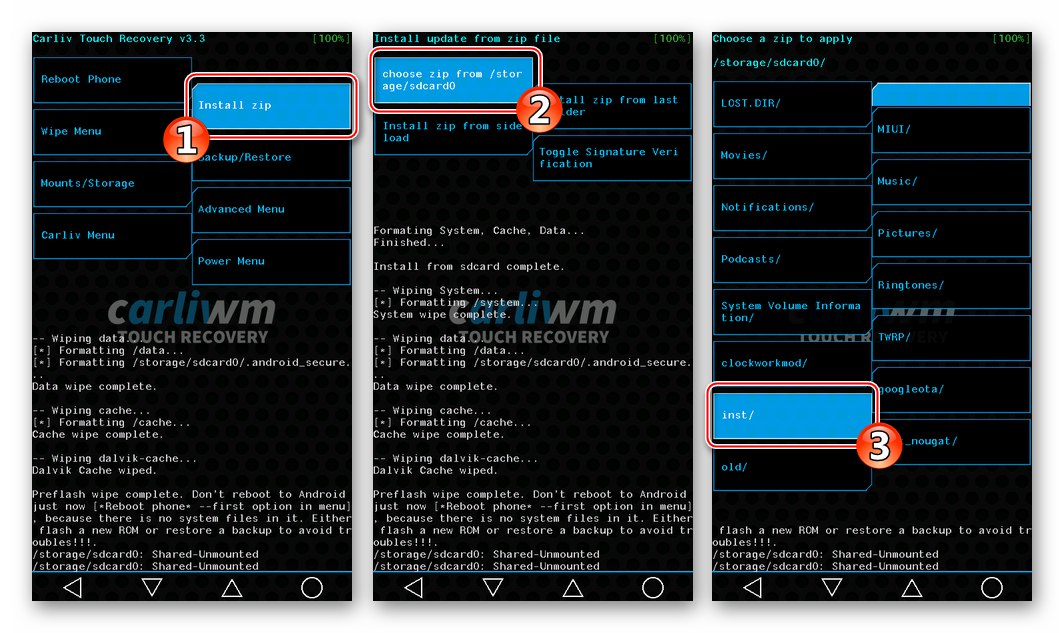
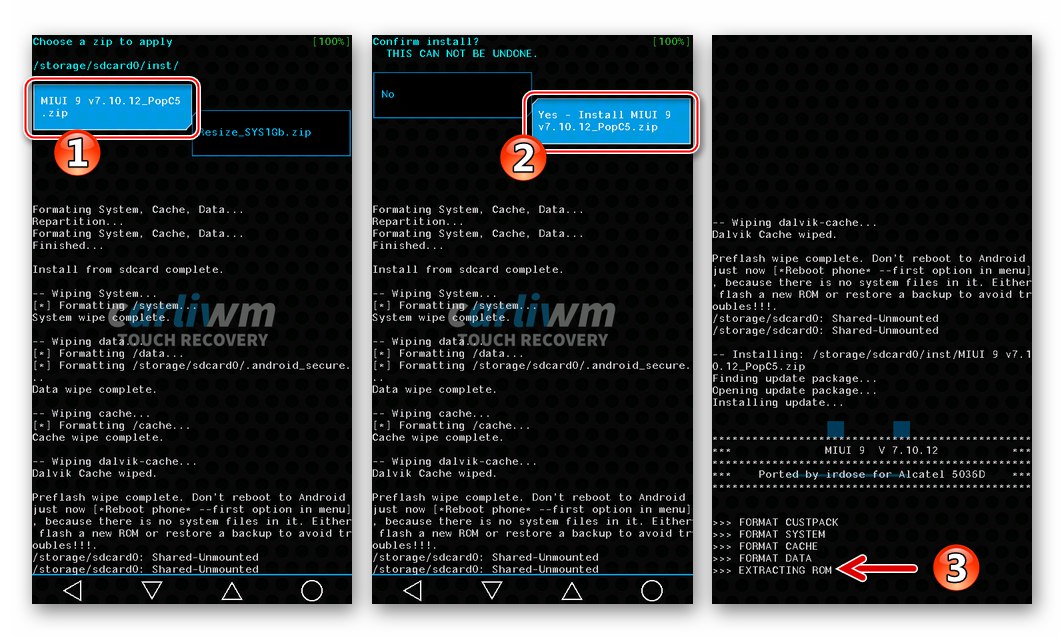
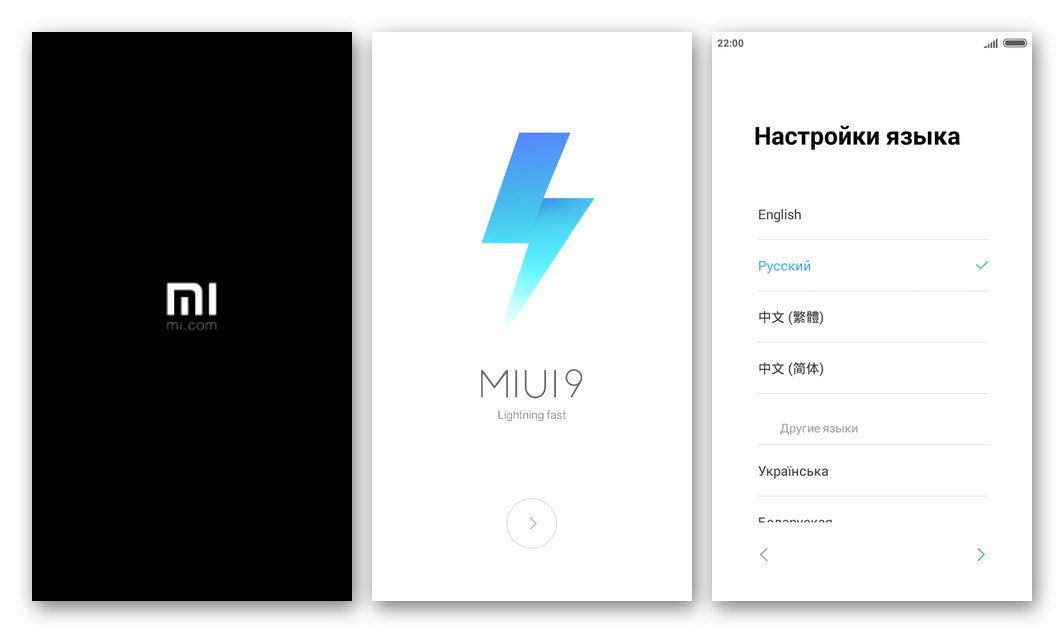
CyanogenMOD 12.1 (بر اساس Lollipop)
CyanogenMOD 12 ، بسته ای که در لینک زیر برای بارگیری در دسترس است ، یک میان افزار برای مدل مورد نظر است که توسط مشهورترین تیم در بین توسعه دهندگان سفارشی ایجاد شده است ، که متأسفانه امروزه دیگر متوقف شده است.

Firmware CyanogenMOD 12.1 (Android 5.1) را برای Alcatel One Touch Pop C5 5036D بارگیری کنید
نصب مستقیم CyanogenMOD 12 عملا با روند استقرار MIUI 9 که در بالا توضیح داده شد بر روی یک تلفن هوشمند تفاوتی ندارد ، بنابراین ما با نصب یک سیستم سفارشی جدید بر روی سیستم نصب شده قبلی ، به طور خلاصه روش کار را بررسی خواهیم کرد.
- فایل زیپ سفارشی را به هر روشی راحت و در هر پوشه ای روی درایو قابل جابجایی دستگاه قرار دهید.
- بازیابی CTR را انجام داده و از مناطق حافظه تلفن خود پشتیبان تهیه کنید.
![پشتیبان گیری از تلفن هوشمند Alcatel OT-5036D با استفاده از بازیابی سفارشی CarlivTouchRecovery (CTR)]()
- با انتخاب محیط بازیابی از صفحه اصلی ، قسمتهای ذخیره سازی را تمیز کنید پاک کردن منو، به علاوه "Wipe ALL - Preflash".
![حافظه تلفن هوشمند با فرمت Alcatel OT-5036D از طریق بازیابی سفارشی CarlivTouchRecovery (CTR) قبل از نصب سفارشی]()
شروع تمیز کردن را دو بار تأیید کنید - "بله - همه را پاک کنید!", "بله - من اینطور می خواهم." و منتظر بمانید تا روش کامل شود.
![قبل از نصب سفارشی جدید ، Alcatel OT-5036D از بین بردن سیستم عامل قدیمی از طریق CarlivTouchRecovery (CTR)]()
- ضربه زدن "نصب zip" سپس بر روی صفحه اصلی CTR "انتخاب zip از / storage / sdcard / 0"، و مسیر را برای بسته سیستم فراهم می کند.
![Alcatel OT-5036D نصب میان افزار غیررسمی از طریق CarlivTouchRecovery (CTR) - انتخاب یک فایل zip از سیستم عامل]()
- روی نام بسته zip با یک سیستم عامل سفارشی ضربه بزنید ، شروع روش انتقال داده به بخشهای حافظه دستگاه را تأیید کنید و سپس منتظر بمانید تا نصب CyanogenMod به پایان برسد.
![نصب سیستم عامل سفارشی Alcatel OT-5036D از طریق CarlivTouchRecovery]()
در نتیجه ، دستگاه بطور خودکار راه اندازی شده و شروع به راه اندازی مجدد سیستم عامل نصب شده می کند.
- تنظیمات سیستم عامل را انتخاب کنید ،
![Alcatel OT-5036D راه اندازی اولیه سیستم عامل سفارشی CyanogenMod 12.1]()
پس از آن امکان استفاده از تمام قابلیت های نرم افزار سفارشی وجود دارد ،
![میان افزار Alcatel OT-5036D سیستم عامل سفارشی CyanogenMod 12.1]()
مبتنی بر Android 5.1 Lollipop برای 5036D از Alcatel!
![سیستم عامل غیررسمی Alcatel OT-5036D CyanogenMOD 12.1 مبتنی بر Android 5.1 Lollipop]()
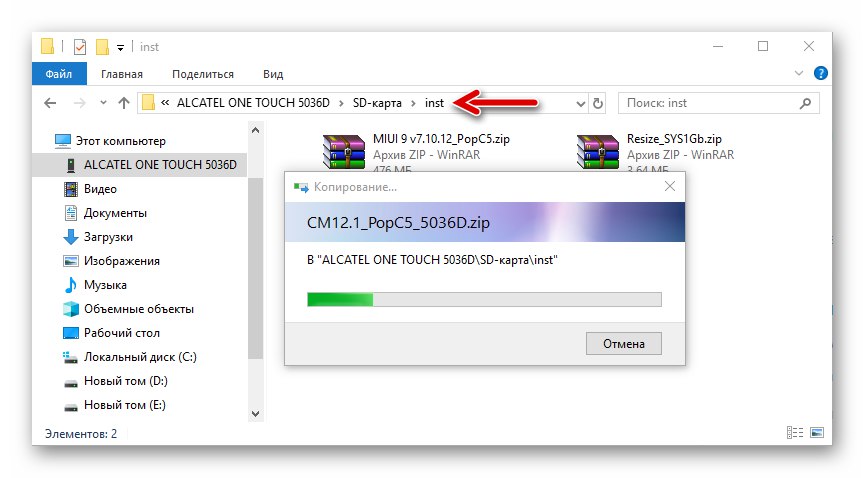
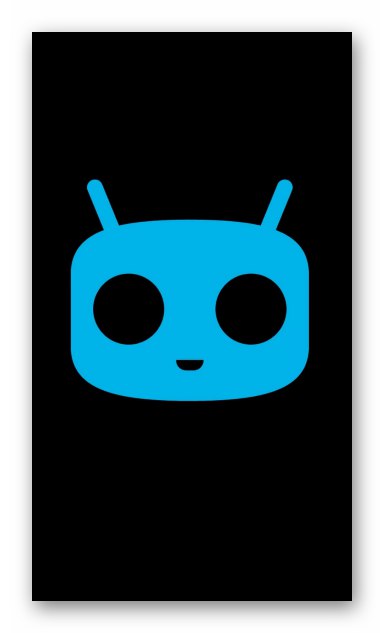
روش 4: بازیابی TeamWin
ابزاری دیگر که شاید مشهورترین و پر کاربردترین مورد در حل مشکل نصب مجامع غیررسمی سیستم عامل بر روی دستگاههای اندرویدی باشد و به طور م effectivelyثر در رابطه با Alcatel 5036D مورد استفاده قرار گیرد ، یک محیط بازیابی اصلاح شده ایجاد شده توسط تیم TeamWin است - TWRP... این ابزار مدرن ترین راه حل برای بازیابی است که برای استفاده در تلفن های هوشمند مورد استفاده سازگار است.
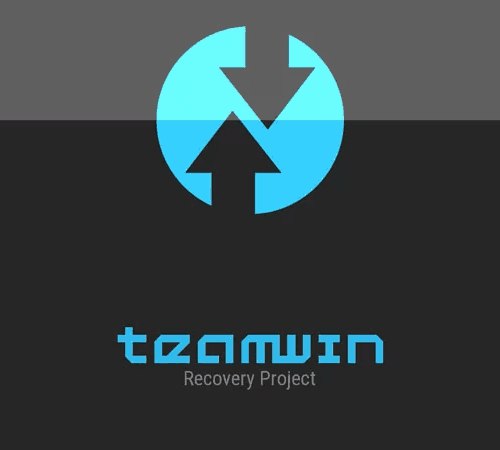
تصویر TeamWin Recovery (TWRP) را برای گوشی هوشمند Alcatel One Touch Pop C5 5036D بارگیری کنید
مرحله 1: TWRP Recovery را نصب کنید
تهیه TWRP در Alcatel One Touch Pop C5 5036D دقیقاً به همان روش نصب CarlivTouchRecovery شرح داده شده در مقاله ، یعنی از طریق FlashToolMod امکان پذیر است. کاربران پیشرفته می توانند بدون استفاده از رایانه برای انجام عملیات از روش دیگری استفاده کنند - ادغام محیط بازیابی با استفاده از Mobileuncle Tools.
برای اجرای موثر دستورالعمل های زیر ، دستگاه باید دارای حقوق Superuser باشد!
- تصویر TWRP را روی کارت حافظه نصب شده در تلفن هوشمند بارگیری کنید. برای اینکه Mobileuncle Tools بتواند تصویر را در یک دستگاه ذخیره سازی قابل جابجایی شناسایی کند ، نام فایل باید باشد "Recovery.img".
- MobileLunkle MTK Tools را راه اندازی کنید ، امتیازات root را به این ابزار اعطا کنید.
- وارد قسمت شوید "به روزرسانی بازیابی" روی صفحه اصلی ابزار. برنامه محتویات ذخیره سازی را تجزیه و تحلیل می کند و در بالای صفحه بعدی مورد را نمایش می دهد "Recovery.img"، روی آن ضربه بزنید. بعد ، با ضربه زدن روی سیستم ، درخواست سیستم را برای شروع انتقال فایل-تصویر به قسمت محیط بازیابی تلفن تأیید کنید "خوب".
- پس از اتمام نصب ، از شما خواسته می شود که در بازیابی اصلاح شده را مجدداً راه اندازی کنید ، با کلیک روی این عمل را تأیید کنید "خوب" در پنجره درخواست پس از شروع محیط ، نوار لغزنده را بلغزانید "کش رفتن برای اجازه دادن به تغییرات" به سمت راست. با این کار نصب TWRP به پایان رسیده و محیط آماده استفاده است.
- با انتخاب دوباره به Android راه اندازی کنید "راه اندازی مجدد" در صفحه اصلی بازیابی و سپس "سیستم" در لیست گزینه هایی که باز می شود.
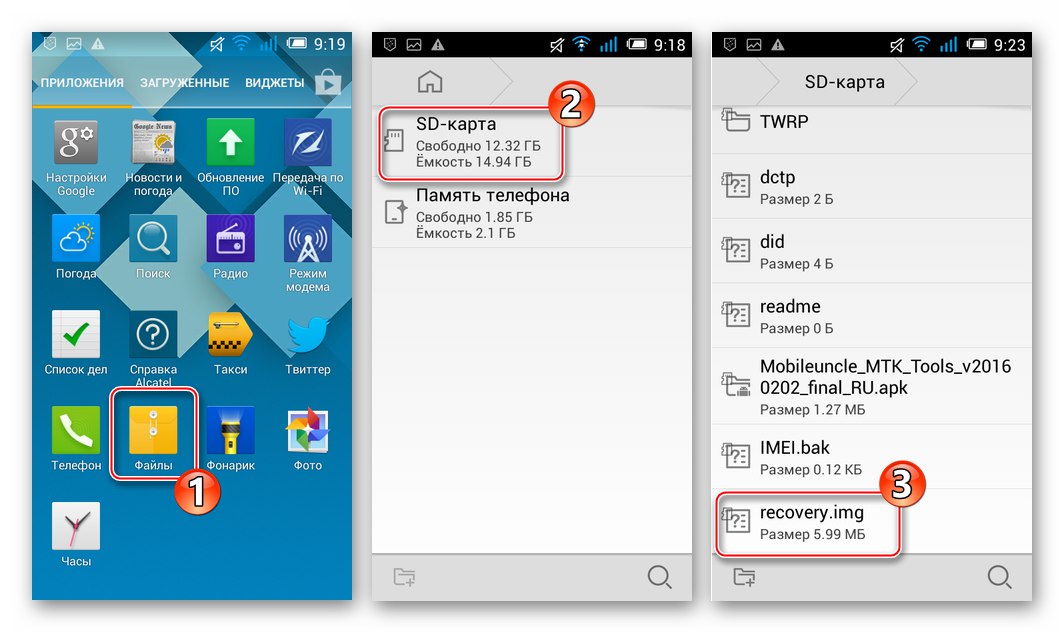
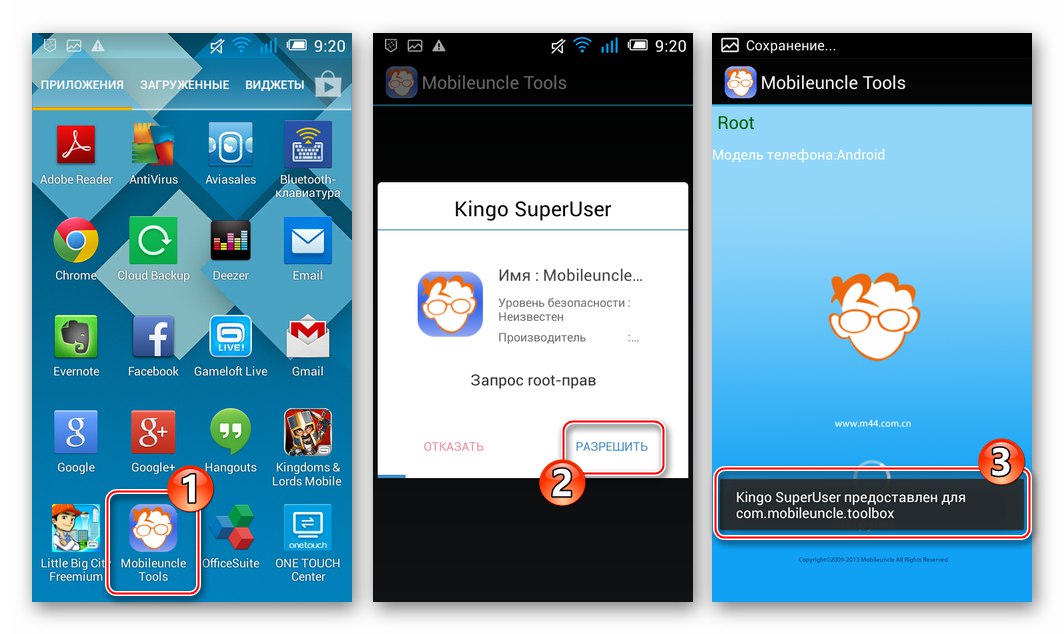
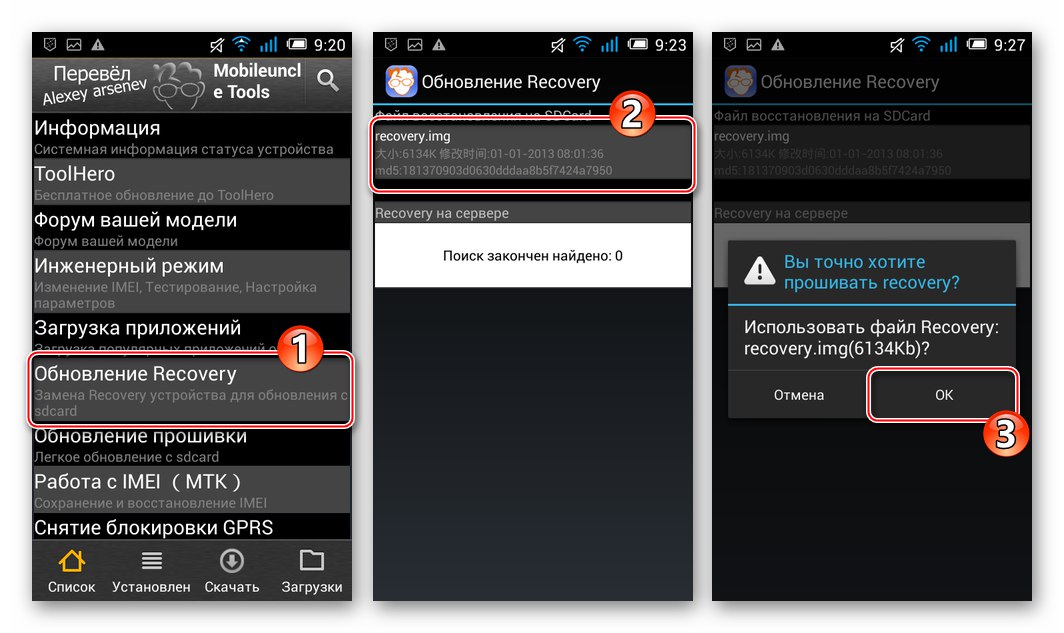
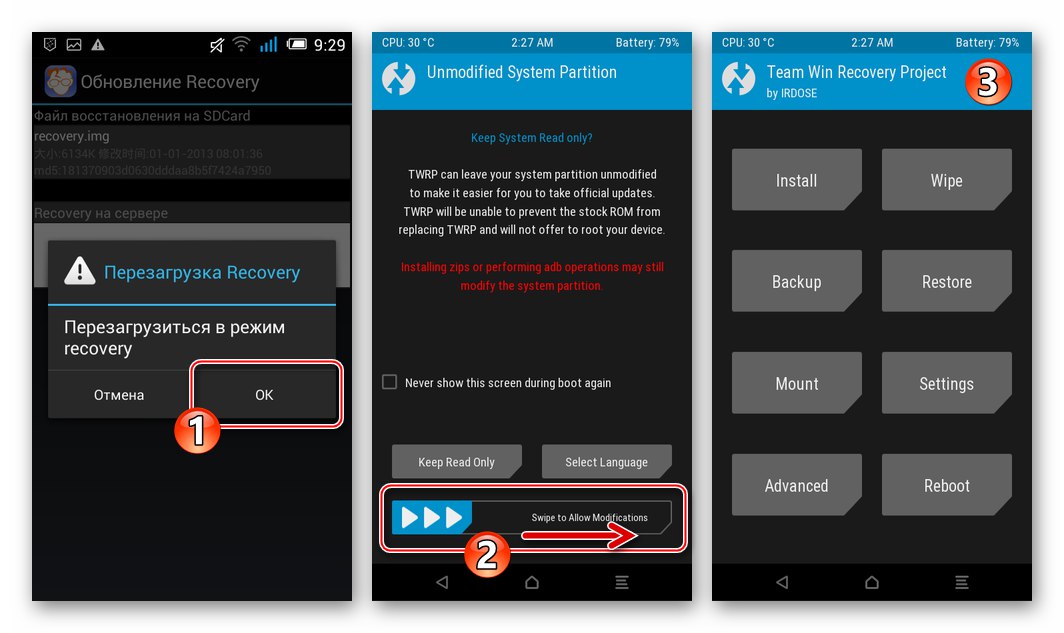
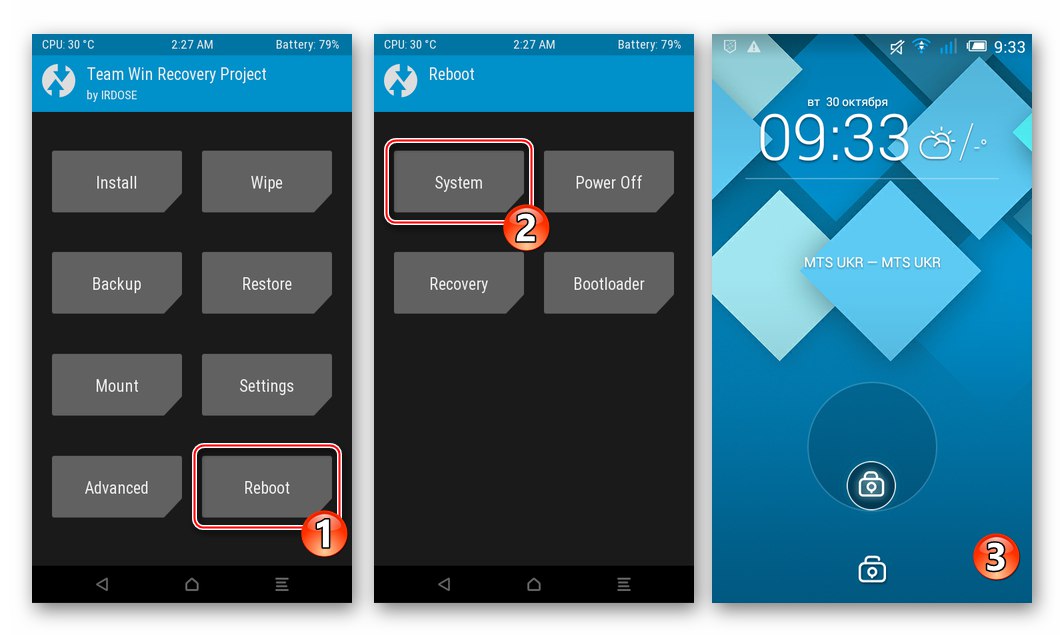
مرحله 2: طرح بندی مجدد و نصب سفارشی
با استفاده از TVRP به دست آمده در مرحله قبل ، ما یکی از جدیدترین سیستم عامل غیر رسمی موجود برای مدل مورد بررسی را نصب خواهیم کرد - AOSP تمدید شد روی پایه اندروید 7.1 نوقا... برای نصب و کارکرد بیشتر ، این محصول نیاز به تقسیم مجدد حافظه دستگاه دارد ، بنابراین ، برای دنبال کردن دستورالعمل های زیر ، باید دو بسته zip - سیستم عامل خود و یک پچ برای تغییر اندازه مکان های ذخیره سازی تلفن های هوشمند را بارگیری کنید.
- فایلها را با سیستم عامل و وصله مجدد تقسیم بر روی درایو قابل جابجایی دستگاه قرار دهید. سپس ، در TWRP راه اندازی مجدد شوید.
- پشتیبان Nandroid از سیستم را در MicroSD نصب شده در دستگاه ایجاد کنید:
- قابل اعتماد و متخصص "پشتیبان گیری" از صفحه اصلی TWRP ، با ضربه زدن روی مکان ، مکان ذخیره تصاویر پشتیبان خود را انتخاب کنید فضای ذخیره سازی را انتخاب کنید و انتقال سوئیچ به موقعیت "MicroSDCard"... با ضربه زدن روی گزینه خود تأیید کنید "خوب".
- در لیست پارتیشن ها را برای پشتیبان گیری انتخاب کنید کادرهای کنار نام مناطق مورد پشتیبان گیری را علامت بزنید. توجه ویژه ای به منطقه داشته باشید "Nvram" - تخلیه آن باید ذخیره شود! مورد را فعال کنید "کش رفتن به پشتیبان" و منتظر بمانید تا نسخه های داده در حافظه ذخیره سازی ذخیره شود.
- پس از اتمام مراحل ، اعلانی در بالای صفحه ظاهر می شود "موفقیت آمیز"، - به فهرست اصلی TWRP بازگردید.
![پشتیبان گیری Alcatel POP C5 One Touch 5036D Nandroid در TWRP قبل از نصب سفارشی - انتخاب درایو برای ذخیره]()
![فرآیند پشتیبان گیری Alcatel POP C5 One Touch 5036D TWRP قبل از نصب سفارشی]()
- با نصب فایل حافظه را مجدداً پارتیشن بندی کنید "تغییر اندازه_SYS1Gb.zip"قبلاً در کارت microSD کپی شد:
- ضربه زدن "نصب"، سیستم را به مسیر وصله نشان دهید و نام آن را لمس کنید.
- نوار لغزنده را به سمت راست حرکت دهید "کش رفتن برای تأیید فلش" و منتظر بمانید تا طرح مجدد کامل شود. سپس به منوی اصلی بازیابی برگردید.
![تقسیم مجدد حافظه Alcatel POP C5 One Touch 5036D TWRP برای نصب سفارشی - انتخاب مسیر پچ]()
![دوباره پارتیشن بندی حافظه Alcatel POP C5 One Touch 5036D TWRP انجام شد ، به فهرست اصلی بازیابی برگردید]()
- سیستم عامل را نصب کنید:
- ضربه زدن "نصب"، به مسیری که فایل zip از سیستم عامل کپی شده است بروید ، روی نام اندروید غیر رسمی ضربه بزنید.
- با استفاده از عنصر "کش رفتن برای تأیید فلش" روش انتقال پرونده ها را از بسته در منطقه حافظه دستگاه شروع کنید. منتظر پایان روند باشید - تلفن هوشمند به طور خودکار راه اندازی مجدد می شود و سیستم عامل سفارشی بارگیری می شود.
![Alcatel POP C5 One Touch 5036D TWRР نصب سیستم عامل سفارشی - انتخاب مسیر محل فایل zip]()
![مراحل نصب Alcatel POP C5 One Touch 5036D TWRР و راه اندازی خودکار سیستم عامل سفارشی AOSP تمدید]()
- راه اندازی سیستم غیر رسمی نصب شده با دنبال کردن مراحل بالا با میزکار Android Nougat پایان می یابد.
![سیستم عامل سفارشی Alcatel POP C5 One Touch 5036D AOSP برای دستگاه - اولین راه اندازی]()
می توانید شروع به تعریف پارامترها ، مجوز دادن به حساب ها و کار با دستگاهی کنید که در طرح نرم افزار تبدیل شده است.
![سیستم عامل غیر رسمی Alcatel POP C5 One Touch 5036D AOSP برای گوشی های هوشمند مبتنی بر Android 7.1.2 تمدید شده است]()
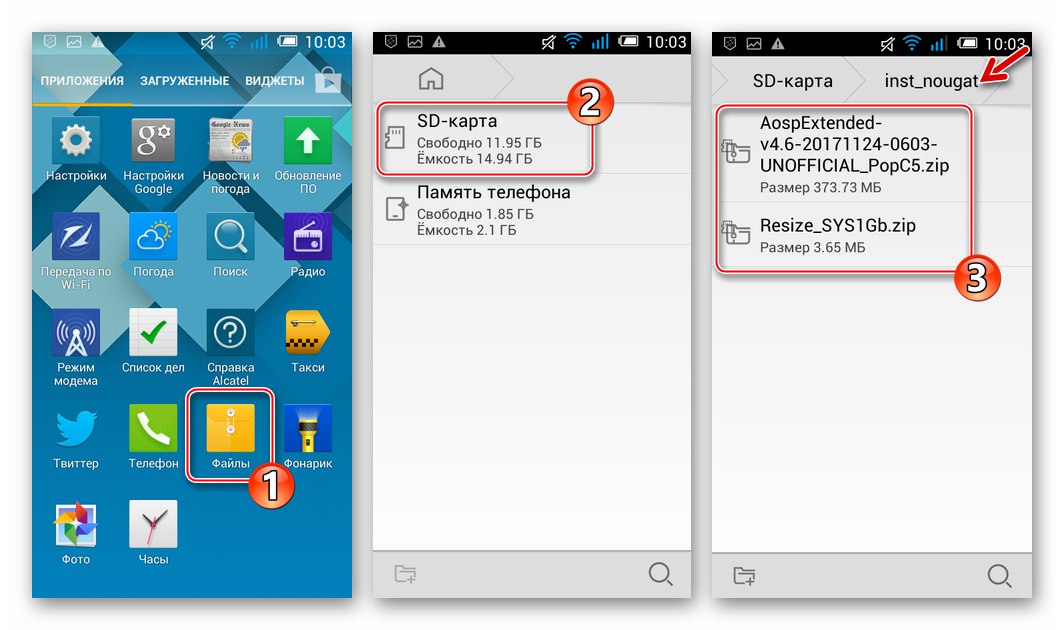
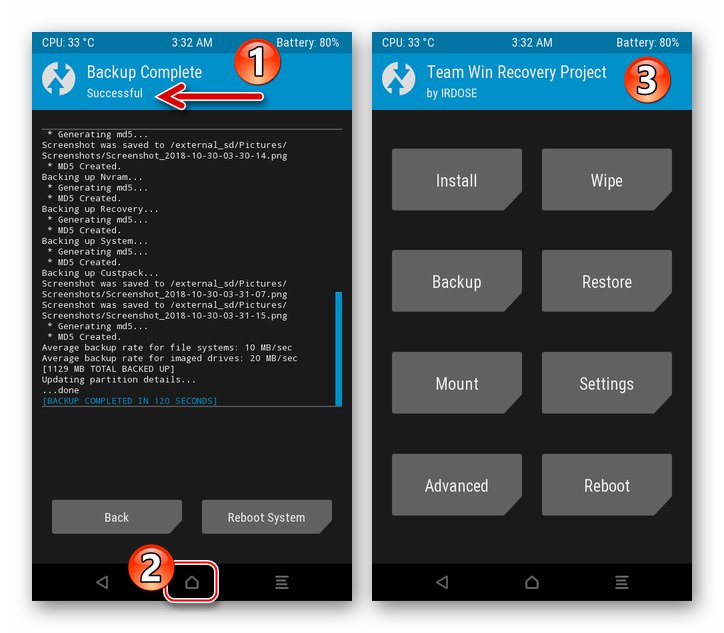
این نتیجه گیری در مورد بررسی روش ها و روش های خنک کننده زدن مجدد Alcatel One Touch Pop C5 5036D است. رویه های توضیح داده شده در بالا در بسیاری از شرایط ، امکان اطمینان از سطح مناسب عملکرد بخش نرم افزاری دستگاه را فراهم می کند و حتی گاهی اوقات "عمر دوم" به گوشی هوشمند می بخشد. در مورد نیاز به دنبال دقیق دستورالعمل های اثبات شده فراموش نکنید - فقط با این روش همه دستکاری ها اثر مورد انتظار را به همراه می آورند.